Page 1
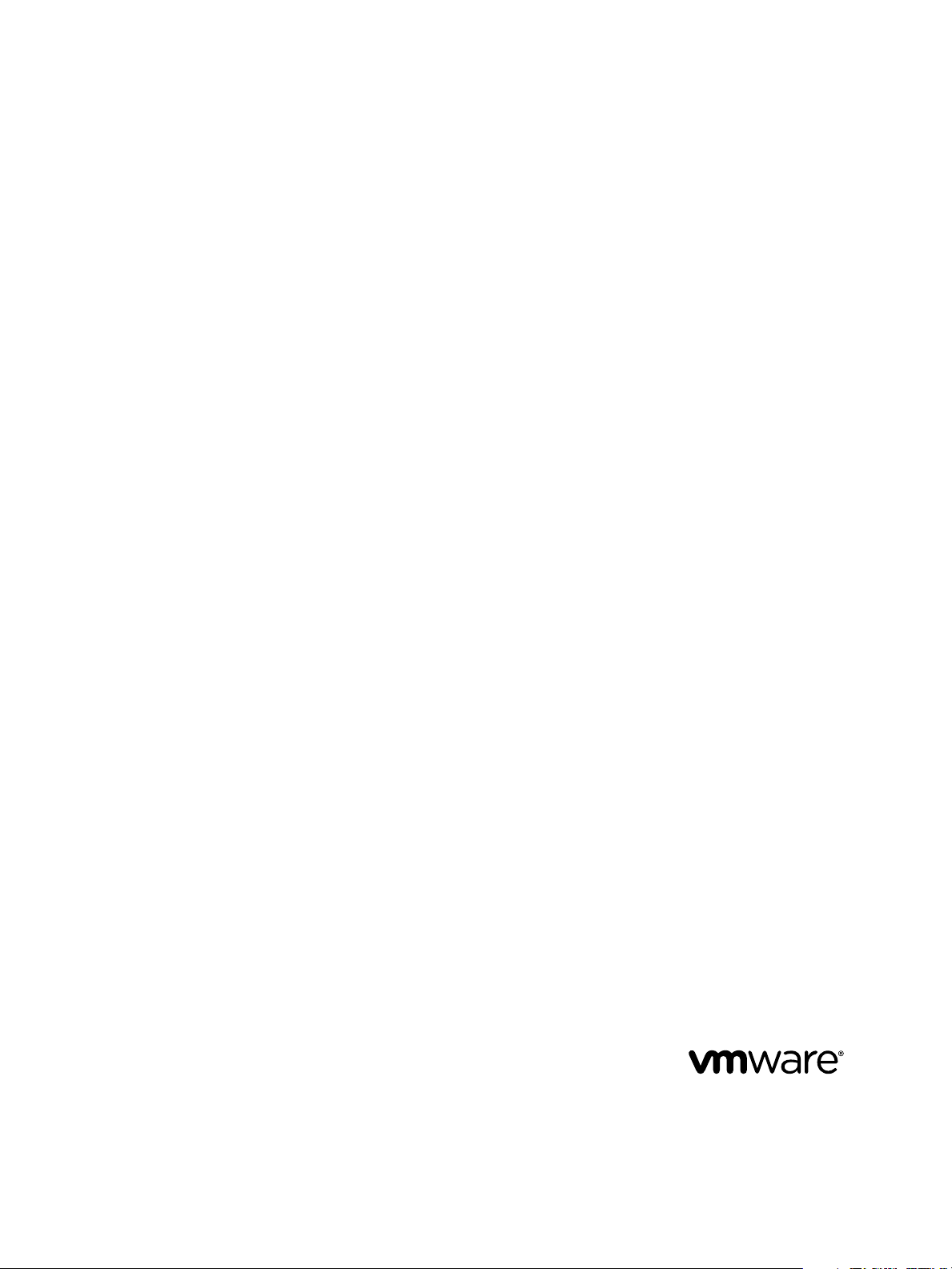
Afficher les mises à niveau
VMware Horizon 6
Version 6.2
Ce document prend en charge la version de chacun des produits
répertoriés, ainsi que toutes les versions publiées par la suite
jusqu'au remplacement dudit document par une nouvelle
édition. Pour rechercher des éditions plus récentes de ce
document, rendez-vous sur :
http://www.vmware.com/fr/support/pubs.
FR-001926-00
Page 2
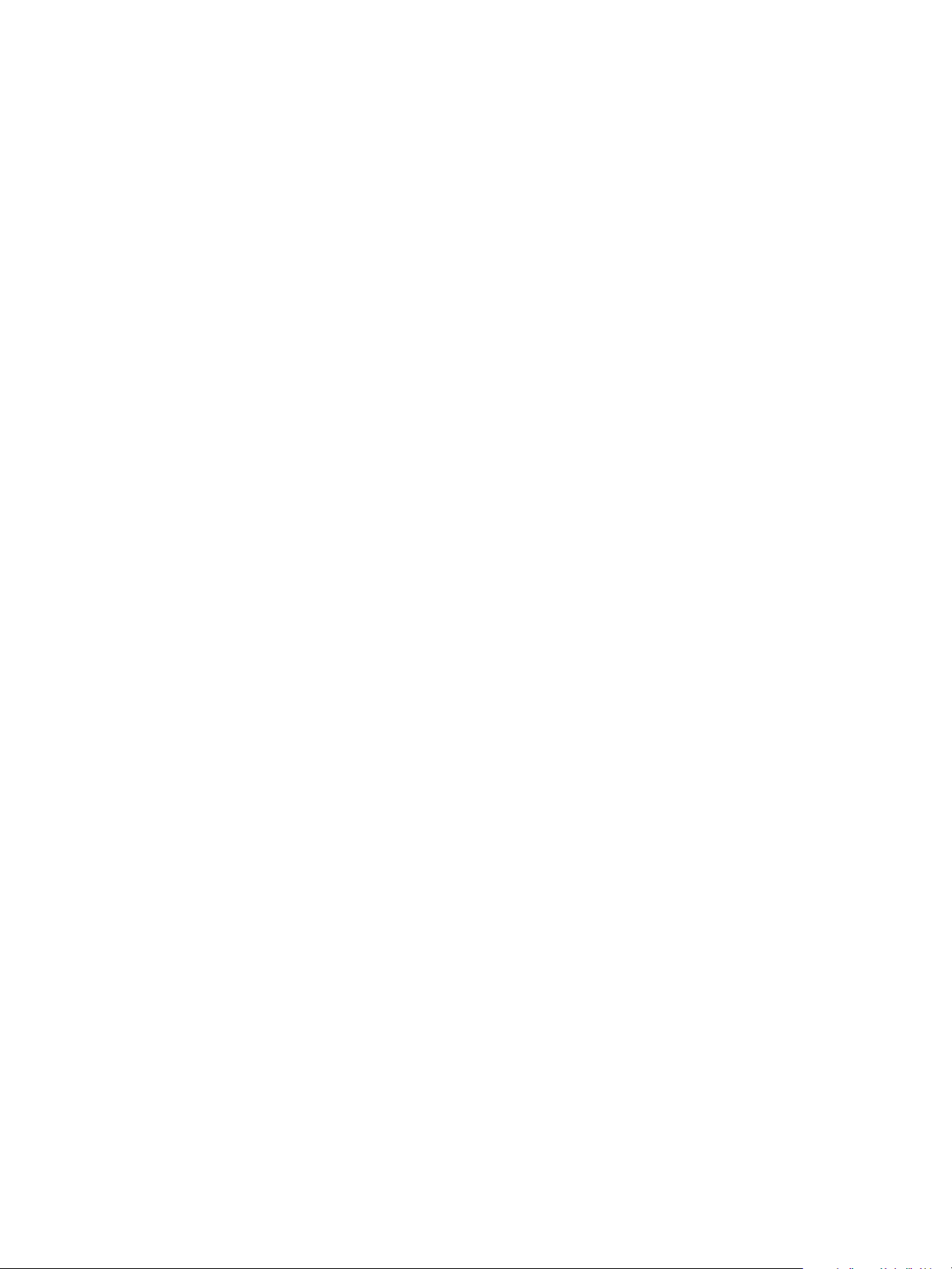
Afficher les mises à niveau
Vous trouverez la documentation technique la plus récente sur le site Web de VMware à l'adresse :
http://www.vmware.com/fr/support/
Le site Web de VMware propose également les dernières mises à jour des produits.
N’hésitez pas à nous transmettre tous vos commentaires concernant cette documentation à l’adresse suivante :
docfeedback@vmware.com
Copyright © 2009–2015 VMware, Inc. Tous droits réservés. Copyright et informations sur les marques.
VMware, Inc.
3401 Hillview Ave.
Palo Alto, CA 94304
www.vmware.com
2 VMware, Inc.
VMware, Inc.
100-101 Quartier Boieldieu
92042 Paris La Défense
France
www.vmware.com/fr
Page 3

Table des matières
Mises à niveau de View 5
Présentation de la mise à niveau d' View 7
1
Configuration requise pour les mises à niveau 11
2
Matrice de compatibilité des différentes versions des composants View 11
Exigences de View Composer 13
Systèmes d'exploitation pris en charge pour View Composer 13
Exigences matérielles de View Composer autonome 13
Exigences de base de données pour View Composer et la base de données d'événements 14
Exigences de mise à niveau pour View Composer 15
Exigences de Serveur de connexion View 16
Exigences matérielles de Serveur de connexion View 16
Systèmes d'exploitation pris en charge pour le Serveur de connexion View 16
Exigences de mise à niveau pour le Serveur de connexion View 17
Systèmes d'exploitation pris en charge pour View Agent 18
Mise à niveau des composants d' View Server 21
3
Mise à niveau de View Composer 21
Préparation de vCenter Server et de View Composer pour une mise à niveau 22
Mise à niveau de View Composer 23
Mise à niveau manuelle de la base de données View Composer 24
Migrer View Composer vers une autre machine 27
Mise à niveau du Serveur de connexion View 33
Préparation de Serveur de connexion View pour une mise à niveau 33
Mise à niveau de Serveurs de connexion View dans un groupe répliqué 34
Mise à niveau vers la version la plus récente de Serveur de connexion View sur une machine
différente 37
Créer un groupe répliqué après avoir rétabli un snapshot du serveur de connexion View 38
Mise à niveau du serveur de sécurité View 39
Préparation du Serveur de sécurité View pour une mise à niveau 39
Mettre à niveau les serveurs de sécurité View et leurs serveurs de connexion View couplés 39
Mise à niveau de serveurs View dans une Architecture Cloud Pod 42
Mettre à niveau vCenter Server 43
Accepter l'empreinte numérique d'un certificat SSL par défaut 44
Utilisation des fichiers de modèle d'administration de stratégie de groupe View 46
VMware, Inc.
Mettre à niveau des hôtes ESXi et leurs machines virtuelles 47
4
Mise à niveau des postes de travail distants et d' Horizon Client 49
5
Mettre à niveau les hôtes RDS qui fournissent des postes de travail basés sur une session 49
3
Page 4
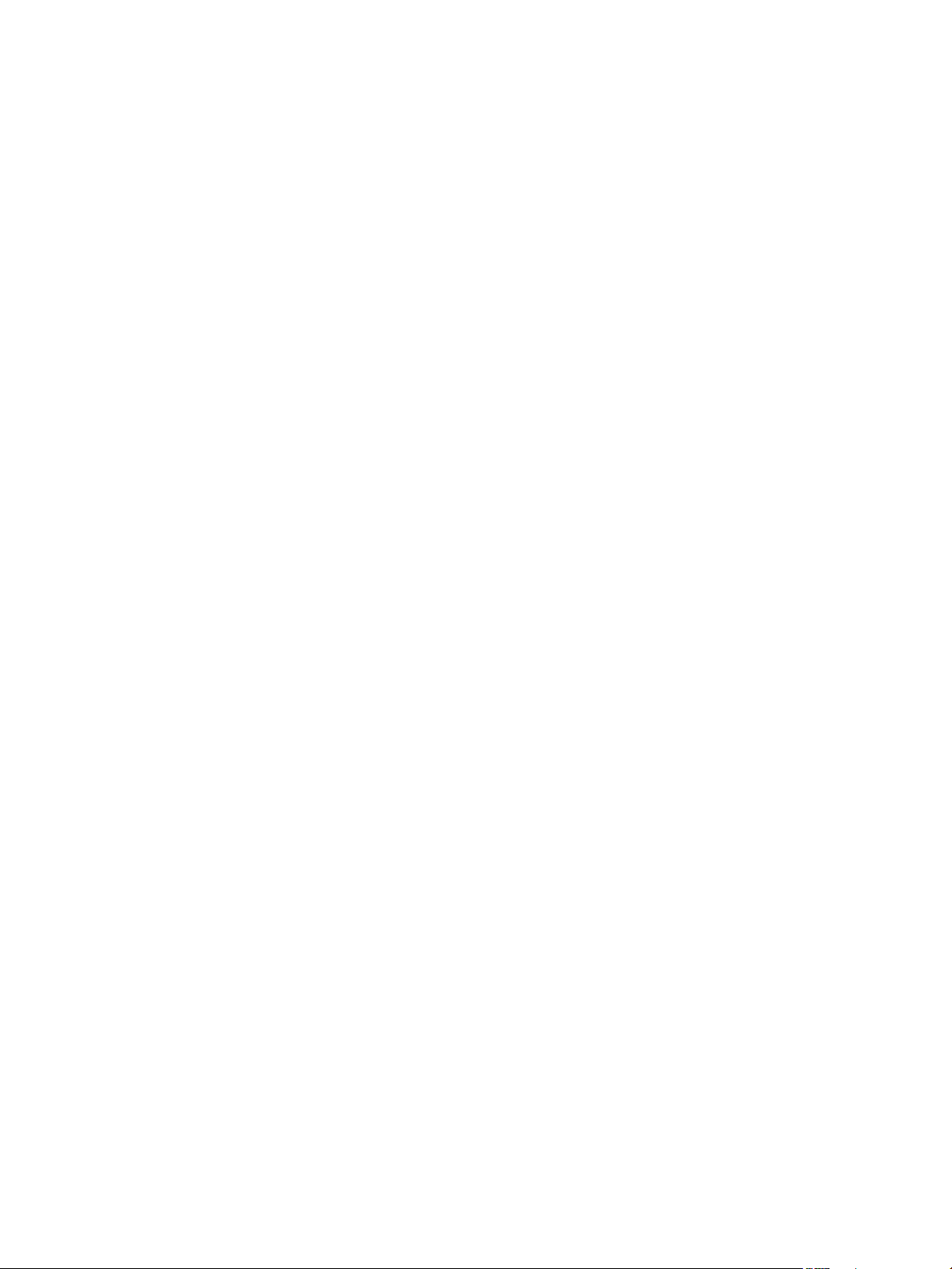
Afficher les mises à niveau
Mise à niveau de View Agent 50
Mise à niveau de pools de postes de travail View Composer 53
Mettre à niveau l'application cliente 54
Tâches postérieures à la mise à niveau pour activer de nouvelles fonctionnalités
6
dans votre configuration de View 57
Passer le mode de sécurité des messages JMS sur Amélioré 57
Tâches de mise à niveau de pools de postes de travail pour utiliser la récupération d'espace 58
Tâches de mise à niveau si vous utilisez les banques de donnéesVMware Virtual SAN 59
Mise à niveau d'une banque de données non-Virtual SAN vers une banque de données Virtual
SAN 60
Mise à niveau du format de disque Virtual SAN version 1 61
Mise à niveau d'Horizon View 5.3.1 sur une base de données Virtual SAN 62
Configurer la page du portail Web de VMware Horizon pour les utilisateurs finaux 64
Application de correctifs View 67
7
Appliquer un correctif pour View Composer 67
Appliquer un correctif pour le Serveur de connexion View 68
Appliquer un correctif pour View Agent 69
Appliquer un correctif à Horizon Client 70
Mise à niveau séparée de composants vSphere dans un environnement View 71
8
Index 73
4 VMware, Inc.
Page 5

Mises à niveau de View
Les mises à niveau de View contiennent des instructions pour la mise à niveau d'Horizon View 5.x (incluant les
versions 5.1.3, 5.2 et 5.3.4), de VMware Horizon™ 6.0.x (avec View) ou VMware Horizon 6 version 6.1.x vers
VMware Horizon 6 version 6.2. Vous pouvez également utiliser ce guide lorsque vous procédez à une mise
à niveau de View vers des versions de maintenance et de correctif.
Si vous effectuez également la mise à niveau de votre version de VMware vSphere®, ce guide vous indique
les étapes à suivre à différents stades de la mise à niveau d'View.
Pour les versions de correctif d'View, reportez-vous à la section Chapitre 7, « Application de correctifs
View », page 67.
Public cible
Ce guide est destiné à toute personne devant effectuer une mise à niveau vers cette dernière version de ce
produit. Les informations contenues dans ce guide sont destinées aux administrateurs Microsoft Windows
ou Linux expérimentés qui connaissent bien le fonctionnement des datacenters et de la technologie des
machines virtuelles.
VMware, Inc.
5
Page 6
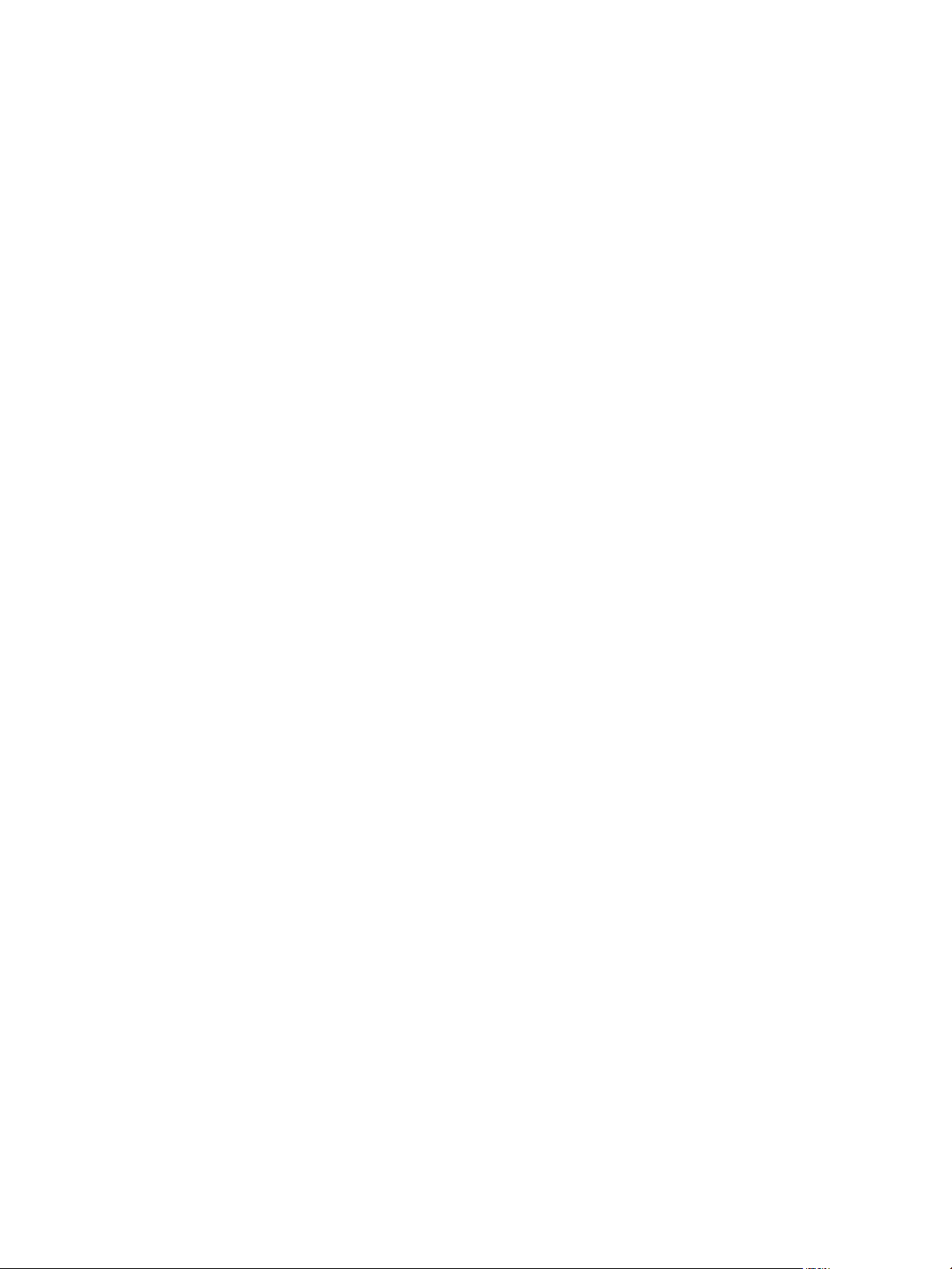
Afficher les mises à niveau
6 VMware, Inc.
Page 7
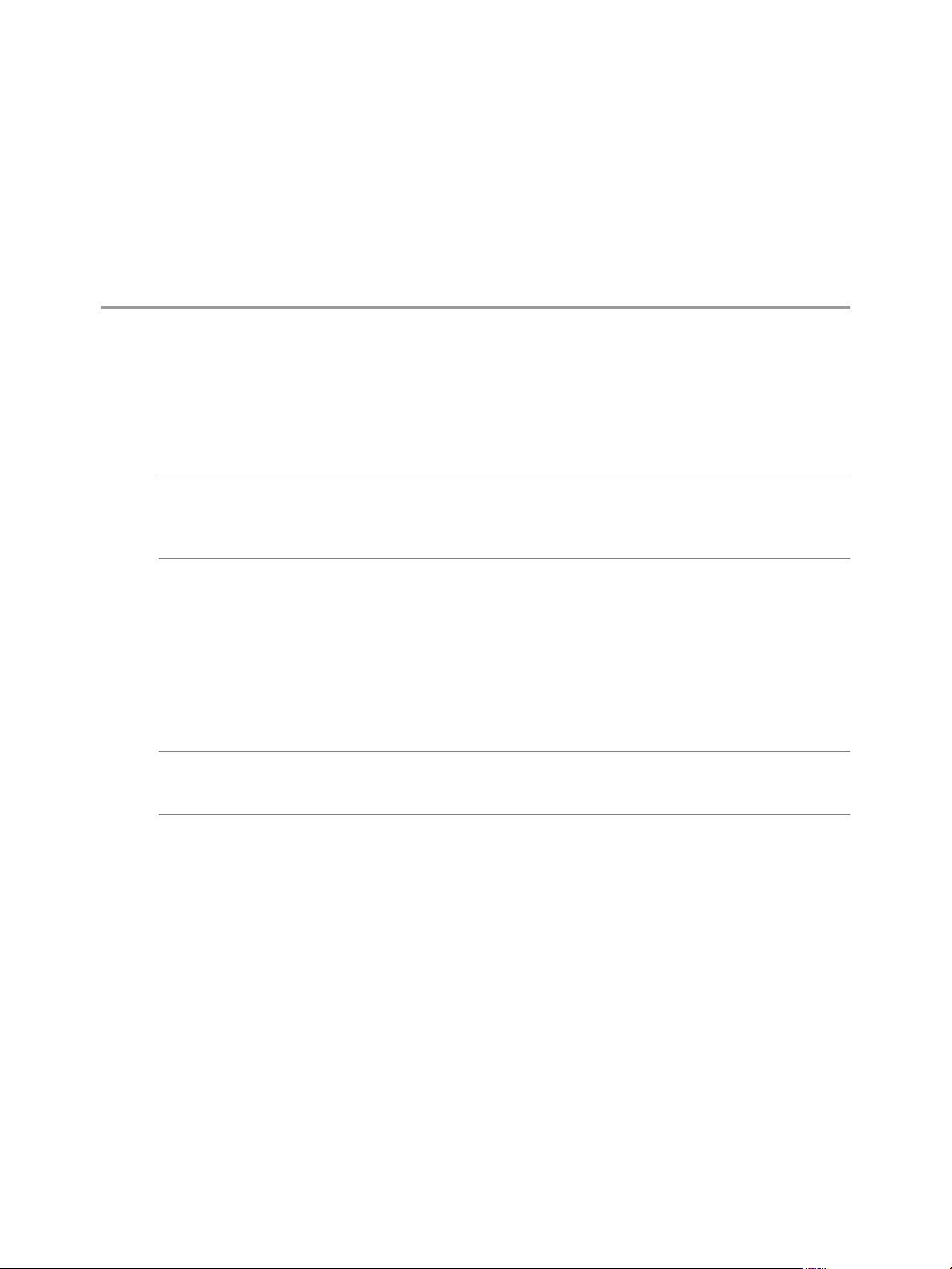
Présentation de la mise à niveau d'
View 1
La mise à niveau du déploiement d'View d'entreprise implique plusieurs tâches de haut niveau. La mise à
niveau est un processus à plusieurs étapes dans lequel des procédures doivent être effectuées dans un ordre
particulier. Vous effectuez la mise à niveau de View Composer avant celle de Serveur de connexion View et
des autres serveurs View.
IMPORTANT Avec Horizon 6 version 6.2 et supérieures, il est possible d'installer des composants de View
exécutés en mode FIPS. Cette fonctionnalité est prise en charge uniquement pour les nouvelles installations.
View ne prend pas en charge la mise à niveau depuis une installation non-FIPS vers une installation FIPS.
Vous devez installer tous les composants View en mode FIPS.
Pendant une mise à niveau, View ne prend pas en charge les opérations d'approvisionnement et de
maintenance de View Composer. Les opérations, telles que l'approvisionnement et la recomposition de
postes de travail de clone lié, ne sont pas prises en charge pendant la période de transition lorsque des
serveurs View continuent d'exécuter la version précédente. Vous pouvez exécuter ces opérations
uniquement lorsque toutes les instances du Serveur de connexion View et de View Composer ont été mises
à niveau.
Vous devez effectuer le processus de mise à niveau dans un ordre spécifique. L'ordre est également
important au cours de chaque étape de la mise à niveau.
VMware, Inc.
REMARQUE Cette présentation concerne les mises à niveau pour des versions majeures, mineures et de
maintenance. Pour plus d'informations sur les correctifs, reportez-vous à la section Chapitre 7, « Application
de correctifs View », page 67.
Le nombre des tâches suivantes que vous devez effectuer dépend des composants d'View que vous utilisez
dans votre déploiement.
1 Sur les machines physiques ou virtuelles qui hébergent View Composer et VMware® vCenter Server™,
faites des sauvegardes et arrêtez temporairement certaines tâches programmées. Reportez-vous à la
section « Préparation de vCenter Server et de View Composer pour une mise à niveau », page 22.
Si vous disposez d'un View Composer autonome installé sur une autre machine que vCenter Server,
vous devrez uniquement effectuer une sauvegarde de la base de données de View Composer et du
certificat TLS/SSL de View Composer. Vous pouvez planifier une mise à niveau de vCenter Server
séparément si vous souhaitez également mettre à niveau vCenter Server.
Pour plus d'informations sur les versions d'View compatibles avec les versions de vCenter Server et
d'ESXi, consultez la matrice d'interopérabilité des produits VMware à l'adresse
http://www.vmware.com/resources/compatibility/sim/interop_matrix.php.
2 Mettez View Composer à niveau sur l'hôte existant ou migrez vers une nouvelle machine. Reportez-
vous à la section « Mise à niveau de View Composer », page 23.
7
Page 8

Afficher les mises à niveau
3 Sur les machines physiques ou virtuelles qui hébergent des instances de Serveur de connexion View,
faites des sauvegardes et enregistrez divers paramètres de configuration et système. Reportez-vous à la
section « Préparation de Serveur de connexion View pour une mise à niveau », page 33.
Si vous disposez de plusieurs instances de Serveur de connexion View dans un groupe répliqué,
effectuez des sauvegardes et notez les paramètres de configuration d'une seule instance du groupe.
Pour d'autres tâches de préparation, vous pouvez effectuer les tâches pour une seule instance à la fois,
juste avant d'effectuer la mise à niveau de cette instance du serveur.
4 Mettez à niveau des instances du Serveur de connexion View qui ne sont pas couplées à des serveurs de
sécurité. Reportez-vous à la section « Mise à niveau de Serveurs de connexion View dans un groupe
répliqué », page 34.
Dans un environnement de production typique composé d'au moins deux instances de Serveur de
connexion View renforcées par un équilibreur de charge, si vous devez limiter la durée des
interruptions, vous pouvez supprimer des instances de Serveur de connexion View une par une du
cluster équilibré en charge lors de leur mise à niveau.
IMPORTANT Dès qu'une instance du Serveur de connexion View est mise à niveau vers la version la plus
récente, vous ne pouvez plus la déclasser vers une version antérieure. Dès que toutes les instances du
Serveur de connexion View d'un groupe répliqué sont mises à niveau, vous ne pouvez plus ajouter une
autre instance qui exécute une version antérieure.
5 Si vous utilisez des serveurs de sécurité, effectuez des sauvegardes et enregistrez les différentes
configurations et les paramètres du système. Reportez-vous à la section « Préparation du Serveur de
sécurité View pour une mise à niveau », page 39.
Pour limiter l'interruption du service, vous pouvez effectuer ces tâches pour un serveur de sécurité à la
fois, juste avant d'effectuer la mise à niveau de ce serveur.
6 Si vous utilisez des serveurs de sécurité, mettez à niveau chaque serveur de sécurité et son instance de
Serveur de connexion View couplée. Si vous mettez à jour ces couples un par un, le fait de supprimer
chaque serveur de sécurité du groupe équilibré en charge, de mettre à niveau le couple et d'ajouter de
nouveau le serveur de sécurité au groupe permet d'éviter les interruptions de service. Reportez-vous à
la section « Mettre à niveau les serveurs de sécurité View et leurs serveurs de connexion View
couplés », page 39.
7 Mettez à niveau les stratégies de groupe utilisées dans Active Directory. Reportez-vous à la section
« Utilisation des fichiers de modèle d'administration de stratégie de groupe View », page 46.
8 Si vous mettez également à niveau des composants VMware vSphere, mettez à niveau vCenter Server.
Reportez-vous à la section « Mettre à niveau vCenter Server », page 43.
Durant la mise à niveau de vCenter Server, les postes de travail à distance et les sessions d'applications
ne seront pas déconnectés. Les postes de travail à distance en état de provisionnement ne seront pas
activés durant la mise à niveau de vCenter Server et les nouveaux postes de travail ne pourront pas être
lancés. Les opérations de View Composer ne sont pas autorisées durant la mise à niveau de vCenter
Server.
9 Si vous mettez également à niveau vSphere, mettez à niveau les hôtes VMware® ESXi™ et les machines
virtuelles. Reportez-vous à la section Chapitre 4, « Mettre à niveau des hôtes ESXi et leurs machines
virtuelles », page 47.
Les hôtes ESXi peuvent être mis à niveau sans interruption en utilisant vMotion pour déplacer les
machines virtuelles vers un autre hôte du cluster, si les hôtes sont configurés dans un environnement en
cluster.
10 Si vous utilisez actuellement des serveurs de services Terminal Server Windows comme sources de
postes de travail, procédez à une mise à niveau vers Windows Server 2008 R2 ou version ultérieure et
vérifiez que le rôle Hôte RDS est installé. Reportez-vous à la section « Mettre à niveau les hôtes RDS qui
fournissent des postes de travail basés sur une session », page 49.
8 VMware, Inc.
Page 9
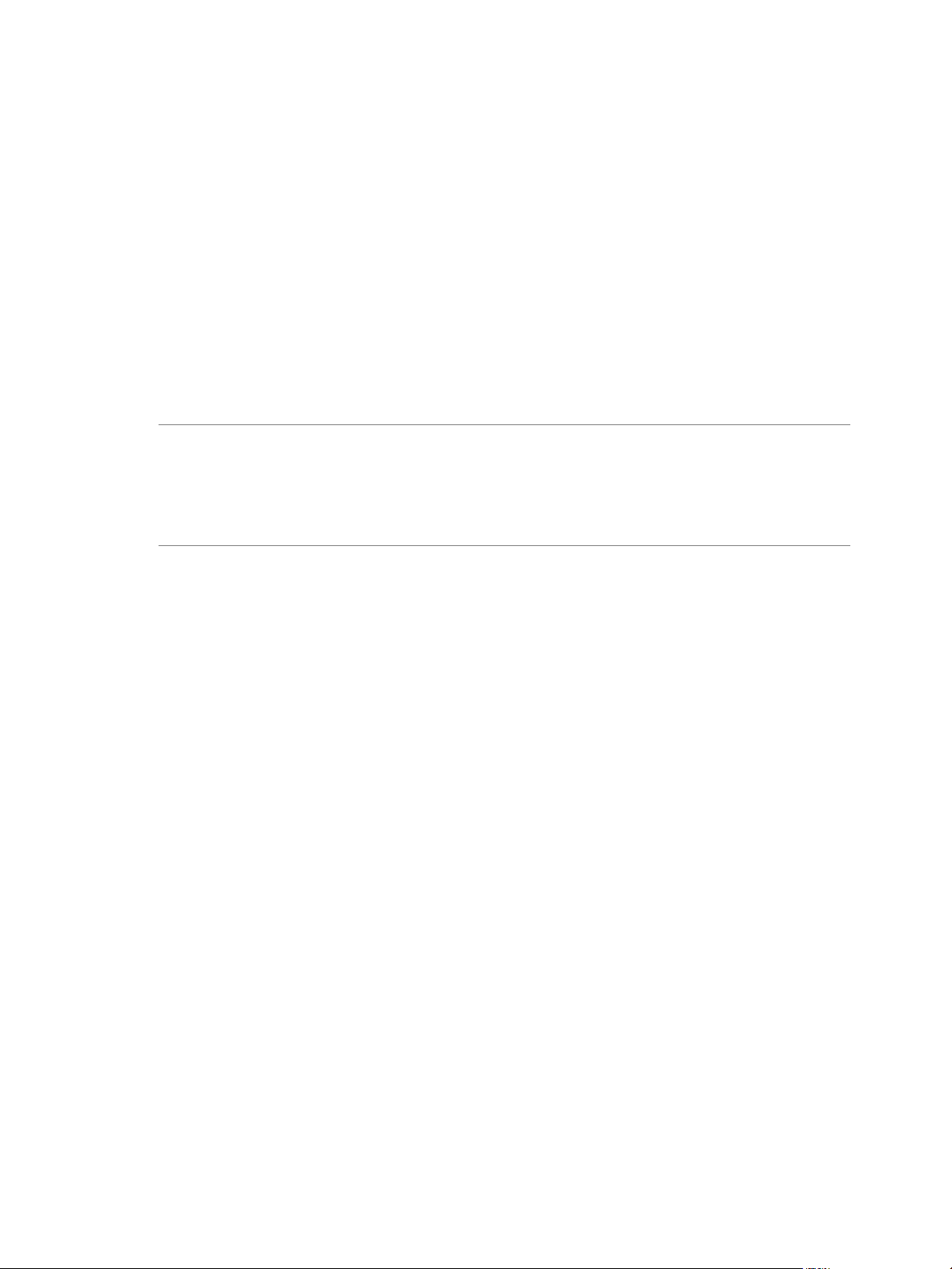
Chapitre 1 Présentation de la mise à niveau d' View
11 Mettez à niveau le logiciel Horizon™ View Agent™ qui s'exécute sur les machines physiques ou
virtuelles utilisées en tant que sources de postes de travail, en tant que postes de travail de clone
complet dans un pool et en tant que postes de travail individuels dans un pool manuel. Reportez-vous à
la section « Mise à niveau de View Agent », page 50.
12 Utilisez les sources de postes de travail de machine virtuelle qui viennent d'être mises à niveau pour
créer des pools de postes de travail mis à niveau. Reportez-vous à la section « Mise à niveau de pools de
postes de travail View Composer », page 53.
13 Mettez à niveau le logiciel Horizon Client qui s'exécute sur des périphériques clients d'utilisateurs
finaux. Reportez-vous à la section « Mettre à niveau l'application cliente », page 54.
14 Si vous utilisez la fonction Architecture Cloud Pod, consultez « Mise à niveau de serveurs View dans
une Architecture Cloud Pod », page 42.
Comme certaines commandes peuvent mettre à niveau plusieurs étapes simultanément, VMware vous
recommande de bien comprendre les modifications irréversibles à chaque étape avant de mettre à niveau
vos environnements de production.
IMPORTANT VMware View® Client avec la fonctionnalité Mode local, pour l'utilisation de postes de travail
hors connexion, a été supprimé et cette présentation n'inclut donc pas d'étapes de mise à niveau d'instances
de Serveur de transfert View et de View Client avec Mode local. À la place de la fonctionnalité Mode local,
VMware recommande d'utiliser VMware® Mirage™, qui est inclus avec VMware Horizon 6.0 et versions
ultérieures. Pour plus d'informations, reportez-vous à View Notes de mise à jour, accessible à l'adresse
https://www.vmware.com/support/pubs/view_pubs.html.
VMware, Inc. 9
Page 10
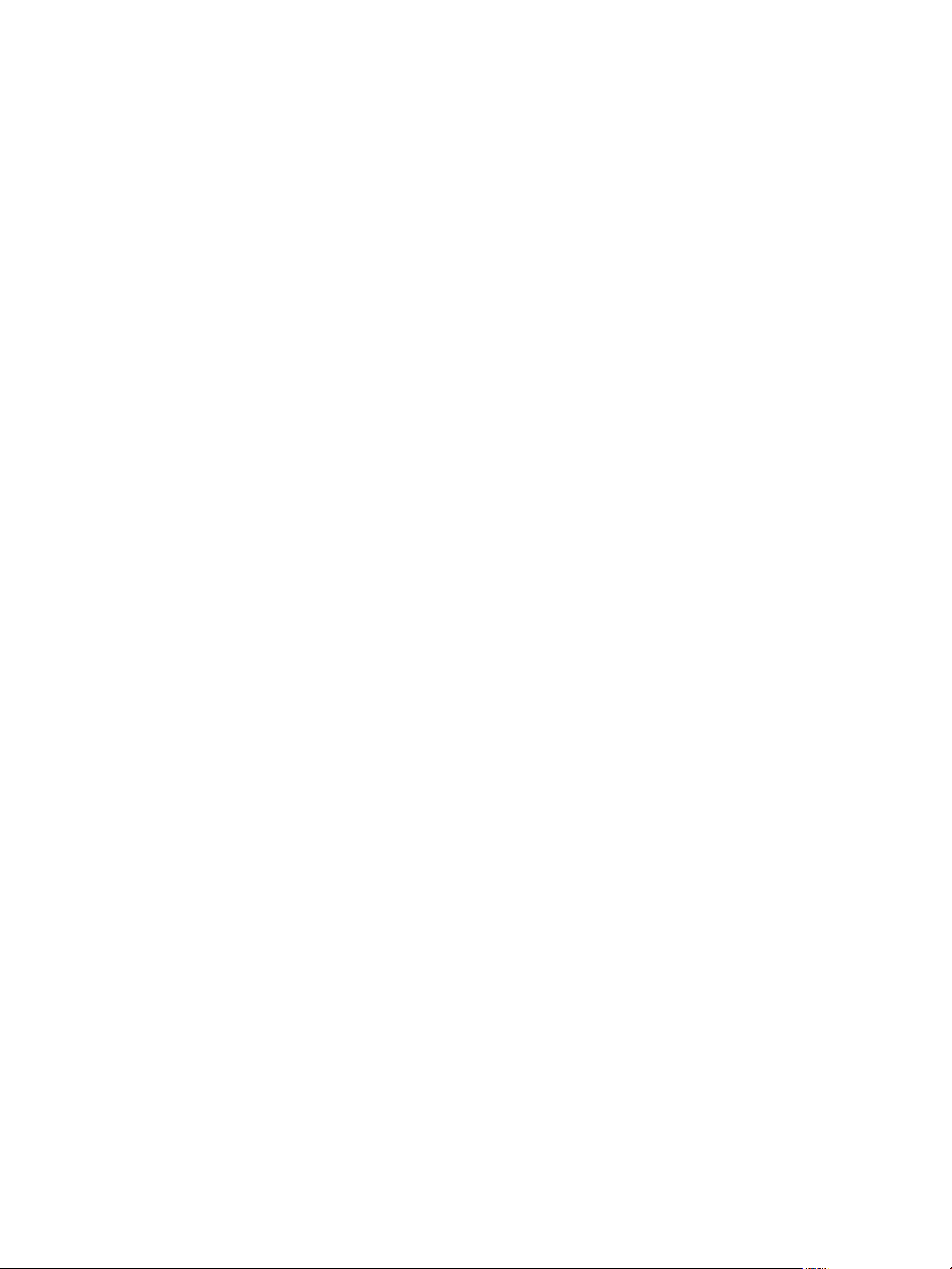
Afficher les mises à niveau
10 VMware, Inc.
Page 11
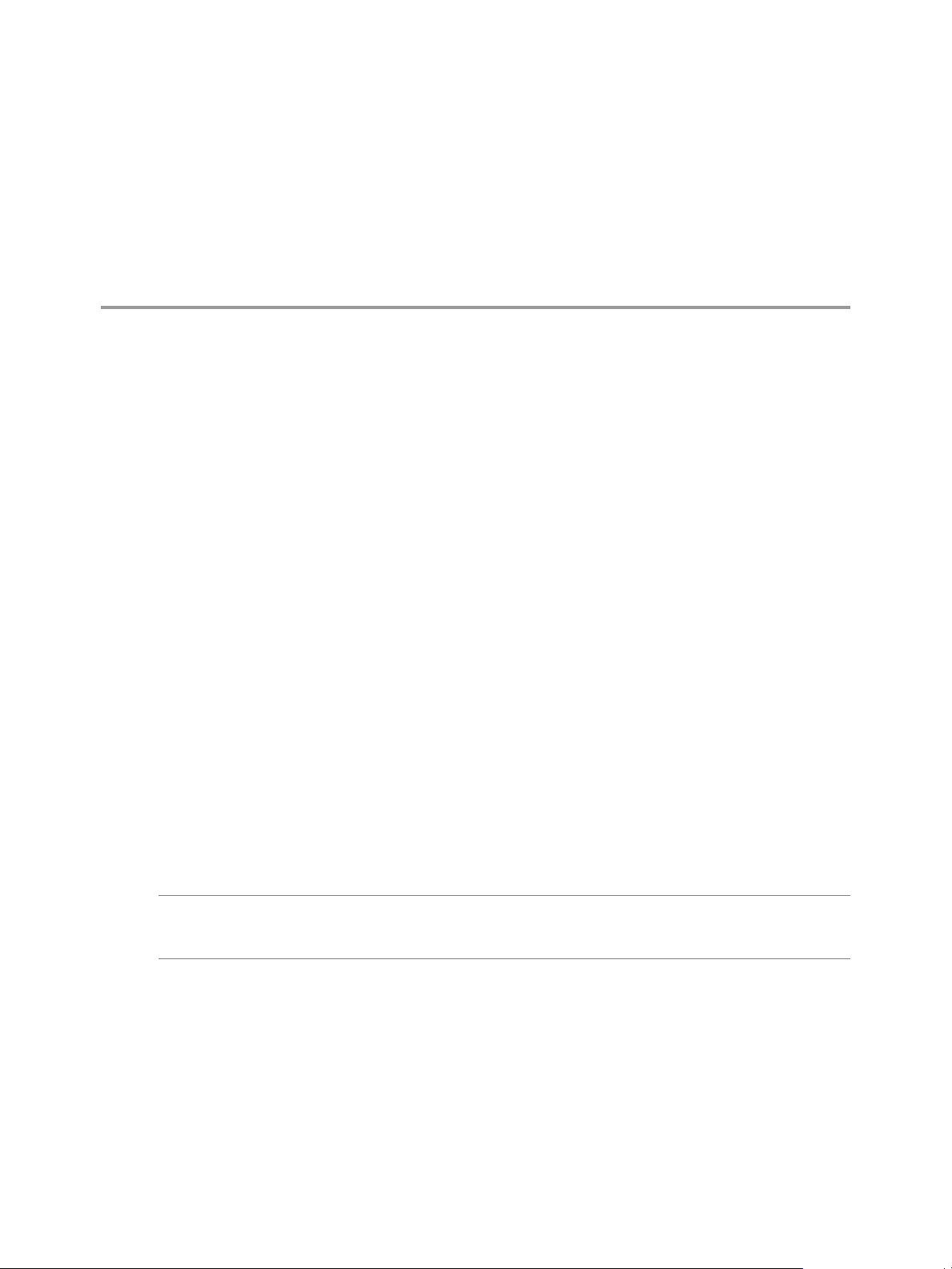
Configuration requise pour les mises
à niveau 2
Les hôtes et les machines virtuelles dans un déploiement View doivent répondre aux exigences matérielles
et de système d'exploitation spécifiques.
Ce chapitre aborde les rubriques suivantes :
« Matrice de compatibilité des différentes versions des composants View », page 11
n
« Exigences de View Composer », page 13
n
« Exigences de Serveur de connexion View », page 16
n
« Systèmes d'exploitation pris en charge pour View Agent », page 18
n
Matrice de compatibilité des différentes versions des composants View
Comme les grandes entreprises doivent souvent effectuer des mises à niveau graduelles, les composants
sont conçus pour être plutôt à compatibilité ascendante et descendante, au moins lors des mises à niveau.
Les versions antérieures suivantes des composants View sont prises en charge pour la mise à niveau vers
Horizon 6 version 6.2 :
VMware, Inc.
Dernière version de maintenance d'Horizon View 5.1, soit 5.1.3 :
n
Horizon View 5.2.
n
Dernière version de maintenance d'Horizon View 5.3, soit 5.3.4 :
n
Dernière version de maintenance de VMware Horizon 6.0 (avec View), soit 6.0.2.
n
VMware Horizon 6 version 6.1.x, qui comprend les versions 6.1.0 et 6.1.1.
n
REMARQUE View Composer est toujours fourni avec des versions majeures et mineures, mais les versions de
maintenance ne sont pas systématiques. Par exemple, il existe une version View Composer 6.0.1, mais pas
de version View Composer 6.0.2.
La compatibilité du serveur de connexion View avec View Agent est limitée à l'interopérabilité lors d'une
mise à niveau du serveur de connexion View. Vous devez mettre View Agents à niveau dès que possible
pour correspondre à la version de Serveur de connexion View qui les gère.
Le tableau suivant répertorie les composants et indique s'ils sont compatibles avec d'autres composants dont
la version est différente.
11
Page 12
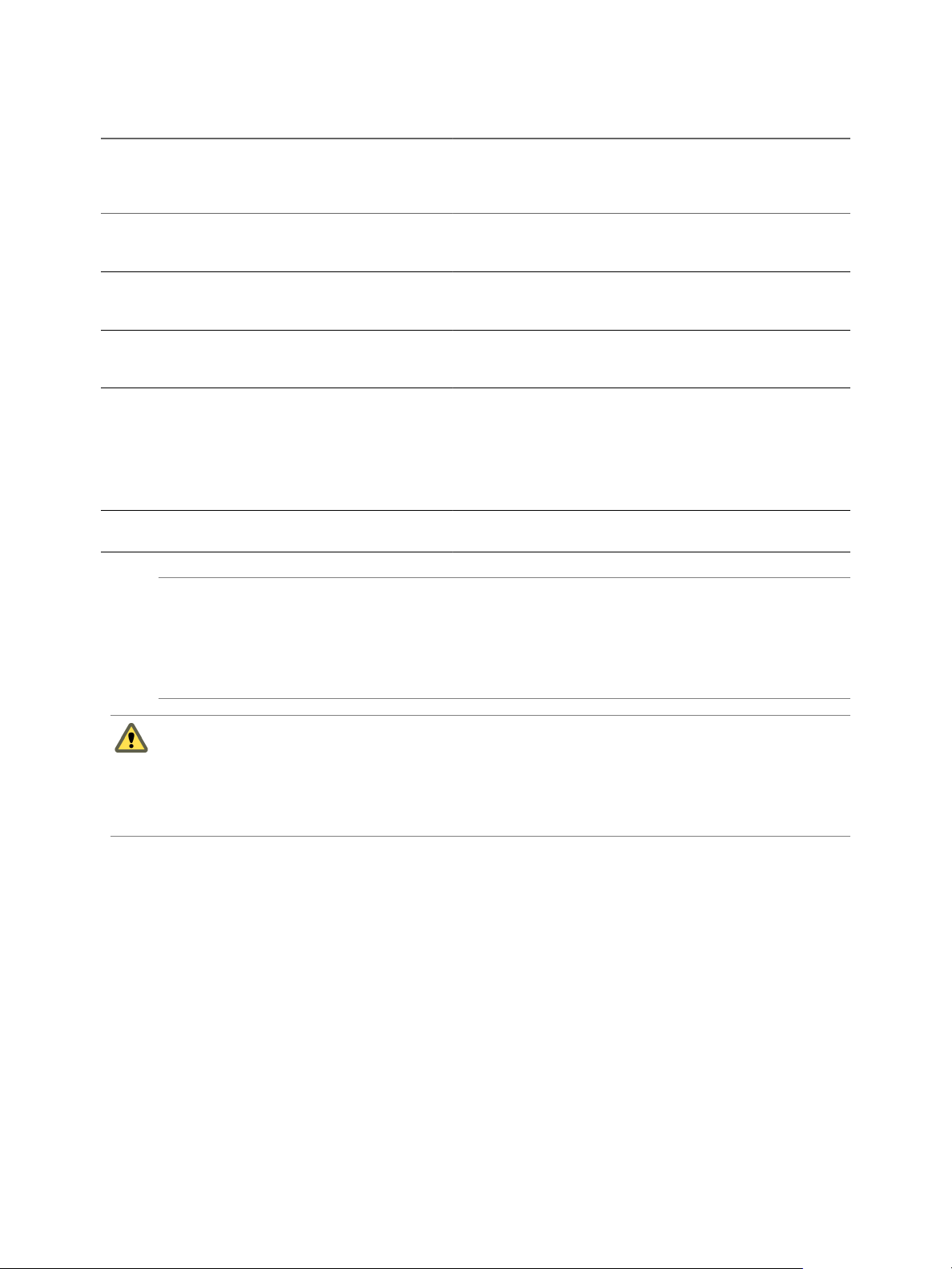
Afficher les mises à niveau
Tableau 2‑1. Matrice de compatibilité pour VMware Horizon 6 version 6.2 et les versions antérieures des
composants View
Serveur de
connexion :
version
antérieure
Connection
Server 6.2
Serveur de
sécurité 6.2
(PCoIP et RDP)
View
Composer 6.2
View Agent 6.2 Uniquement
Horizon
Client 3.5
Uniquement lors
des mises à
niveau
Non S/O Non Uniquement lors des
Uniquement lors
des mises à
niveau
pendant la mise à
niveau (reportezvous à
l'exception de la
note figurant
après ce tableau)
Oui Oui Oui Oui S/O
Serveur de
sécurité : version
antérieure
Uniquement si
couplé avant la
mise à niveau
Uniquement lors
des mises à niveau
Non Non S/O Uniquement lors
View Composer :
version antérieure
Non Uniquement lors des
S/O Uniquement lors des
View Agent :
version antérieure
mises à niveau
mises à niveau
mises à niveau
Horizon Client
(Windows) :
version
antérieure
Oui
Oui
S/O
des mises à
niveau
IMPORTANT View Agent 6.1 et les versions ultérieures ne prennent pas en charge les postes de travail
Windows XP et Windows Vista. View Agent 6.0.2 est la dernière version de View qui prend en charge ces
systèmes d'exploitation. Les clients qui disposent d'un contrat de support étendu avec Microsoft pour
Windows XP et Vista, ainsi que d'un contrat de support étendu avec VMware pour ces systèmes
d'exploitation invités, peuvent déployer l'instance de View Agent 6.0.2 de leurs postes de travail
Windows XP et Vista avec des versions supérieures du Serveur de connexion View.
AVERTISSEMENT Pendant une mise à niveau, les opérations de provisionnement et de maintenance de View
Composer ne sont pas prises en charge. Les opérations, telles que l'approvisionnement et la recomposition
de postes de travail de clone lié, ne sont pas prises en charge pendant la période de transition lorsque des
serveurs View continuent d'exécuter la version précédente. Vous pouvez exécuter ces opérations
uniquement lorsque toutes les instances de Serveur de connexion View et de View Composer ont été mises à
niveau vers la dernière version.
Pour plus d'informations sur les versions d'View compatibles avec les versions de vCenter Server et d'ESXi,
consultez la matrice d'interopérabilité des produits VMware à l'adresse
http://www.vmware.com/resources/compatibility/sim/interop_matrix.php.
12 VMware, Inc.
Page 13
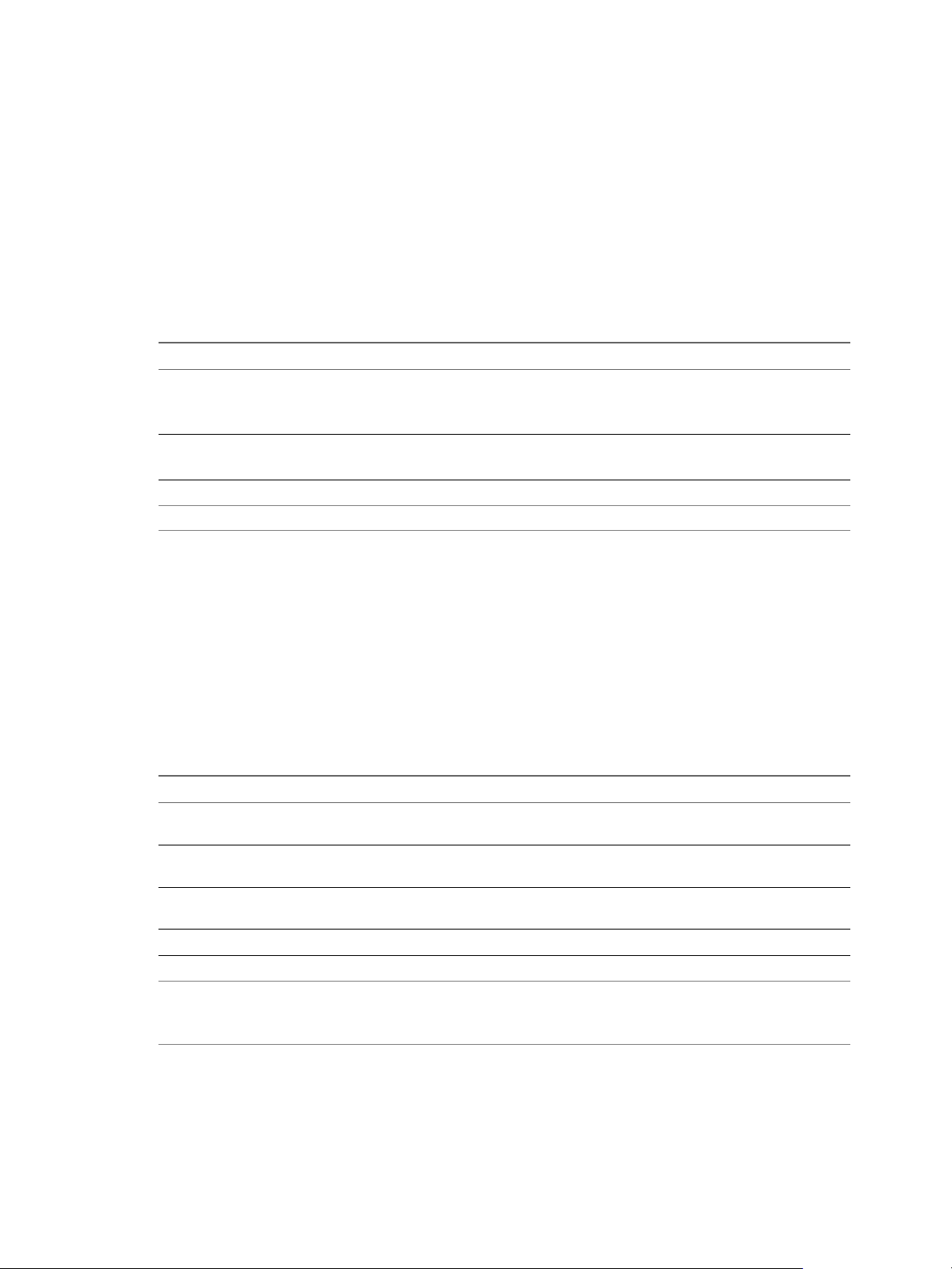
Chapitre 2 Configuration requise pour les mises à niveau
Exigences de View Composer
Avec View Composer, vous pouvez déployer plusieurs postes de travail de clone lié à partir d'une image de
base centrale unique. View Composer a des exigences d'installation et de stockage spécifiques.
Systèmes d'exploitation pris en charge pour View Composer
View Composer prend en charge les systèmes d'exploitation 64 bits avec des exigences et des limitations
spécifiques. Vous pouvez installer View Composer sur la même machine physique ou virtuelle que vCenter
Server ou sur un serveur séparé.
Tableau 2‑2. Support du système d'exploitation pour View Composer
Système d'exploitation Version Édition
Windows Server 2008 R2 SP1 64 bits Standard
Windows Server 2012 R2 64 bits Standard
REMARQUE Windows Server 2008 R2 sans Service Pack n'est plus pris en charge.
Enterprise
Datacenter
Datacenter
Si vous prévoyez d'installer View Composer sur une machine physique ou virtuelle autre que vCenter
Server, reportez-vous à « Exigences matérielles de View Composer autonome », page 13.
Exigences matérielles de View Composer autonome
Si vous installez View Composer sur une machine physique ou virtuelle autre que celle utilisée pour
vCenter Server, vous devez utiliser une machine dédiée qui satisfait à des exigences matérielles spécifiques.
Une installation View Composer autonome fonctionne avec vCenter Server installé sur une machine
Windows Server séparée ou avec le dispositif vCenter Server Linux. VMware recommande la mise en place
d'un mappage un à un entre chaque service View Composer et instance de vCenter Server.
Tableau 2‑3. Exigences matérielles de View Composer
Composant matériel Requis Recommandé
Processeur Processeur Intel 64 ou AMD 64
1,4 GHz ou plus avec 2 CPU
Réseau Une ou plusieurs cartes réseau
de 10/100 Mbit/s
Mémoire RAM de 4 Go ou plus RAM de 8 Go ou plus pour des déploiements de
Espace disque 40 Go 60 Go
IMPORTANT La machine physique ou virtuelle qui héberge View Composer doit disposer d'une adresse IP
qui ne change pas. Dans un environnement IPv4, configurez une adresse IP statique. Dans un
environnement IPv6, les machines obtiennent automatiquement des adresses IP qui ne changent pas.
2 GHz ou plus et 4 CPU
Des cartes réseau de 1 Gbit/s
50 postes de travail distants ou plus
VMware, Inc. 13
Page 14
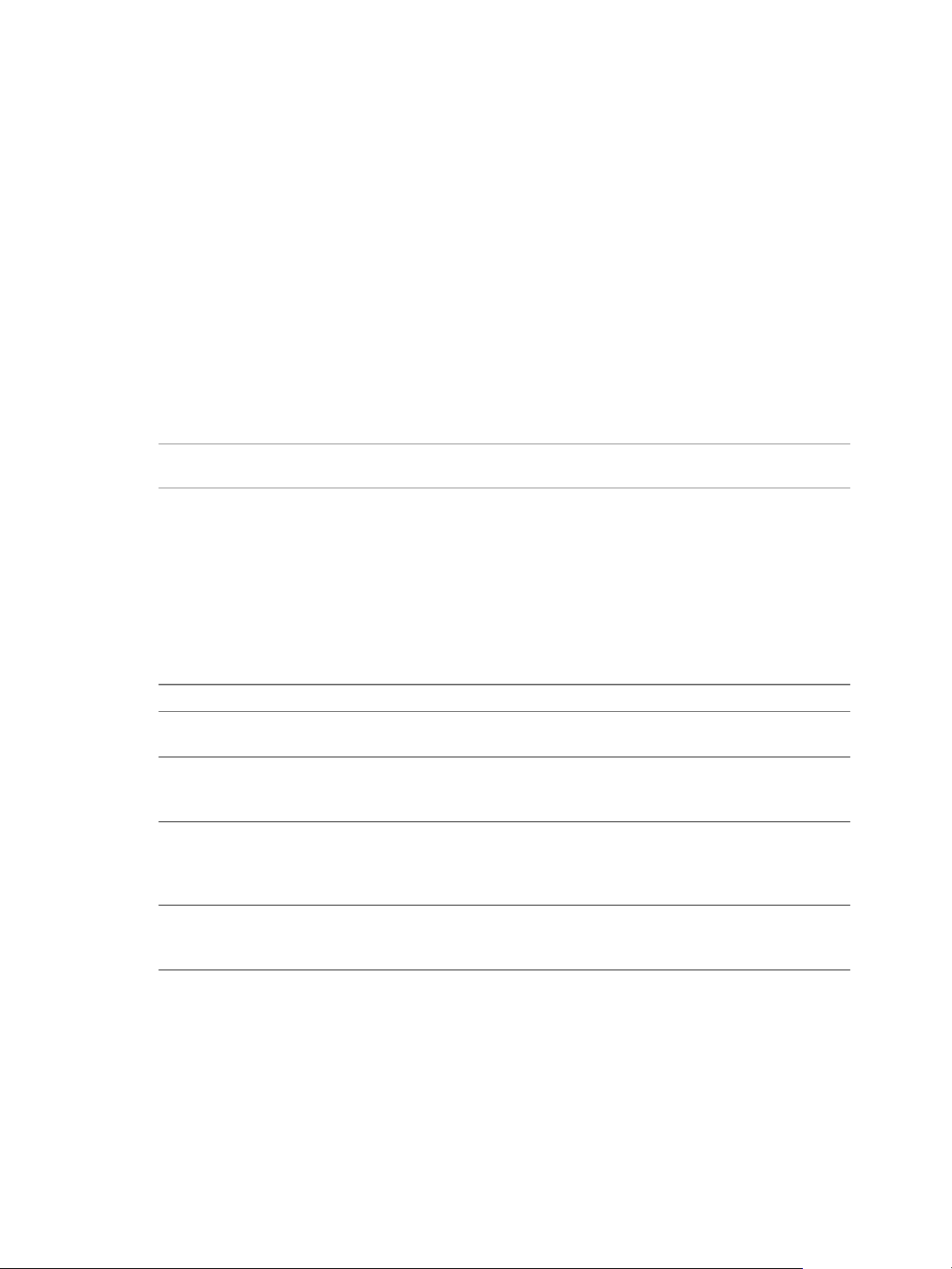
Afficher les mises à niveau
Exigences de base de données pour View Composer et la base de données d'événements
View Composer requiert une base de données SQL pour stocker des données. La base de données View
Composer doit résider sur, ou être disponible pour, l'hôte View Composer Server. Il est également possible
de configurer une base de données d'événements pour consigner des informations du Serveur de connexion
View sur des événements View.
Si une instance du serveur de base de données existe déjà pour vCenter Server, View Composer peut utiliser
cette instance existante s'il s'agit d'une version répertoriée dans Tableau 2-4 Par exemple, View Composer
peut utiliser l'instance Microsoft SQL Server fournie avec vCenter Server. Si aucune instance du serveur de
base de données n'existe, vous devez en installer une.
View Composer prend en charge un sous-ensemble des serveurs de base de données compatibles avec
vCenter Server. Si vous utilisez déjà vCenter Server avec un serveur de base de données qui n'est pas pris en
charge par View Composer, continuez à utiliser ce serveur de base de données pour vCenter Server et
installez un serveur de base de données distinct à utiliser pour View Composer.
IMPORTANT Si vous créez la base de données View Composer sur la même instance de SQL Server que
vCenter Server, ne remplacez pas la base de données vCenter Server.
Le tableau suivant répertorie les serveurs de base de données pris en charge et leurs versions à compter de
la date de publication de ce document. Pour obtenir les informations les plus récentes sur les bases de
données prises en charge, reportez-vous aux matrices d'interopérabilité des produits VMware à l'adresse
http://www.vmware.com/resources/compatibility/sim/interop_matrix.php. Pour en savoir plus sur
l'interopérabilité entre les solutions et les bases de données, après avoir sélectionné le produit et la
version, à l'étape Ajouter une base de données, pour afficher une liste de toutes les bases de données prises
en charge, sélectionnez Toutes et cliquez sur Ajouter.
Tableau 2‑4. Serveurs de base de données pris en charge pour View Composer et pour la base de
données d'événements
Base de données Service Packs/Versions Éditions
Microsoft SQL Server 2014
(32 et 64 bits)
Microsoft SQL Server 2012
(32 et 64 bits)
Microsoft SQL Server 2008 R2
(32 et 64 bits)
Microsoft SQL Server 2008
(32 et 64 bits)
Pas de SP, SP1 Standard
Enterprise
SP1, SP2 Express
Standard
Enterprise
SP2, SP3 Express
Standard
Enterprise
Datacenter
SP4 Express
Standard
Enterprise
14 VMware, Inc.
Page 15

Chapitre 2 Configuration requise pour les mises à niveau
Tableau 2‑4. Serveurs de base de données pris en charge pour View Composer et pour la base de
données d'événements (suite)
Base de données Service Packs/Versions Éditions
Oracle 12c Version 1 (toute version
jusqu'à 12.1.0.2)
Oracle 11g
(32 et 64 bits)
Version 2 (11.2.0.4) Standard One
Standard One
Standard
Enterprise
Standard
Enterprise
REMARQUE Les versions suivantes ne sont plus prises en charge : Oracle 10g version 2, Oracle 11g version 1,
Microsoft SQL Server 2008 R2 SP1, Microsoft SQL Server 2012 sans SP.
Exigences de mise à niveau pour View Composer
Le processus de mise à niveau de View Composer a des exigences et des limitations spécifiques.
Pour exécuter le programme d'installation de View Composer, vous devez être un utilisateur de domaine
avec des privilèges d'administrateur sur le système.
Exigences liées à la sécurité
View Composer requiert un certificat SSL signé par une autorité de certification. Si vous prévoyez de
n
remplacer un certificat existant ou le certificat auto-signé par défaut par un nouveau certificat après
avoir installé View Composer, vous devez importer le nouveau certificat et exécuter l'utilitaire
SviConfig ReplaceCertificate pour lier votre nouveau certificat sur le port utilisé par View Composer.
Si vous installez vCenter Server et View Composer sur le même ordinateur Windows Server, ils
peuvent utiliser le même certificat SSL, mais vous devez configurer le certificat séparément pour
chaque composant.
Pour plus d'informations sur les exigences des certificats de sécurité, consultez « Configuration de
certificats SSL pour serveurs View Server » dans le guide Installation de View.
Les certificats pour les serveurs vCenter Server, View Composer et View doivent inclure des listes de
n
révocation de certificat (CRL). Pour plus d'informations, reportez-vous à « Configuration de la
vérification de révocation de certificat sur des certificats de serveur » dans le guide Installation de View.
Vérifiez qu'aucune application exécutée sur l'ordinateur View Composer n'utilise de bibliothèques
n
Windows SSL qui requièrent la version 2 de SSL (SSLv2) fournie via le package de sécurité Microsoft
Secure Channel (Schannel). Le programme d'installation de View Composer désactive SSLv2 sur
Microsoft Schannel. Des applications telles que Tomcat, qui utilise Java SSL, ou Apache, qui utilise
OpenSSL, ne sont pas affectées par cette contrainte.
Pour améliorer la sécurité de View Composer, désactivez les suites de chiffrement faible sur
n
l'ordinateur Windows Server sur lequel le service View Composer est installé. Reportez-vous à
« Désactiver les suites de chiffrement faible sur View Composer Server » dans le guide Installation de
View.
VMware, Inc. 15
Page 16

Afficher les mises à niveau
Exigences de Serveur de connexion View
Serveur de connexion View agit comme un broker pour les connexions clientes en authentifiant et en
dirigeant les demandes entrantes d'utilisateur vers les applications et les postes de travail distants
appropriés. Le Serveur de connexion View a des exigences matérielles, de système d'exploitation,
d'installation et de logiciels pris en charge spécifiques.
Exigences matérielles de Serveur de connexion View
Vous devez installer tous les types d'installation de Serveur de connexion View, y compris les installations
standard, de réplica et de serveur de sécurité, sur une machine physique ou virtuelle dédiée répondant à des
exigences matérielles spécifiques.
Tableau 2‑5. Exigences matérielles de Serveur de connexion View
Composant matériel Requis Recommandé
Processeur Processeur Pentium IV 2.0 GHz
ou supérieur
Carte réseau Carte réseau 100 Mbit/s Des cartes réseau de 1 Gbit/s
Mémoire
Windows Server 2008 R2 64 bits
Mémoire
Windows Server 2012 R2 64 bits
RAM de 4 Go ou plus Au moins 10 Go de RAM pour des déploiements
RAM de 4 Go ou plus Au moins 10 Go de RAM pour des déploiements
4 CPU
de 50 postes de travail distants ou plus
de 50 postes de travail distants ou plus
Ces exigences s'appliquent aussi aux instances de Serveur de connexion View de réplica et de serveur de
sécurité que vous installez pour une haute disponibilité ou un accès externe.
IMPORTANT La machine physique ou virtuelle qui héberge le Serveur de connexion View doit disposer d'une
adresse IP qui ne change pas. Dans un environnement IPv4, configurez une adresse IP statique. Dans un
environnement IPv6, les machines obtiennent automatiquement des adresses IP qui ne changent pas.
Systèmes d'exploitation pris en charge pour le Serveur de connexion View
Vous devez installer Serveur de connexion View sur un système d'exploitation Windows Server pris en
charge.
Les systèmes d'exploitation suivants prennent en charge tous les types d'installation de Serveur de
connexion View, y compris les installations standard, de réplica et de serveur de sécurité.
Tableau 2‑6. Prise en charge de systèmes d'exploitation pour le Serveur de connexion View
Système d'exploitation Version Édition
Windows Server 2008 R2 SP1 64 bits Standard
Enterprise
Datacenter
Windows Server 2012 R2 64 bits Standard
Datacenter
REMARQUE Windows Server 2008 R2 sans Service Pack n'est plus pris en charge.
16 VMware, Inc.
Page 17

Chapitre 2 Configuration requise pour les mises à niveau
Exigences de mise à niveau pour le Serveur de connexion View
Le processus de mise à niveau de Serveur de connexion View a des exigences et des limitations spécifiques.
Serveur de connexion View nécessite une clé de licence valide pour cette version la plus récente.
n
Le compte d'utilisateur de domaine que vous utilisez pour installer la nouvelle version de Serveur de
n
connexion View doit disposer de privilèges administratifs sur l'hôte de Serveur de connexion View.
L'administrateur de Serveur de connexion View doit disposer d'informations d'identification
administratives pour vCenter Server.
Lorsque vous exécutez le programme d'installation, vous autorisez un compte d'administrateur View.
n
Vous pouvez spécifier le groupe d'administrateurs local ou un compte d'utilisateur ou de groupe de
domaine. View affecte des droits d'administration de View complets, y compris le droit d'installer des
instances répliquées du serveur de connexion View, à ce compte uniquement. Si vous spécifiez un
utilisateur ou un groupe de domaine, vous devez créer le compte dans Active Directory avant
d'exécuter le programme d'installation.
Lorsque vous sauvegardez Serveur de connexion View, la configuration de View LDAP est exportée
n
sous forme de données LDIF cryptées. Pour restaurer la configuration de View de sauvegarde cryptée,
vous devez fournir le mot de passe de récupération de données. Le mot de passe doit contenir entre 1 et
128 caractères.
Exigences liées à la sécurité
Le serveur de connexion View requiert un certificat SSL signé par une autorité de certification et que
n
vos clients peuvent valider. Bien qu'un certificat autosigné par défaut soit généré en l'absence de
certificat signé par une autorité de certification lorsque vous installez Serveur de connexion View, vous
devez remplacer le certificat autosigné par défaut dès que possible. Les certificats auto-signés sont
affichés comme étant non valides dans View Administrator.
En outre, les clients mis à jour attendent des informations sur le certificat du serveur à communiquer
dans le cadre de négociation SSL entre client et serveur. Souvent, les clients mis à jour n'approuvent pas
les certificats auto-signés.
Pour plus d'informations sur les exigences des certificats de sécurité, consultez « Configuration de
certificats SSL pour serveurs View Server » dans le guide Installation de View. Reportez-vous également
au document Scénarios de configuration de connexions SSL à View, qui décrit la configuration de serveurs
intermédiaires effectuant des tâches comme le rééquilibrage de charge et le déchargement des
connexions SSL.
REMARQUE Si vos serveurs d'origine ont déjà des certificats SSL signés par une autorité de certification,
lors de la mise à niveau, View importe votre certificat signé par une autorité de certification existant
dans le magasin de certificats Windows Server.
Les certificats de vCenter Server, View Composer et View doivent inclure des listes de révocation de
n
certificat (CRL). Pour plus d'informations, consultez « Configuration de la vérification de révocation de
certificat sur des certificats de serveur » dans le guide Installation de View.
IMPORTANT Si votre entreprise utilise des paramètres proxy pour l'accès Internet, vous devez peut-être
configurer vos hôtes de Serveur de connexion View pour qu'ils utilisent le proxy. Cette étape garantit
que les serveurs peuvent accéder à des sites de vérification de la révocation des certificats sur Internet.
Vous pouvez utiliser les commandes Netshell de Microsoft pour importer les paramètres proxy dans
Serveur de connexion View. Pour plus d'informations, consultez « Dépannage de la vérification de la
révocation des certificats de View Server » dans le guide Administration de View.
VMware, Inc. 17
Page 18
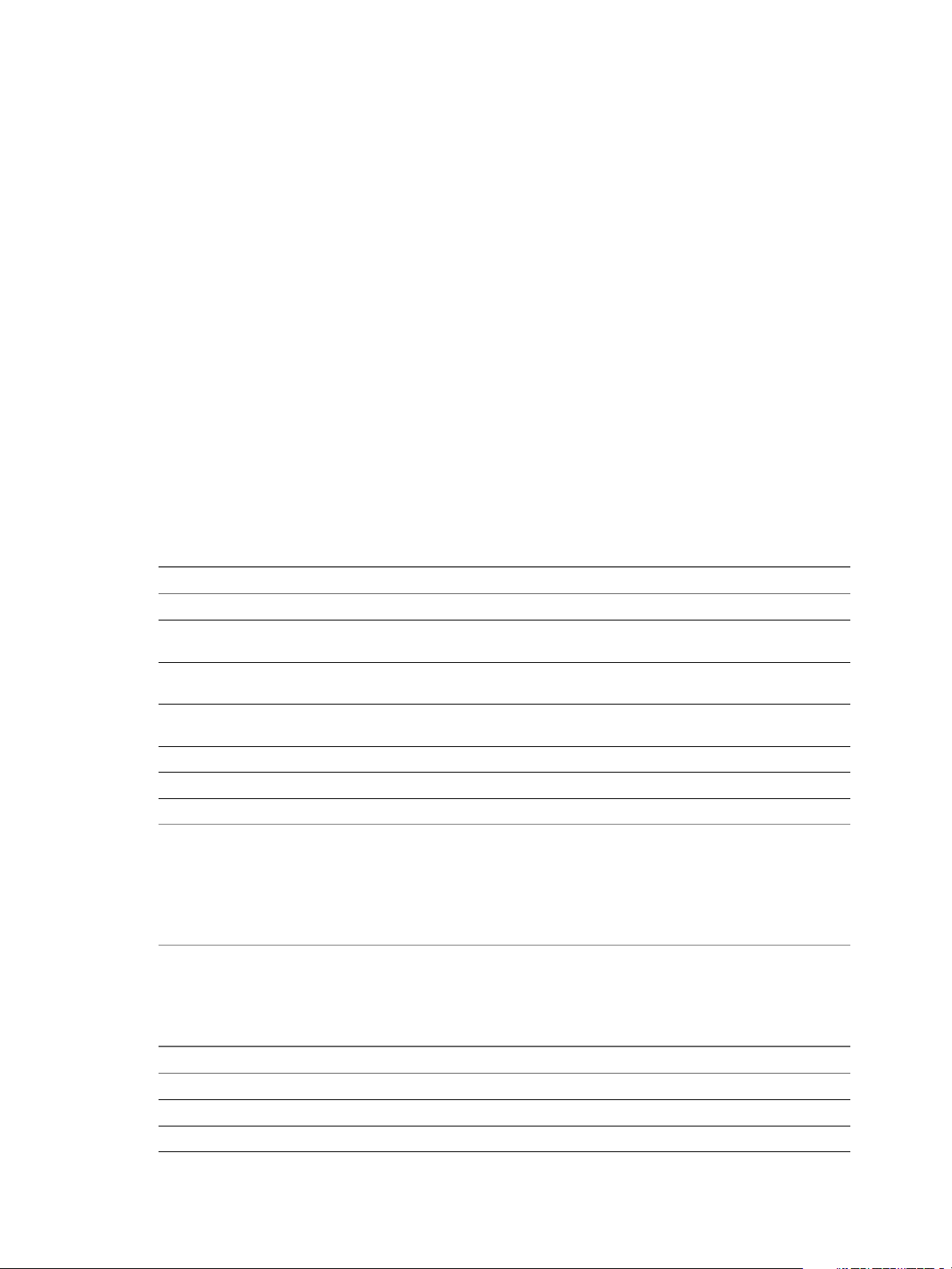
Afficher les mises à niveau
Si vous prévoyez de coupler un serveur de sécurité avec cette instance du serveur de connexion View,
n
vérifiez que le Pare-feu Windows avec sécurité avancée est défini sur activé dans les profils actifs. Il
vous est recommandé de régler ce paramètre sur activé pour tous les profils. Par défaut, des règles
IPsec régissent les connexions entre le serveur de sécurité et le serveur de connexion View et requièrent
que le Pare-feu Windows avec sécurité avancée soit activé.
Si votre topologie de réseau inclut un pare-feu entre un serveur de sécurité et une instance du serveur
n
de connexion View, vous devez configurer le pare-feu pour qu'il prenne en charge IPsec. Consultez le
document Installation de View.
Si vous prévoyez d'exécuter de nouvelles installations d'instances de Serveur de connexion View sur des
machines physiques ou virtuelles supplémentaires, consultez la liste complète des exigences d'installation
dans le document Installation de View.
Systèmes d'exploitation pris en charge pour View Agent
Le composant View Agent facilite la gestion des sessions, l'authentification unique, la redirection de
périphérique et d'autres fonctionnalités. Vous devez installer View Agent sur l'ensemble des machines
virtuelles, des systèmes physiques et des hôtes RDS.
Le tableau suivant répertorie les versions du système d'exploitation Windows qui sont prises en charge sur
les machines virtuelles à session unique dans un pool de postes de travail. La version de la machine virtuelle
doit prendre en charge le système d'exploitation invité. Par exemple, pour installer Windows 8.1, vous
devez utiliser une machine virtuelle vSphere 5.1 ou version ultérieure.
Tableau 2‑7. Systèmes d'exploitation pour postes de travail distants de clone lié ou de clone complet
Guest Operating System Version Édition Service Pack
Windows 10 64 bits et 32 bits Enterprise Aucune
Windows 8.1 64 bits et 32 bits Enterprise et
Professional
Windows 8 64 bits et 32 bits Enterprise et
Professional
Windows 7 64 bits et 32 bits Enterprise et
Professional
Windows Server 2012 R2 64 bits Datacenter Aucune
Windows Server 2008 R2 64 bits Datacenter SP1
Dernière mise à jour
Aucune
SP1
IMPORTANT View Agent 6.1 et les versions ultérieures ne prennent pas en charge les postes de travail
Windows XP et Windows Vista. View Agent 6.0.2 est la dernière version de View qui prend en charge ces
systèmes d'exploitation. Les clients qui disposent d'un contrat de support étendu avec Microsoft pour
Windows XP et Vista, ainsi que d'un contrat de support étendu avec VMware pour ces systèmes
d'exploitation invités, peuvent déployer l'instance de View Agent 6.0.2 de leurs postes de travail
Windows XP et Vista avec la dernière version du Serveur de connexion View.
Le tableau suivant répertorie les versions du système d'exploitation Windows qui sont prises en charge pour
la création de pools de postes de travail et d'applications sur un hôte RDS.
Tableau 2‑8. Systèmes d'exploitation pour hôtes RDS, fournissant des applications ou des postes de travail
distants
Guest Operating System Édition Service Pack
Windows Server 2008 R2 Standard, Enterprise et Datacenter SP1
Windows Server 2012 Standard et Datacenter Aucune
Windows Server 2012 R2 Standard et Datacenter Dernière mise à jour
18 VMware, Inc.
Page 19
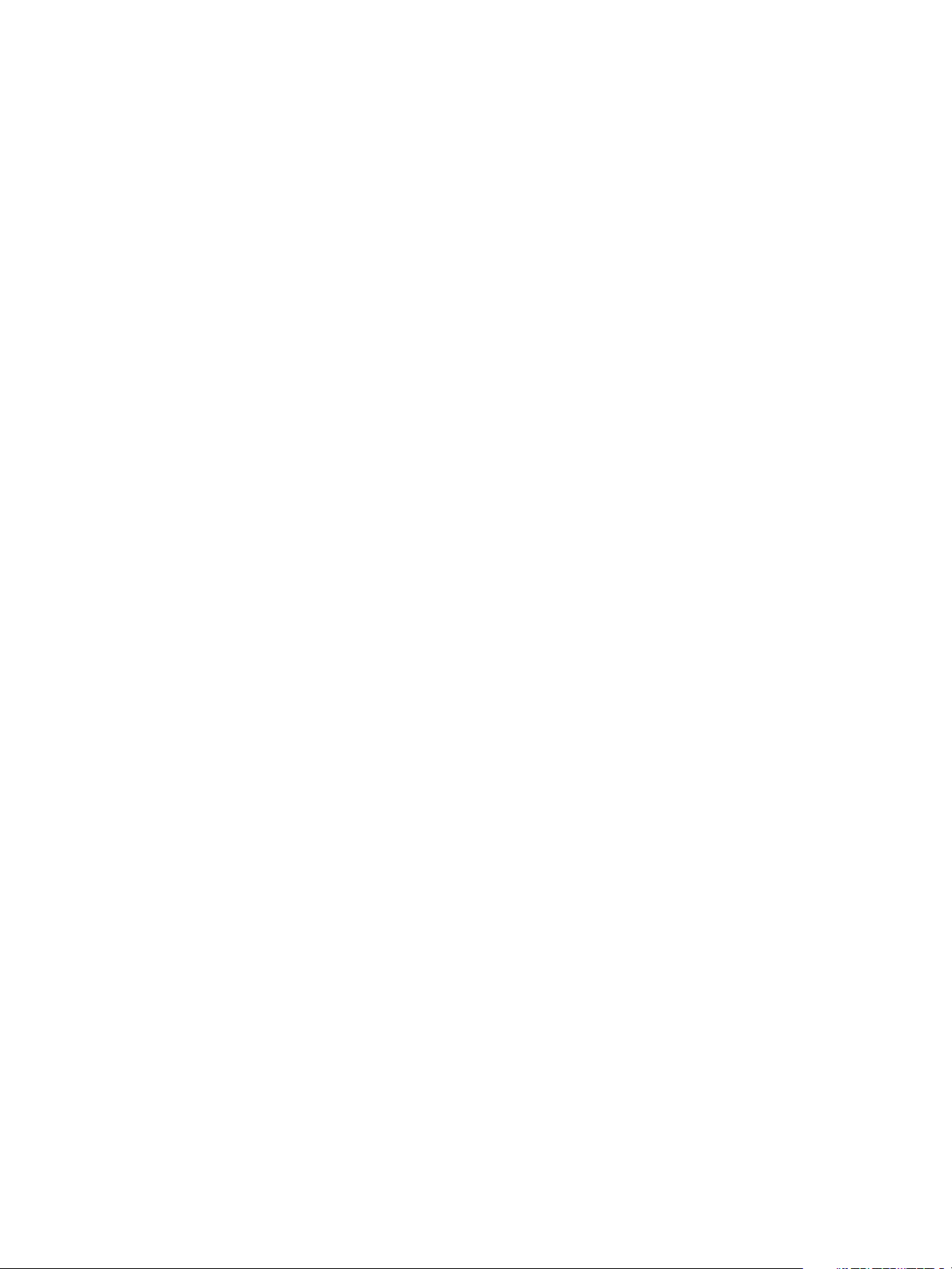
Chapitre 2 Configuration requise pour les mises à niveau
Pour améliorer la sécurité, VMware recommande de configurer les suites de chiffrement afin de supprimer
les vulnérabilités connues. Pour obtenir des instructions sur la configuration d'une stratégie de domaine sur
les suites de chiffrement pour les machines Windows qui exécutent View Composer ou View Agent,
consultez la rubrique sur la désactivation des chiffrements faibles pour View Composer ou View Agent
dans le document Installation de View.
VMware, Inc. 19
Page 20
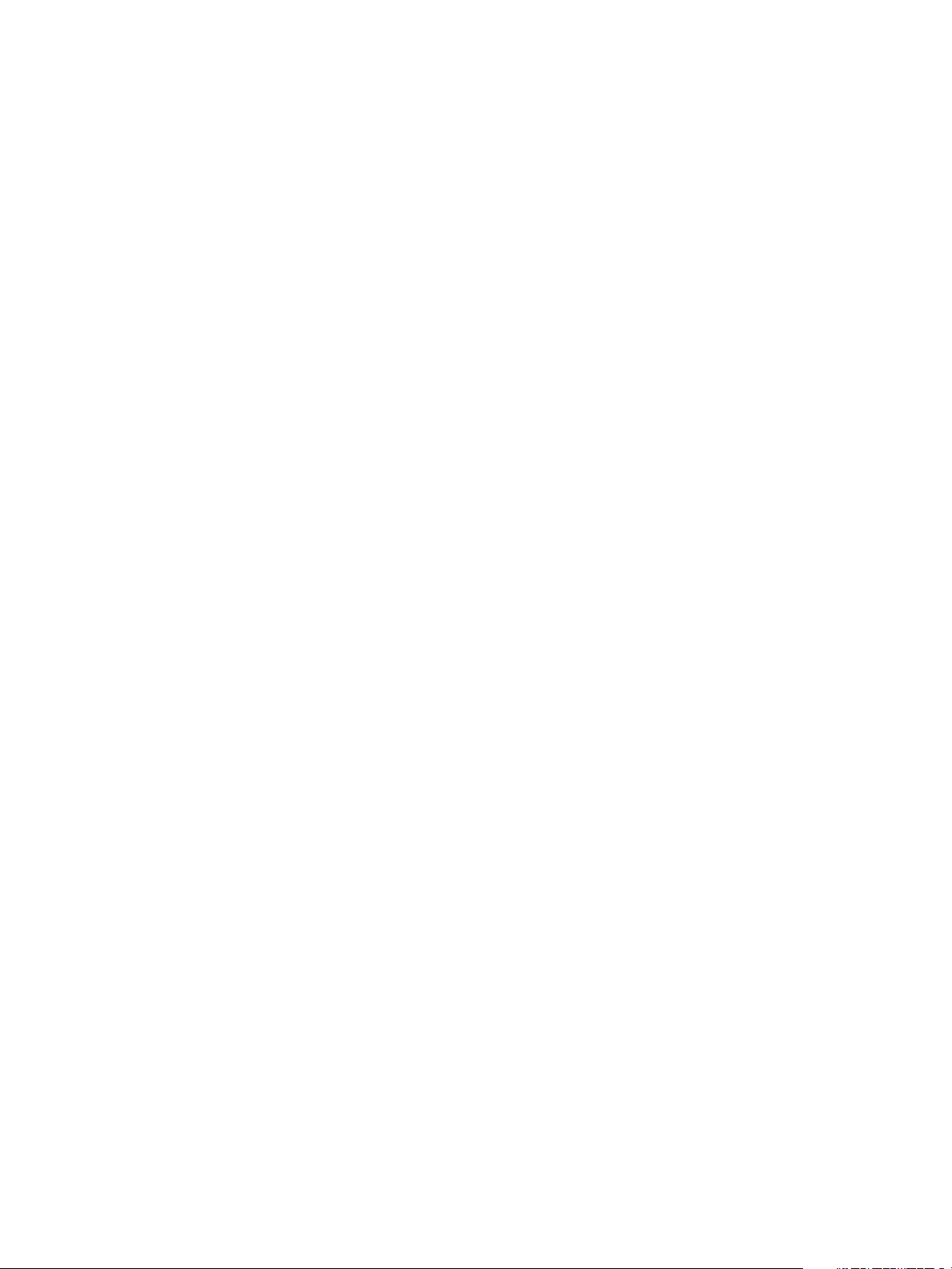
Afficher les mises à niveau
20 VMware, Inc.
Page 21

Mise à niveau des composants d'
View Server 3
Les composants de serveur que vous devez mettre à niveau comprennent le serveur de connexion View, des
serveurs répliqués et des serveurs de sécurité. En fonction des composants facultatifs que vous utilisez, vous
devez également mettre à niveau View Composer.
Si vous diffusez les tâches de mise à niveau sur plusieurs périodes de maintenance, vous pouvez vérifier si
chaque phase du processus a réussi ou a rencontré des problèmes. VMware vous recommande de mettre à
niveau tous les composants de serveur lors de la première fenêtre de maintenance.
REMARQUE La fonctionnalité Mode local d'Horizon Client a été supprimée et les instances du Serveur de
transfert View ne sont plus requises. À la place de la fonctionnalité Mode local, VMware recommande
d'utiliser Mirage, qui est inclus avec VMware Horizon 6.0 et versions ultérieures. Pour plus d'informations,
reportez-vous à View Notes de mise à jour, accessible à l'adresse
https://www.vmware.com/support/pubs/view_pubs.html.
Pour les versions de correctif d'View, reportez-vous à la section Chapitre 7, « Application de correctifs
View », page 67.
Ce chapitre aborde les rubriques suivantes :
« Mise à niveau de View Composer », page 21
n
« Mise à niveau du Serveur de connexion View », page 33
n
« Mise à niveau du serveur de sécurité View », page 39
n
« Mise à niveau de serveurs View dans une Architecture Cloud Pod », page 42
n
« Mettre à niveau vCenter Server », page 43
n
« Accepter l'empreinte numérique d'un certificat SSL par défaut », page 44
n
« Utilisation des fichiers de modèle d'administration de stratégie de groupe View », page 46
n
Mise à niveau de View Composer
Pendant une mise à niveau, View ne prend pas en charge les opérations d'approvisionnement et de
maintenance de View Composer. Les opérations, telles que l'approvisionnement et la recomposition de
postes de travail de clone lié, ne sont pas prises en charge pendant la période de transition lorsque des
serveurs View continuent d'exécuter la version précédente. Vous pouvez exécuter ces opérations
uniquement lorsque toutes les instances du Serveur de connexion View et de View Composer ont été mises
à niveau.
REMARQUE Avant de pouvoir utiliser la fonction de View Composer 6.2 pour créer des batteries
automatisées d'hôtes RDS de clones liés, vous devez mettre à niveau tous les composants de View vers
Horizon 6 version 6.2 ou supérieure.
VMware, Inc.
21
Page 22
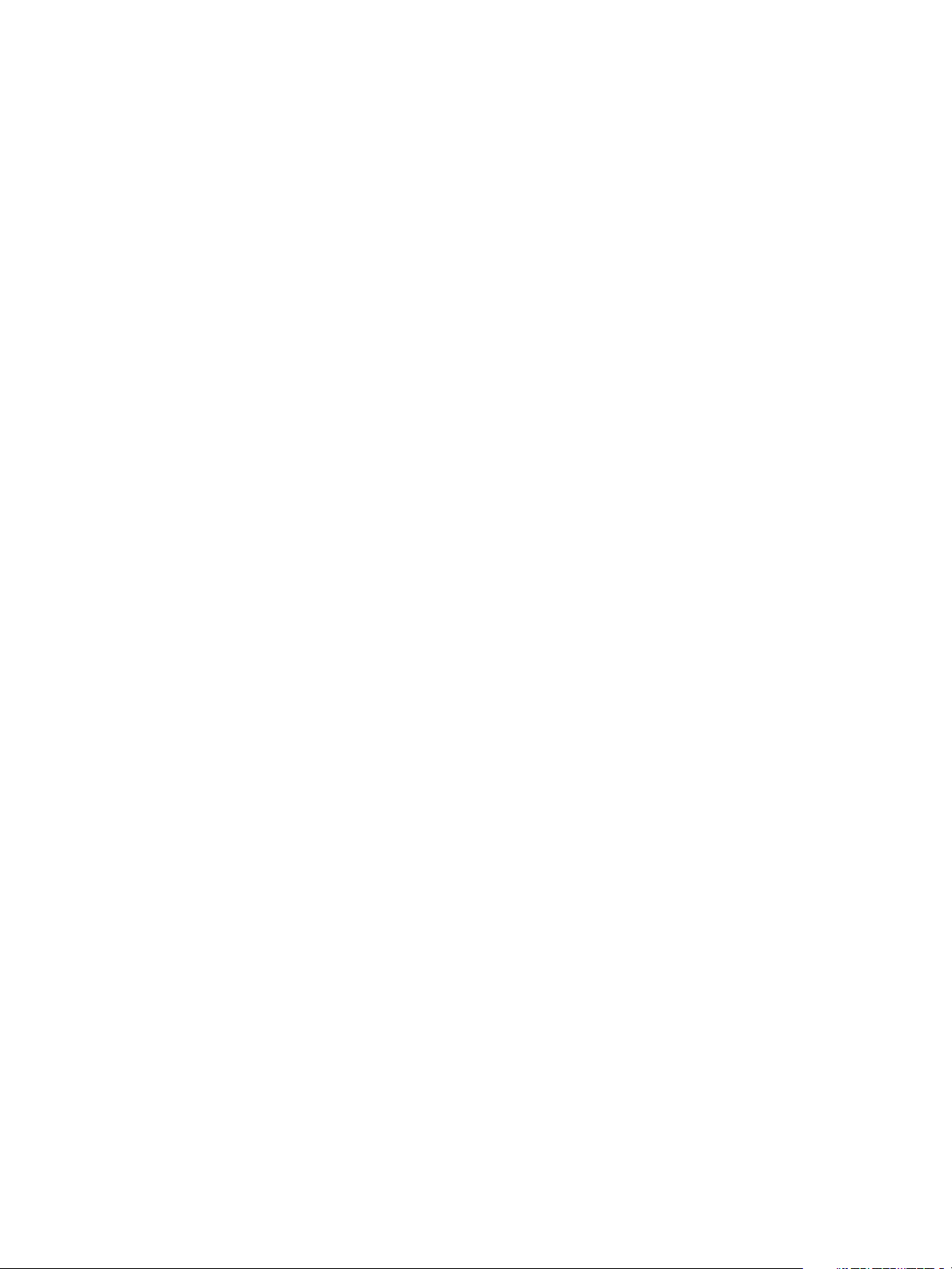
Afficher les mises à niveau
Préparation de vCenter Server et de View Composer pour une mise à niveau
Étant donné que vCenter Server et View Composer sont souvent installés sur une même machine virtuelle
ou physique, certaines tâches de préparation s'appliquent aux deux.
Préparation de mises à niveau incluant vSphere
Si vous mettez à niveau vCenter Server et procédez à une mise à niveau vers la version d'View la plus
récente, consultez le Guide de mise à niveau de VMware vSphere et effectuez les tâches ci-dessous dans l'ordre
suivant :
1 Vérifiez que la machine virtuelle ou physique satisfait les exigences système de la version de
vCenter Server vers laquelle vous voulez effectuer la mise à niveau.
2 Vérifiez que la machine virtuelle ou physique sur laquelle l'instance actuelle de View Composer est
installée satisfait les exigences de sécurité de la nouvelle version.
Reportez-vous à la section « Exigences de mise à niveau pour View Composer », page 15.
3 Si vCenter Server est installé sur une machine virtuelle, prenez un snapshot de la machine virtuelle.
Pour obtenir des instructions sur la prise de snapshots, reportez-vous à l'aide en ligne de vSphere
Client™.
4 Si le nom de l'ordinateur comporte plus de 15 caractères, raccourcissez-le à 15 caractères ou moins.
5 Sauvegardez les bases de données vCenter Server et View Composer.
Pour plus d'instructions sur l'exécution d'une sauvegarde de base de données, consultez la
documentation de votre fournisseur de base de données.
6 Vérifiez que le serveur de base de données est compatible avec la version de vCenter Server que vous
prévoyez d'utiliser.
Par exemple, si le serveur de base de données est Oracle 9i, vous devez effectuer la mise à niveau.
7 Vérifiez que la base de données est compatible avec la nouvelle version de View Composer.
View Composer prend en charge un sous-ensemble des serveurs de base de données compatibles avec
vCenter Server. Si vous utilisez déjà vCenter Server avec un serveur de base de données qui n'est pas
pris en charge par View Composer, continuez à utiliser ce serveur de base de données pour
vCenter Server et installez un serveur de base de données distinct à utiliser pour les événements des
bases de données View Composer et View.
8 Faites une copie du dossier qui contient des certificats SSL.
Ce dossier est situé dans %ALLUSERSPROFILE%\Application Data\VMware\VMware VirtualCenter.
9 Renseignez l'adresse IP et le nom du système de la machine sur laquelle vCenter Server est installé.
10 Pour tous les pools de postes de travail de clone lié, utilisez View Administrator pour désactiver
l'approvisionnement des nouvelles machines virtuelles.
Comme View Composer peut être mis à niveau au cours d'une période de maintenance différente de
celle de ses pools de postes de travail, le provisionnement doit être reporté jusqu'à ce que les deux
composants soient mis à niveau.
11 Si des pools de poste de travail sont définis pour actualiser le disque du système d'exploitation à la
fermeture de session, utilisez View Administrator pour modifier le paramètre Postes de travail/Pools
pour ce pool et définissez Supprimer ou actualiser la machine à la fermeture de session sur Jamais.
Ce paramètre évite qu'une erreur se produise lorsque View Composer récemment mis à jour tente
d'actualiser un poste de travail sur lequel View Agent n'a pas encore été mis à niveau.
22 VMware, Inc.
Page 23
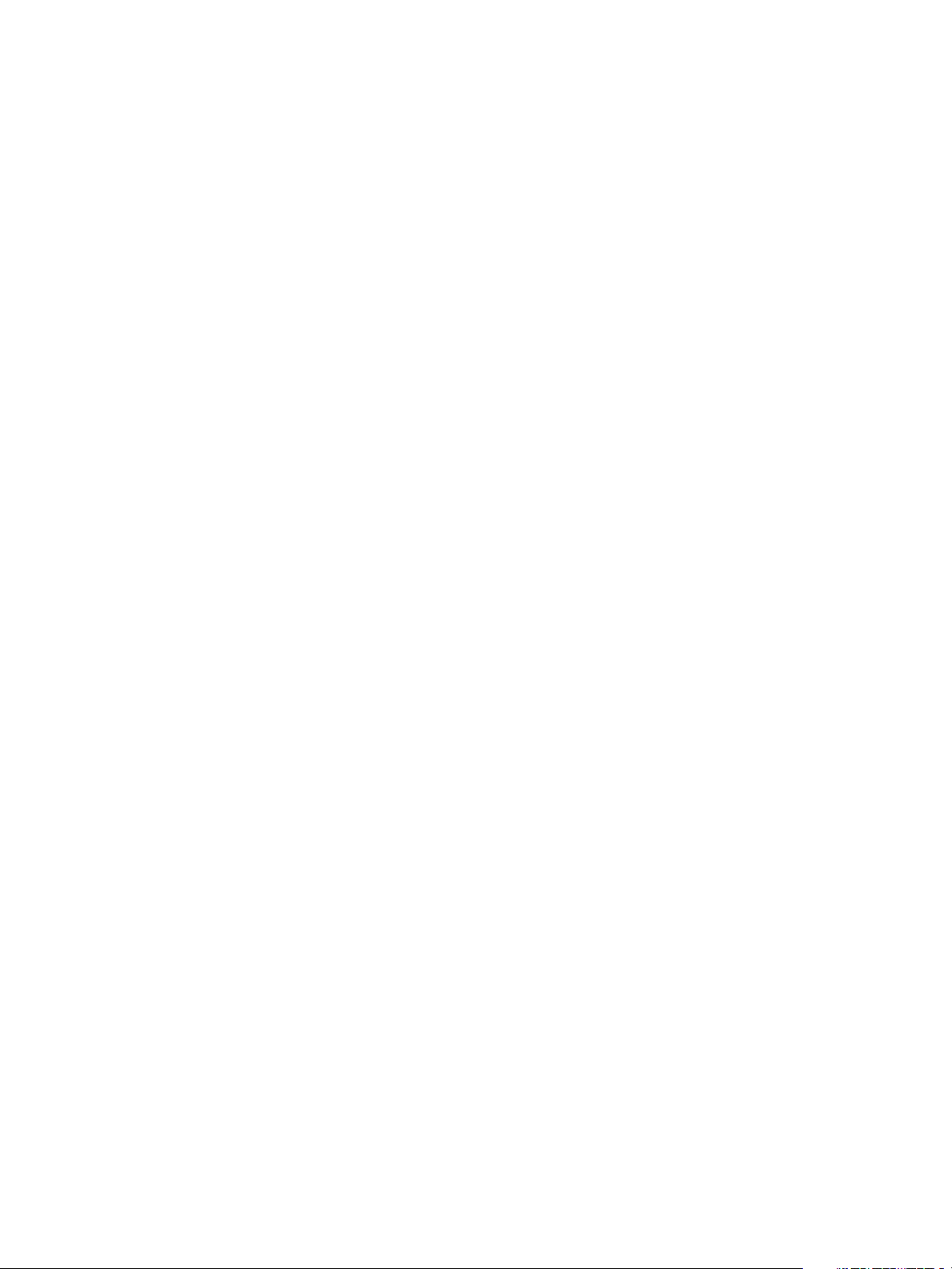
Chapitre 3 Mise à niveau des composants d' View Server
12 Si un pool de postes de travail est programmé pour une opération d'actualisation ou de recomposition,
utilisez View Administrator pour annuler ces tâches.
Préparation de mises à niveau de View Composer uniquement
Si vous mettez à niveau uniquement View Composer, et non vCenter Server, vous devez exécuter les tâches
suivantes :
1 Vérifiez que la machine virtuelle ou physique sur laquelle l'instance actuelle de View Composer est
installée satisfait les exigences de sécurité de la nouvelle version.
Reportez-vous à la section « Exigences de mise à niveau pour View Composer », page 15.
2 Si View Composer est installé sur une machine virtuelle, prenez un snapshot de la machine virtuelle.
Pour plus d'instructions sur la prise de snapshots, consultez l'aide en ligne de vSphere Client.
3 Sauvegardez la base de données View Composer.
Pour plus d'instructions sur l'exécution d'une sauvegarde de base de données, consultez la
documentation de votre fournisseur de base de données.
4 Vérifiez que la base de données est compatible avec la nouvelle version de View Composer.
View Composer prend en charge un sous-ensemble des serveurs de base de données compatibles avec
vCenter Server. Si vous utilisez déjà vCenter Server avec un serveur de base de données qui n'est pas
pris en charge par View Composer, continuez à utiliser ce serveur de base de données pour
vCenter Server et installez un serveur de base de données distinct à utiliser pour les événements des
bases de données View Composer et View.
5 Renseignez l'adresse IP et le nom du système de la machine sur laquelle vCenter Server est installé.
6 Pour tous les pools de postes de travail de clone lié, utilisez View Administrator pour désactiver
l'approvisionnement des nouvelles machines virtuelles.
Comme View Composer peut être mis à niveau au cours d'une période de maintenance différente de
celle de ses pools de postes de travail, le provisionnement doit être reporté jusqu'à ce que les deux
composants soient mis à niveau.
7 Si des pools de poste de travail sont définis pour actualiser le disque du système d'exploitation à la
fermeture de session, utilisez View Administrator pour modifier le paramètre Postes de travail/Pools
pour ce pool et définissez Supprimer ou actualiser la machine à la fermeture de session sur Jamais.
Ce paramètre évite qu'une erreur se produise lorsque View Composer récemment mis à jour tente
d'actualiser un poste de travail sur lequel View Agent n'a pas encore été mis à niveau.
8 Si un pool de postes de travail est programmé pour une opération d'actualisation ou de recomposition,
utilisez View Administrator pour annuler ces tâches.
Mise à niveau de View Composer
Au cours de la première fenêtre de maintenance, vous allez mettre à niveau View Composer. Des
opérations, telles que l'approvisionnement et la recomposition de postes de travail de clone lié, ne sont pas
prises en charge tant que tous les serveurs View ne sont pas mis à niveau.
Prérequis
Déterminez quand effectuer cette procédure. Choisissez une période de maintenance de poste de travail
n
disponible. Prévoyez 15 à 30 minutes.
Effectuez les tâches répertoriées dans la section « Préparation de mises à niveau de View Composer
n
uniquement », page 23
VMware, Inc. 23
Page 24

Afficher les mises à niveau
Vérifiez que le serveur sur lequel View Composer est installé possède un certificat de serveur TLS/SSL
n
signé par une autorité de certification installé et configuré. Après la mise à niveau du serveur de
connexion View, si View Composer n'utilise pas de certificat signé par une autorité de certification, le
certificat auto-signé par défaut est affiché comme étant non valide dans View Administrator.
Vérifiez que vous possédez un compte d'utilisateur de domaine avec des privilèges d'administration
n
sur les hôtes que vous allez utiliser pour exécuter le programme d'installation et réaliser la mise à
niveau.
Déterminez si vous souhaitez laisser l'assistant du programme d'installation mettre à niveau la base de
n
données View Composer si une mise à niveau du schéma est requise. Vous pouvez choisir d'exécuter
l'utilitaire de ligne de commande SviConfig lorsque l'assistant a terminé la mise à niveau manuelle du
schéma de la base de données et la création d'un journal de la mise à niveau.
Procédure
1 Sur les machines virtuelles ou physiques sur lesquelles View Composer est installé, téléchargez et
exécutez le programme d'installation de View Composer.
Vous pouvez télécharger le programme d'installation sur le site Web de VMware.
Des instructions pas à pas d'exécution du programme d'installation figurent dans le document
Installation de View.
2 Spécifiez si vous souhaitez que l'assistant mette à niveau le schéma de la base de données si une mise à
niveau de schéma est requise.
Si une boîte de dialogue apparaît avec le message "Database upgrade completed with warnings"
("Mise à niveau de la base de données terminée avec des avertissements"), vous pouvez cliquer
sur OK et ignorer le message en toute sécurité.
3 Lorsque l'assistant vous invite à fournir le numéro de port de View Composer, vérifiez que le numéro
de port est défini sur 18443.
Suivant
Si vous devez effectuer une mise à niveau manuelle du schéma de la base de données, reportez-vous à
« Exécution de SviConfig pour mettre à niveau manuellement la base de données », page 25.
Lors de la fenêtre de maintenance suivante, continuez la mise à niveau d'View. Reportez-vous à la section
« Mise à niveau de Serveurs de connexion View dans un groupe répliqué », page 34.
Mise à niveau manuelle de la base de données View Composer
Plutôt que de laisser le programme d'installation de View Composer mettre à niveau la base de données
quand une mise à jour de schéma est requise, vous pouvez mettre à niveau manuellement la base de
données. Vous pouvez utiliser l'utilitaire SviConfig lorsque vous devez observer le processus de mise à
niveau plus attentivement ou lorsque des tâches de mise à niveau doivent être distribuées aux
administrateurs informatiques avec différentes responsabilités.
Lorsque vous mettez à niveau View Composer vers une version avec un schéma de base de données mis à
niveau, une invite du programme d'installation vous demande si vous souhaitez que l'assistant mette à
niveau la base de données. Si vous choisissez de ne pas utiliser l'assistant du programme d'installation, vous
devez utiliser l'utilitaire SviConfig pour mettre à niveau la base de données et migrer les données existantes.
L'utilisation de l'utilitaire de ligne de commande SviConfig a les avantages suivants :
Cet utilitaire renvoie des codes de résultat et crée un journal de la mise à niveau de la base de données
n
pour simplifier le dépannage si la mise à niveau échoue.
24 VMware, Inc.
Page 25

Chapitre 3 Mise à niveau des composants d' View Server
Vous pouvez séparer les tâches de mise à niveau. Un administrateur de vSphere ou de View peut
n
exécuter le programme d'installation de View Composer pour mettre à niveau le logiciel. Un
administrateur de base de données peut utiliser SviConfig pour mettre à niveau la base de données
View Composer.
La mise à niveau logicielle et la mise à niveau de base de données peuvent se produire lors de
n
différentes périodes de maintenance. Par exemple, votre site peut exécuter des opérations de
maintenance de base de données uniquement les week-ends, alors que des tâches de maintenance
logicielle peuvent se produire au cours de la semaine.
Exécution de SviConfig pour mettre à niveau manuellement la base de données
Avec l'utilitaire de ligne de commande SviConfig, vous pouvez mettre à niveau la base de données View
Composer séparément à partir du logiciel View Composer. Cet utilitaire crée également un fichier journal
pour simplifier le dépannage si la mise à niveau échoue.
IMPORTANT Seuls les administrateurs View Composer expérimentés doivent utiliser l'utilitaire SviConfig.
Cet utilitaire est conçu pour résoudre des problèmes liés au service View Composer.
Prérequis
Sauvegardez la base de données View Composer. Pour plus d'instructions, consultez la documentation
n
pour votre serveur de base de données.
Vérifiez que vous connaissez le nom de source de base de données (DSN) de la base de données View
n
Composer.
Vérifiez que vous connaissez le nom d'utilisateur et le mot de passe du compte d'administrateur de base
n
de données pour cette base de données.
Procédure
1 Sur la machine virtuelle ou physique vCenter Server, ouvrez une invite de commande Windows et
naviguez vers le fichier exécutable SviConfig.
Le fichier est situé avec l'application View Composer. Le chemin d'accès par défaut est C:\Program
Files (86)\VMware\VMware View Composer\sviconfig.exe.
2 Entrez la commande pour arrêter VMware View Composer.
net stop svid
3 Exécutez la commande SviConfig databaseupgrade.
sviconfig -operation=databaseupgrade
-DsnName=target_DSN
-Username=database_administrator_username
Par exemple :
sviconfig -operation=databaseupgrade -dsnname=LinkedClone
-username=Admin
4 Lorsqu'un message vous y invite, fournissez le mot de passe.
Une opération réussie affiche des informations montrant les étapes de mise à niveau.
Establishing database connection.
Database connection established successfully.
Upgrading database.
Load data from SVI_VC_CONFIG_ENTRY table.
Update SVI_DEPLOYMENT_GROUP table.
VMware, Inc. 25
Page 26

Afficher les mises à niveau
Update SVI_REPLICA table.
Update SVI_SIM_CLONE table.
SviConfig finished successfully.
Database is upgraded successfully.
5 Entrez la commande de démarrage de View Composer.
net start svid
Un journal complet du processus de mise à niveau est créé et placé dans C:\Users\All
Users\VMware\View Composer\vmware-sviconfig.log.
Suivant
Si la mise à niveau de la base de données échoue, reportez-vous à « Dépannage d'un échec de mise à niveau
de la base de données View Composer », page 26.
Si le code de résultat est différent de 0, ce qui indique une réussite, reportez-vous à la section « Codes de
résultat pour une mise à jour manuelle du schéma de base de données », page 26
Codes de résultat pour une mise à jour manuelle du schéma de base de données
Lorsque vous mettez à niveau manuellement la base de données View Composer, la commande sviconfig
databaseupgrade affiche un code de résultat.
Tableau 3-1 indique les codes de résultat sviconfig databaseupgrade.
Tableau 3‑1. Codes de résultat pour la commande databaseupgrade
Code Description
0 L'opération s'est terminée avec succès.
1 Le DSN fourni est introuvable.
2 Des informations d'identification d'administrateur de base de données non valides ont été fournies.
3 Le pilote pour la base de données n'est pas pris en charge.
4 Un problème inattendu s'est produit et la commande n'a pas pu se terminer.
14 Une autre application utilise le service View Composer. Arrêtez le service avant d'exécuter la
commande.
15 Un problème s'est produit au cours du processus de restauration. Des détails sont fournis dans la sortie
du journal à l'écran.
17 Impossible de mettre à niveau les données de la base de données.
18 Impossible de se connecter au serveur de base de données.
Dépannage d'un échec de mise à niveau de la base de données View Composer
Lorsque vous effectuez la mise à niveau du service View Composer avec le programme d'installation de
View Composer ou que vous exécutez la commande SviConfig databaseupgrade, l'opération peut ne pas
réussir à mettre à niveau la base de données View Composer.
Problème
L'opération SviConfig databaseupgrade affiche le code d'erreur 17, ou le programme d'installation de View
Composer affiche un message d'avertissement.
Database upgrade completed with warnings
26 VMware, Inc.
Page 27

Chapitre 3 Mise à niveau des composants d' View Server
Cause
Le logiciel de mise à niveau de la base de données contacte vCenter Server pour obtenir des données
supplémentaires sur les postes de travail. La mise à niveau de la base de données peut échouer si les postes
de travail ne sont pas disponibles, si l'hôte ESXi n'est pas en cours d'exécution ou si vCenter Server n'est pas
disponible.
Solution
1 Pour plus d'informations, consultez le fichier journal SviConfig de View Composer.
L'emplacement par défaut de ce fichier est C:\Users\All Users\VMware\View Composer\vmware-
sviconfig.log. Le script de mise à niveau journalise un message pour chaque échec.
2 Examinez les enregistrements du journal pour identifier les postes de travail qui n'ont pas pu se mettre
à niveau.
Option Action
Le poste de travail existe mais n'est
pas disponible.
Le poste de travail n'existe pas.
Rendez le poste de travail de nouveau disponible.
En fonction de la cause de l'échec, vous pouvez avoir à redémarrer l'hôte
ESXi ou vCenter Server ou à exécuter une autre action.
Ignorez le message de journal.
REMARQUE Un poste de travail supprimé peut sembler exister dans View
Administrator si un administrateur supprime la machine virtuelle de poste
de travail directement dans vSphere.
3 Exécutez de nouveau la commande SviConfig databaseupgrade.
Migrer View Composer vers une autre machine
Dans certains cas, il peut être nécessaire de migrer un service VMware Horizon View Composer vers une
nouvelle machine virtuelle ou physique Windows Server. Par exemple, vous pouvez migrer View
Composer et vCenter Server vers un nouvel hôte ESXi ou un cluster pour développer votre déploiement de
View. En outre, il est inutile d'installer View Composer et vCenter Server sur la même machine Windows
Server.
Vous pouvez migrer View Composer depuis la machine vCenter Server vers une machine autonome ou
depuis une machine autonome vers la machine vCenter Server.
IMPORTANT Ces rubriques concernent la migration de la version la plus récente de View Composer vers une
autre machine. Vous devez procéder à une mise à niveau à partir de la version antérieure de View
Composer avant d'effectuer ces tâches.
Si votre version actuelle de View Composer est installée sur une machine qui ne répond pas à la
configuration système de la nouvelle version de View Composer, vous ne pouvez pas utiliser ces
procédures. Après avoir migré View Composer vers un système disposant d'un système d'exploitation
Windows Server qui est pris en charge pour cette version, vous pouvez effectuer une mise à niveau sur
place vers la dernière version de View Composer.
Conseils sur la migration de View Composer page 28
n
Les étapes requises pour migrer le service VMware Horizon View Composer varient selon que vous
souhaitez ou non conserver les machines virtuelles de clone lié existantes.
Migrer View Composer avec une base de données existante page 28
n
Lorsque vous migrez View Composer vers une autre machine physique ou virtuelle, si vous prévoyez
de conserver vos machines virtuelles de clone lié actuelles, le nouveau service VMware Horizon View
Composer doit continuer à utiliser la base de données View Composer existante.
VMware, Inc. 27
Page 28

Afficher les mises à niveau
Migrer View Composer sans machines virtuelles de clone lié page 30
n
Si le service VMware Horizon View Composer actuel ne gère aucune machine virtuelle de clone lié,
vous pouvez migrer View Composer vers une nouvelle machine physique ou virtuelle sans migrer les
clés RSA vers la nouvelle machine. Le service VMware Horizon View Composer migré peut se
connecter à la base de données View Composer d'origine ou vous pouvez préparer une nouvelle base
de données pour View Composer.
Préparer Microsoft .NET Framework pour la migration de clés RSA page 31
n
Pour utiliser une base de données View Composer existante, vous devez migrer le conteneur de clés
RSA entre les machines. Vous migrez le conteneur de clés RSA à l'aide de l'outil d'inscription
ASP.NET IIS fourni avec Microsoft .NET Framework.
Migrer le conteneur de clés RSA vers le nouveau service View Composer page 32
n
Pour utiliser une base de données View Composer existante, vous devez migrer le conteneur de clés
RSA de la machine physique ou virtuelle source sur laquelle le service VMware Horizon View
Composer existant réside vers la machine sur laquelle vous souhaitez installer le nouveau service
VMware Horizon View Composer.
Conseils sur la migration de View Composer
Les étapes requises pour migrer le service VMware Horizon View Composer varient selon que vous
souhaitez ou non conserver les machines virtuelles de clone lié existantes.
Pour conserver les machines virtuelles de clone lié dans votre déploiement, le service VMware Horizon
View Composer que vous installez sur la nouvelle machine virtuelle ou physique doit continuer à utiliser la
base de données View Composer existante. La base de données View Composer contient les données
requises pour créer, approvisionner, maintenir et supprimer les clones liés.
Lorsque vous migrez le service VMware Horizon View Composer, vous pouvez également migrer la base
de données View Composer vers une nouvelle machine.
Que vous procédiez ou non à la migration de la base de données View Composer, la base de donnée doit
être configurée sur une machine disponible dans le même domaine que la nouvelle machine sur laquelle
vous installez le service VMware Horizon View Composer ou sur un domaine approuvé.
View Composer crée des paires de clés RSA pour crypter et décrypter des informations d'authentification
stockées dans la base de données View Composer. Pour rendre cette source de données compatible avec le
nouveau service VMware Horizon View Composer, vous devez migrer le conteneur de clés RSA créé par le
service VMware Horizon View Composer d'origine. Vous devez importer le conteneur de clés RSA sur la
machine sur laquelle vous installez le nouveau service.
Si le service VMware Horizon View Composer actuel ne gère pas de machines virtuelles de clone lié, vous
pouvez migrer le service sans utiliser la base de données View Composer existante. Il n'est pas nécessaire de
migrer les clés RSA, que vous utilisiez ou non la base de données existante.
REMARQUE Chaque instance du service VMware Horizon View Composer doit posséder sa propre base de
données View Composer. Plusieurs services VMware Horizon View Composer ne peuvent pas partager une
base de données View Composer.
Migrer View Composer avec une base de données existante
Lorsque vous migrez View Composer vers une autre machine physique ou virtuelle, si vous prévoyez de
conserver vos machines virtuelles de clone lié actuelles, le nouveau service VMware Horizon View
Composer doit continuer à utiliser la base de données View Composer existante.
Effectuez les étapes de cette procédure lorsque vous migrez View Composer dans les directions suivantes :
D'une machine vCenter Server vers une machine autonome
n
D'une machine autonome vers une machine vCenter Server
n
28 VMware, Inc.
Page 29

Chapitre 3 Mise à niveau des composants d' View Server
D'une machine autonome vers une autre machine autonome
n
D'une machine vCenter Server vers une autre machine vCenter Server
n
Lorsque vous migrez le service VMware Horizon View Composer, vous pouvez également migrer la base
de données View Composer vers un nouvel emplacement. Par exemple, vous devrez peut-être migrer la
base de données View Composer si la base de données actuelle se trouve sur une machine vCenter Server
que vous migrez également.
Lorsque vous installez le service VMware Horizon View Composer sur la nouvelle machine, vous devez
configurer le service pour qu'il se connecte à la base de données View Composer.
Prérequis
Familiarisez-vous avec les exigences de migration de View Composer. Reportez-vous à la section
n
« Conseils sur la migration de View Composer », page 28.
Familiarisez-vous avec les étapes de migration du conteneur de clés RSA vers le nouveau service
n
VMware Horizon View Composer. Reportez-vous aux sections « Préparer Microsoft .NET Framework
pour la migration de clés RSA », page 31 et « Migrer le conteneur de clés RSA vers le nouveau service
View Composer », page 32.
Familiarisez-vous avec l'installation du service VMware Horizon View Composer. Consultez la section
n
« Installation de View Composer » dans le document Installation de View.
Familiarisez-vous avec la configuration d'un certificat SSL pour View Composer. Consultez
n
« Configuration de certificats SSL pour des serveurs View Server » dans le document Installation de
View.
Familiarisez-vous avec la configuration de View Composer dans View Administrator. Consultez les
n
rubriques sur la configuration des paramètres de View Composer et des domaines View Composer
dans le document Administration de View.
Procédure
1 Désactivez le provisionnement de machine virtuelle dans l'instance de vCenter Server associée au
service VMware Horizon View Composer.
a Dans View Administrator, sélectionnez Configuration de View > Serveurs.
b Dans l'onglet Serveurs vCenter Server, sélectionnez l'instance de vCenter Server et cliquez sur
Désactiver l'approvisionnement.
2 (Facultatif) Migrez la base de données View Composer vers un nouvel emplacement.
Si vous devez effectuer cette étape, contactez votre administrateur de base de données pour obtenir des
instructions sur la migration.
3 Désinstallez le service VMware Horizon View Composer de la machine actuelle.
4 (Facultatif) Migrez le conteneur de clés RSA vers la nouvelle machine.
5 Installez le service VMware Horizon View Composer sur la nouvelle machine.
Lors de l'installation, spécifiez le nom DSN de la base de données qui était utilisée par le service
VMware Horizon View Composer d'origine. Spécifiez également le nom d'utilisateur et le mot de passe
d'administrateur de domaine qui étaient fournis pour la source de données ODBC pour cette base de
données.
Si vous avez migré la base de données, les informations sur le nom DSN et la source de données
doivent pointer vers le nouvel emplacement de la base de données. Que vous ayez migré la base de
données ou pas, le nouveau service VMware Horizon View Composer doit avoir accès aux
informations de base de données d'origine concernant les clones liés.
VMware, Inc. 29
Page 30

Afficher les mises à niveau
6 Configurez un certificat de serveur SSL pour View Composer sur la nouvelle machine.
Vous pouvez copier le certificat qui a été installé pour View Composer sur la machine d'origine ou
installer un nouveau certificat.
7 Dans View Administrator, configurez les nouveaux paramètres de View Composer.
a Dans View Administrator, sélectionnez Configuration de View > Serveurs.
b Dans l'onglet vCenter Servers, sélectionnez l'instance de vCenter Server associée à ce service View
Composer et cliquez sur Modifier.
c Dans le volet Paramètres de View Composer Server, cliquez sur Modifier et fournissez les
nouveaux paramètres de View Composer.
Si vous installez View Composer avec vCenter Server sur la nouvelle machine, sélectionnez View
Composer est co-installé avec vCenter Server.
Si vous installez View Composer sur une machine autonome, sélectionnez Serveur View
Composer Server autonome et fournissez le FQDN de la machine View Composer, ainsi que le
nom d'utilisateur et le mot de passe de l'utilisateur de View Composer.
d Dans le volet Domaines, cliquez sur Vérifier les informations sur le serveur et ajoutez ou modifiez
les domaines View Composer si nécessaire.
e Cliquez sur OK.
Migrer View Composer sans machines virtuelles de clone lié
Si le service VMware Horizon View Composer actuel ne gère aucune machine virtuelle de clone lié, vous
pouvez migrer View Composer vers une nouvelle machine physique ou virtuelle sans migrer les clés RSA
vers la nouvelle machine. Le service VMware Horizon View Composer migré peut se connecter à la base de
données View Composer d'origine ou vous pouvez préparer une nouvelle base de données pour View
Composer.
Prérequis
Familiarisez-vous avec l'installation du service VMware Horizon View Composer. Consultez la section
n
« Installation de View Composer » dans le document Installation de View.
Familiarisez-vous avec la configuration d'un certificat SSL pour View Composer. Consultez
n
« Configuration de certificats SSL pour des serveurs View Server » dans le document Installation de
View.
Familiarisez-vous avec les étapes de suppression de View Composer de View Administrator. Consultez
n
la rubrique sur la suppression de View Composer de View Administrator dans le document
Administration de View.
Avant de pouvoir supprimer View Composer, vérifiez qu'il ne gère plus aucune machine virtuelle de
clone lié. S'il reste des clones liés, vous devez les supprimer.
Familiarisez-vous avec la configuration de View Composer dans View Administrator. Consultez les
n
rubriques sur la configuration des paramètres de View Composer et des domaines View Composer
dans le document Administration de View.
Procédure
1 Dans View Administrator, supprimez View Composer de View Administrator.
a Sélectionnez Configuration de View > Serveurs.
b Dans l'onglet vCenter Servers, sélectionnez l'instance de vCenter Server associée au service View
Composer et cliquez sur Modifier.
30 VMware, Inc.
Page 31

Chapitre 3 Mise à niveau des composants d' View Server
c Dans le volet Paramètres de View Composer Server, cliquez sur Modifier.
d Sélectionnez Ne pas utiliser View Composer et cliquez sur OK.
2 Désinstallez le service VMware Horizon View Composer de la machine actuelle.
3 Installez le service VMware Horizon View Composer sur la nouvelle machine.
Lors de l'installation, configurez View Composer pour qu'il se connecte au nom DSN de la base de
données View Composer d'origine ou nouvelle.
4 Configurez un certificat de serveur SSL pour View Composer sur la nouvelle machine.
Vous pouvez copier le certificat qui a été installé pour View Composer sur la machine d'origine ou
installer un nouveau certificat.
5 Dans View Administrator, configurez les nouveaux paramètres de View Composer.
a Dans View Administrator, sélectionnez Configuration de View > Serveurs.
b Dans l'onglet vCenter Servers, sélectionnez l'instance de vCenter Server associée à ce service View
Composer et cliquez sur Modifier.
c Dans le volet Paramètres de View Composer Server, cliquez sur Modifier.
d Fournissez les nouveaux paramètres de View Composer.
Si vous installez View Composer avec vCenter Server sur la nouvelle machine, sélectionnez View
Composer est co-installé avec vCenter Server.
Si vous installez View Composer sur une machine autonome, sélectionnez Serveur View
Composer Server autonome et fournissez le FQDN de la machine View Composer, ainsi que le
nom d'utilisateur et le mot de passe de l'utilisateur de View Composer.
e Dans le volet Domaines, cliquez sur Vérifier les informations sur le serveur et ajoutez ou modifiez
les domaines View Composer si nécessaire.
f Cliquez sur OK.
Préparer Microsoft .NET Framework pour la migration de clés RSA
Pour utiliser une base de données View Composer existante, vous devez migrer le conteneur de clés RSA
entre les machines. Vous migrez le conteneur de clés RSA à l'aide de l'outil d'inscription ASP.NET IIS fourni
avec Microsoft .NET Framework.
Prérequis
Téléchargez .NET Framework et lisez les informations sur l'outil d'inscription ASP.NET IIS. Accédez à
http://www.microsoft.com/net.
Procédure
1 Installez .NET Framework sur la machine physique ou virtuelle sur laquelle le service VMware Horizon
View Composer associé à la base de données existante est installé.
2 Installez .NET Framework sur la machine de destination sur laquelle vous souhaitez installer le
nouveau service VMware Horizon View Composer.
Suivant
Migrez le conteneur de clés RSA vers la machine de destination. Reportez-vous à la section « Migrer le
conteneur de clés RSA vers le nouveau service View Composer », page 32.
VMware, Inc. 31
Page 32

Afficher les mises à niveau
Migrer le conteneur de clés RSA vers le nouveau service View Composer
Pour utiliser une base de données View Composer existante, vous devez migrer le conteneur de clés RSA de
la machine physique ou virtuelle source sur laquelle le service VMware Horizon View Composer existant
réside vers la machine sur laquelle vous souhaitez installer le nouveau service VMware Horizon View
Composer.
Vous devez effectuer cette procédure avant d'installer le nouveau service VMware Horizon View Composer.
Prérequis
Vérifiez que les outils d'enregistrement Microsoft .NET Framework et ASP.NET IIS sont installés sur les
machines source et de destination. Reportez-vous à la section « Préparer Microsoft .NET Framework pour la
migration de clés RSA », page 31.
Procédure
1 Sur la machine source sur laquelle réside le service VMware Horizon View Composer existant, ouvrez
une invite de commande et accédez au répertoire %windir%\Microsoft.NET\Framework\v2.0xxxxx.
2 Saisissez la commande aspnet_regiis pour enregistrer la paire de clés RSA dans un fichier local.
aspnet_regiis -px "SviKeyContainer" "keys.xml" -pri
L'outil d'inscription ASP.NET IIS exporte la paire de clés publique/privée RSA du conteneur
SviKeyContainer vers le fichier keys.xml et enregistre le fichier en local.
3 Copiez le fichier keys.xml vers la machine de destination sur laquelle vous souhaitez installer le
nouveau service VMware Horizon View Composer.
4 Sur la machine de destination, ouvrez une invite de commande et accédez au répertoire %windir
%\Microsoft.NET\Framework\v2.0xxxxx.
5 Saisissez la commande aspnet_regiis pour migrer les données de la paire de clés RSA.
aspnet_regiis -pi "SviKeyContainer" "path\keys.xml" -exp
où path est le chemin vers le fichier exporté.
L'option -exp crée une paire de clés exportable. Si une future migration est requise, les clés peuvent être
exportées depuis cette machine et importées vers une autre machine. Si vous avez précédemment migré
les clés vers cette machine sans utiliser l'option -exp, vous pouvez de nouveau importer les clés à l'aide
de l'option -exp afin de pouvoir exporter les clés ultérieurement.
L'outil d'inscription importe les données de paire de clés dans le conteneur de clés local.
Suivant
Installez le nouveau service VMware Horizon View Composer sur la machine de destination. Fournissez les
informations sur le nom DSN et la source de données ODBC qui permettent à View Composer de se
connecter aux mêmes informations de base de données que celles utilisées par le service VMware Horizon
View Composer d'origine. Pour plus d'informations sur l'installation, consultez la section « Installation de
View Composer » dans le document Installation de View.
Effectuez les étapes pour migrer View Composer vers une nouvelle machine et utiliser la même base de
données. Reportez-vous à la section « Migrer View Composer avec une base de données existante », page 28.
32 VMware, Inc.
Page 33

Chapitre 3 Mise à niveau des composants d' View Server
Mise à niveau du Serveur de connexion View
Si votre déploiement utilise des équilibreurs de charge pour gérer plusieurs instances du Serveur de
connexion View, il est possible d'effectuer une mise à niveau de l'infrastructure du serveur de connexion
sans interruption de service.
REMARQUE Avant de pouvoir utiliser la fonction d'Horizon 6 version 6.2 pour cloner un pool de postes de
travail, vous devez mettre à niveau toutes les instances de Serveur de connexion View d'un espace vers
Horizon 6 version 6.2 ou supérieure.
Préparation de Serveur de connexion View pour une mise à niveau
Avant d'effectuer la mise à niveau de Serveur de connexion View ou de l'un des composants vSphere sur
lesquels repose Serveur de connexion View, vous devez effectuer plusieurs tâches afin de garantir la réussite
de ces mises à niveau.
Tâches à effectuer sur une seule instance d'un groupe répliqué
Avant de commencer la mise à jour d'une instance du Serveur de connexion View, effectuez les tâches
suivantes à l'aide d'une seule des instances. Puisque les instances sont répliquées, les paramètres d'une des
instances sont appliqués à toutes les autres :
Si le Serveur de connexion View est installé sur une machine virtuelle, prenez un snapshot de la
n
machine virtuelle.
Pour plus d'instructions sur la prise de snapshots, consultez l'aide en ligne de vSphere Client. Si vous
devez rétablir ce snapshot et que vous possédez d'autres instances de Serveur de connexion View dans
un groupe répliqué, vous devez désinstaller ces instances avant de rétablir le snapshot du maître. Après
avoir rétabli le snapshot, vous pouvez réinstaller les instances répliquées et pointer vers l'instance
rétablie.
Vous pouvez nommer le snapshot Phase de préparation de mise à niveau.
Ouvrez View Administrator et consignez tous les paramètres et paramètres globaux des postes de
n
travail et des pools : les sections Pools et Postes de travail de l'arborescence de l'inventaire et la section
des paramètres globaux dans l'arborescence de configuration de View.
Par exemple, prenez une capture d'écran des paramètres applicables.
Si votre déploiement utilise actuellement la fonctionnalité Mode local, demandez aux utilisateurs finaux
n
de vérifier sur leurs postes de travail en mode local ou utilisez View Administrator pour restaurer les
postes de travail en mode local afin qu'aucun poste de travail ne soit marqué comme emprunté dans
View Administrator.
IMPORTANT Si l'un des postes de travail en mode Local est emprunté au moment où vous exécutez le
programme d'installation de Serveur de connexion View pour installer la mise à niveau, celle-ci
échouera.
Si votre déploiement utilise actuellement la fonctionnalité Mode local, ouvrez View Administrator,
n
accédez à Configuration de View > Serveurs et supprimez toutes les instances du serveur de transfert.
Utilisez l'utilitaire vdmexport.exe pour sauvegarder la base de données LDAP.
n
Pour plus d'instructions, consultez le guide d'administration de votre version actuelle du document
Administration de View.
VMware, Inc. 33
Page 34

Afficher les mises à niveau
Tâches à effectuer pour chaque instance avant la mise à niveau
Vérifiez que la machine virtuelle ou physique sur laquelle l'instance actuelle de Serveur de connexion
n
View est installée satisfait les exigences système pour la nouvelle version.
Reportez-vous à la section « Exigences de Serveur de connexion View », page 16.
Renseignez l'adresse IP et le nom de système de la machine sur laquelle le Serveur de connexion View
n
est installé.
Déterminez si votre entreprise a écrit des fichiers ou des scripts de commandes qui s'exécutent sur la
n
base de données View sur l'instance de Serveur de connexion View, et si c'est le cas, fournissez leurs
noms et leurs emplacements.
Ouvrez View Administrator et consignez tous les paramètres spécifiques à cette instance.
n
Par exemple, accédez à Configuration de View > Serveurs > Serveurs de connexion, sélectionnez
l'instance du serveur de connexion dans le tableau et cliquez sur Modifier. Vous pouvez enregistrer
une copie d'écran de chaque onglet dans la boîte de dialogue Modifier les paramètres du serveur de
connexion.
Mise à niveau de Serveurs de connexion View dans un groupe répliqué
Cette procédure décrit la mise à niveau des instances du Serveur de connexion View qui ne sont pas
couplées à des serveurs de sécurité. Par exemple, cette procédure s'applique aux Serveurs de connexion
View configurés pour se connecter à des clients situés dans l'enceinte du pare-feu de la société.
Pour les instances du Serveur de connexion View couplées à des serveurs de sécurité, suivez la procédure
décrite dans « Mettre à niveau les serveurs de sécurité View et leurs serveurs de connexion View couplés »,
page 39.
REMARQUE Cette procédure décrit une mise à niveau sur place. Pour migrer vers une machine différente,
reportez-vous à la section « Mise à niveau vers la version la plus récente de Serveur de connexion View sur
une machine différente », page 37.
Prérequis
Déterminez quand effectuer cette procédure. Choisissez une période de maintenance de poste de travail
n
disponible. La durée de la mise à niveau dépend du nombre d'instances de Serveur de connexion View
dans le groupe. Prévoyez 15 à 30 minutes pour chaque instance.
Si vous utilisez View Composer, vérifiez qu'il a été mis à niveau. Reportez-vous à la section « Mise à
n
niveau de View Composer », page 23. Après avoir effectué la mise à niveau de Serveur de connexion
View, vous devez ajouter View Composer à l'aide de View Administrator.
Familiarisez-vous avec les exigences liées à la sécurité d'View et vérifiez que ces exigences sont
n
respectées. Reportez-vous à la section « Exigences de mise à niveau pour le Serveur de connexion
View », page 17. Vous devez obtenir et installer un certificat de serveur SSL signé par une autorité de
certification qui inclut des informations de révocation de certificat, vérifier que le Pare-feu Windows
avec sécurité avancée est défini sur on et configurer des pare-feu principaux pour prendre en charge
IPsec.
Vérifiez que le serveur sur lequel vCenter Server est installé possède un certificat de serveur SSL signé
n
par une autorité de certification installé et configuré. Après la mise à niveau du Serveur de connexion
View, si vCenter Server n'utilise pas de certificat signé par une autorité de certification, le certificat
auto-signé par défaut est affiché comme étant non valide dans View Administrator, et un message
indique que vCenter Server n'est pas disponible.
34 VMware, Inc.
Page 35

Chapitre 3 Mise à niveau des composants d' View Server
Effectuez les tâches répertoriées dans la section « Préparation de Serveur de connexion View pour une
n
mise à niveau », page 33
IMPORTANT Si l'un des postes de travail en mode Local est emprunté au moment où vous exécutez le
programme d'installation de Serveur de connexion View pour installer la mise à niveau, celle-ci
échouera.
Vérifiez que vous possédez une licence valide pour la nouvelle version.
n
REMARQUE Lorsque vous effectuez une mise à niveau de la version 6.0.x ou 6.1.x vers la version 6.2,
votre licence précédente fonctionnera toujours et le modèle d'utilisation sera défini sur Utilisateurs
simultanés. Avec Horizon 6 version 6.2, le nouveau modèle de licence Utilisateur nommé a été ajouté.
Vous pouvez changer le modèle de licence pour choisir Utilisateur nommé. Pour plus d'informations,
consultez le document
http://www.vmware.com/files/pdf/products/horizon-view/VMware-Horizon-View-Pricing-LicensingFAQ.pdf.
Vérifiez que vous possédez un compte d'utilisateur de domaine avec des privilèges d'administration
n
sur les hôtes que vous allez utiliser pour exécuter le programme d'installation et réaliser la mise à
niveau.
Si vous ne connaissez pas l'utilitaire vdmexport.exe, imprimez ses instructions d'utilisation à partir du
n
document Administration de View. Vous utiliserez cet utilitaire pour sauvegarder la base de données
View LDAP dans le cadre de la procédure de mise à niveau.
Vous n'avez pas à modifier la configuration des équilibreurs de charge existants.
Procédure
1 Si vous utilisez un équilibrage de charge pour gérer un groupe d'instances du Serveur de connexion
View, désactivez le serveur qui héberge l'instance du Serveur de connexion View que vous êtes sur le
point de mettre à niveau.
2 Ouvrez une session sur View Administrator et désactivez l'instance du Serveur de connexion View que
vous êtes sur le point de mettre à niveau.
a Accédez à Configuration de View > Serveurs et cliquez sur l'onglet Serveurs de connexion.
b Sélectionnez l'instance du Serveur de connexion View dans la liste et cliquez sur le bouton
Désactiver au-dessus du tableau.
c Cliquez sur OK pour confirmer la désactivation du serveur.
3 Sur l'hôte de l'instance du Serveur de connexion View, téléchargez et exécutez le programme
d'installation de la nouvelle version de Serveur de connexion View.
Le nom de fichier du programme d'installation est VMware-viewconnectionserver-x86_64-y.y.y-
xxxxxx.exe, où xxxxxx est le numéro de build et y.y.y le numéro de version. Vous n'avez pas besoin
d'arrêter des services avant d'effectuer la mise à niveau. Le programme d'installation s'arrête et
redémarre des services si nécessaire. En fait, le service VMwareVDMDS doit être en cours d'exécution
pour mettre à niveau la base de données View LDAP.
Le programme d'installation détermine qu'une version antérieure est déjà installée et effectue une mise
à niveau. Le programme d'installation affiche moins d'options d'installation qu'au cours d'une nouvelle
installation.
View LDAP est de nouveau mis à niveau.
4 Vérifiez que le service Serveur de connexion VMware Horizon View redémarre lorsque l'assistant du
programme d'installation se ferme.
VMware, Inc. 35
Page 36

Afficher les mises à niveau
5 Ouvrez une session sur View Administrator et activez l'instance du Serveur de connexion View que
vous venez de mettre à niveau.
a Accédez à Configuration de View > Serveurs et cliquez sur l'onglet Serveurs de connexion.
b Sélectionnez l'instance du Serveur de connexion View dans la liste et cliquez sur le bouton Activer
au-dessus du tableau.
c Dans la colonne Version, vérifiez que la nouvelle version est affichée.
6 Accédez à Configuration de View > Licence produit et utilisation, cliquez sur Modifier la licence,
entrez la clé de licence de et cliquez sur OK.
7 Si vous utilisez un équilibrage de charge pour gérer cette instance du Serveur de connexion View,
activez le serveur que vous venez de mettre à niveau.
8 Vérifiez que vous pouvez ouvrir une session sur un poste de travail distant.
9 Répétez les étapes précédentes pour mettre à niveau chaque instance du Serveur de connexion View du
groupe.
IMPORTANT Si vous ne mettez pas à niveau toutes les instances du serveur de connexion View dans un
groupe répliqué, les indicateurs d'intégrité dans le tableau de bord View Administrator peuvent
indiquer qu'une ou plusieurs instances sont dans un état d'erreur. Cette situation se produit car
différentes versions fournissent différents types de données. La solution consiste à mettre à niveau
toutes les instances dans le groupe répliqué.
10 Utilisez l'utilitaire vdmexport.exe pour sauvegarder la base de données View LDAP mise à niveau.
Si vous possédez plusieurs instances de Serveur de connexion View dans un groupe répliqué, vous
devez exporter les données à partir d'une seule instance.
11 Ouvrez une session sur View Administrator et examinez le tableau de bord pour vérifier que les icônes
de vCenter Server et View Composer sont vertes.
Si l'une des icônes est rouge et que la boîte de dialogue Certificat non valide détecté apparaît, vous
devez cliquer sur Vérifier et accepter l'empreinte numérique du certificat non approuvé, comme décrit
dans « Étape suivante », ou installer un certificat SSL signé par une autorité de certification valide.
Pour plus d'informations sur le remplacement du certificat par défaut pour vCenter Server, consultez le
document Exemples et scénarios VMware vSphere.
Suivant
Pour utiliser un certificat par défaut ou auto-signé à partir de vCenter Server ou View Composer, reportezvous à la section « Accepter l'empreinte numérique d'un certificat SSL par défaut », page 44.
En cas d'échec de la mise à niveau sur une ou plusieurs instances de Serveur de connexion View, reportezvous à la section « Créer un groupe répliqué après avoir rétabli un snapshot du serveur de connexion
View », page 38
IMPORTANT Si vous prévoyez d'utiliser le mode de sécurité des messages amélioré pour les messages JMS,
assurez-vous que les pare-feu permettent aux instances du Serveur de connexion View de recevoir du trafic
JMS entrant sur le port 4002 à partir des postes de travail et des serveurs de sécurité. Ouvrez également le
port 4101 pour accepter des connections d'autres instances du Serveur de connexion View.
Si vous réinstallez Serveur de connexion View sur un serveur doté d'un ensemble de collecteur de données
configuré pour contrôler les données de performances, arrêtez l'ensemble de collecteur de données et
redémarrez-le.
36 VMware, Inc.
Page 37

Chapitre 3 Mise à niveau des composants d' View Server
Mise à niveau vers la version la plus récente de Serveur de connexion View sur une machine différente
Dans le cadre de votre mise à niveau, vous pouvez migrer le Serveur de connexion View vers une nouvelle
machine.
Prérequis
Mettez à niveau au moins une instance de Serveur de connexion View existante vers la version la plus
n
récente. Reportez-vous à
« Mise à niveau de Serveurs de connexion View dans un groupe répliqué », page 34. Au cours de cette
mise à niveau, votre View LDAP existant sera mis à niveau.
Vérifiez que la nouvelle machine physique ou virtuelle satisfait aux exigences du système pour
n
l'installation de Serveur de connexion View. Reportez-vous aux sections « Systèmes d'exploitation pris
en charge pour le Serveur de connexion View », page 16 et « Exigences matérielles de Serveur de
connexion View », page 16.
Familiarisez-vous avec les exigences liées à la sécurité d'View et vérifiez que ces exigences sont
n
respectées. Reportez-vous à la section « Exigences de mise à niveau pour le Serveur de connexion
View », page 17.
Déterminez quand effectuer cette procédure. Choisissez une période de maintenance de poste de travail
n
disponible. Prévoyez 15 à 30 minutes pour chaque instance.
Vérifiez que vous possédez un compte d'utilisateur de domaine avec des privilèges d'administration
n
sur l'hôte que vous utiliserez pour exécuter le programme d'installation.
Familiarisez-vous avec la procédure d'installation d'une instance répliquée. Reportez-vous au
n
document Installation de View. Vous installez une instance répliquée dans le cadre de cette procédure.
Vous n'avez pas à modifier la configuration des équilibreurs de charge existants.
Procédure
1 Vérifiez qu'une instance mise à niveau de Serveur de connexion View est exécutée et accessible pour la
nouvelle machine sur laquelle vous prévoyez d'installer le Serveur de connexion View.
Lorsque vous installez le Serveur de connexion View sur le nouvel hôte, vous pointerez vers cette
instance existante.
2 Sur la nouvelle machine, installez une instance répliquée de Serveur de connexion View.
Le View LDAP sur la nouvelle instance répliquera celui de l'instance source mise à niveau.
3 Le cas échéant, désinstallez le Serveur de connexion View de l'ancien hôte en utilisant l'utilitaire
Ajout/Suppression de programmes de Windows.
4 Dans View Administrator, accédez à l'onglet Configuration de View > Serveurs > Serveurs de
connexion et déterminez si l'instance de Serveur de connexion View qui a été désinstallée figure
toujours dans la liste.
5 Si l'instance désinstallée de Serveur de connexion View apparaît toujours dans la liste, utilisez une
commande vdmadmin pour la supprimer.
vdmadmin.exe -S -s server_name -r
Dans cet exemple, server_name est le nom d'hôte ou l'adresse IP de l'hôte de Serveur de connexion View.
Pour plus d'informations sur l'outil de ligne de commande vdmadmin, consultez le document
Administration de View.
VMware, Inc. 37
Page 38

Afficher les mises à niveau
Une nouvelle instance de Serveur de connexion View est ajoutée à un groupe et une ancienne instance est
supprimée.
Suivant
Effectuez la mise à niveau des autres composants de View Server.
Si vous réinstallez Serveur de connexion View sur un serveur doté d'un ensemble de collecteur de données
configuré pour contrôler les données de performances, arrêtez l'ensemble de collecteur de données et
redémarrez-le.
Créer un groupe répliqué après avoir rétabli un snapshot du serveur de connexion View
Si une mise à niveau échoue ou si vous devez pour une autre raison rétablir un snapshot d'une machine
virtuelle hébergeant un serveur de connexion View, vous devez désinstaller les autres instances du serveur
de connexion View dans le groupe et recréer le groupe répliqué.
Si vous rétablissez le snapshot d'une machine virtuelle de serveur de connexion View, les objets View LDAP
de la base de données de cette machine virtuelle ne sont plus cohérents avec les objets View LDAP des bases
de données des autres instances répliquées. Après le rétablissement d'un snapshot, l'événement suivant est
journalisé dans le journal des événements de Windows, dans le journal des événements VMwareVDMDS
(ID de l'événement 2103) : The Active Directory Lightweight Directory Services database has been
restored using an unsupported restoration procedure (La base de données Active Directory
Lightweight Directory Services a été restaurée à l'aide d'une procédure de restauration non prise
en charge). La machine virtuelle rétablie interrompt la réplication de son View LDAP.
Si vous estimez nécessaire de rétablir un snapshot, vous devez désinstaller les autres instances du serveur
de connexion View ainsi que le View LDAP sur ces machines virtuelles, puis réinstaller les instances de
réplica.
Prérequis
Déterminez quelle instance du serveur de connexion View doit être le nouveau serveur de connexion View
standard ou maître. Ce serveur de connexion dispose des données de configuration View souhaitées.
Procédure
1 Sur toutes les instances du serveur de connexion View hormis celle choisie comme nouvelle instance du
serveur de connexion View standard, désinstallez le serveur de connexion View ainsi que l'instance de
View LDAP.
L'instance LDAP View est appelée AD LDS Instance VMwareVDMDS.
2 Si la machine virtuelle hébergeant l'instance du serveur de connexion View standard ou maître, ouvrez
une invite de commande et saisissez la commande suivante afin de vous assurer que la réplication n'est
pas désactivée.
repadmin /options localhost:389 -DISABLE_OUTBOUND_REPL -DISABLE_INBOUND_REPL
3 Sur les machines virtuelles devant héberger l'instance de réplica du serveur de connexion View,
exécutez le programme d'installation du serveur de connexion View, sélectionnez l'option d'installation
de Serveur réplica View, puis spécifiez le nom d'hôte ou l'adresse IP de l'instance standard du serveur
de connexion View.
Le groupe répliqué d'instances du serveur de connexion View est recréé avec des objets View LDAP
cohérents.
38 VMware, Inc.
Page 39

Chapitre 3 Mise à niveau des composants d' View Server
Mise à niveau du serveur de sécurité View
Si votre déploiement utilise des équilibreurs de charge pour gérer plusieurs instances du serveur de
sécurité, il est possible d'effectuer une mise à niveau de l'infrastructure du serveur de connexion sans
interruption de service.
REMARQUE Si vous souhaitez utiliser des dispositifs Access Point au lieu de serveurs de sécurité View, vous
devez mettre à niveau les instances du Serveur de connexion View vers la version 6.2 ou ultérieure avant
d'installer et de configurer les dispositifs Access Point pour qu'ils pointent vers les instances du Serveur de
connexion View ou l'équilibreur de charge associé aux dispositifs. Pour plus d'informations, consultez le
document Déploiement et configuration d'un point d'accès.
Préparation du Serveur de sécurité View pour une mise à niveau
Avant de mettre les serveurs de sécurité à niveau, effectuez ces tâches pour créer des sauvegardes et
enregistrer les paramètres de configuration.
Vérifiez que la machine virtuelle ou physique sur laquelle le serveur de sécurité actuel est installé
n
satisfait les exigences système de la nouvelle version.
Reportez-vous à la section « Exigences de Serveur de connexion View », page 16.
Si le serveur de sécurité est installé sur une machine virtuelle, prenez un snapshot de la machine
n
virtuelle.
Pour plus d'instructions sur la prise de snapshots, consultez l'aide en ligne de vSphere Client. Vous
pouvez nommer le snapshot Phase de préparation de mise à niveau.
Ouvrez View Administrator et notez les paramètres de ce serveur de sécurité. Accédez à Configuration
n
de View > Serveurs et cliquez sur l'onglet Serveurs de sécurité.
Par exemple, sélectionnez le serveur de sécurité, cliquez sur Edit (Modifier) et enregistrez une copie
d'écran des paramètres.
Notez l'adresse IP et le nom de système de la machine sur laquelle le serveur de sécurité est installé.
n
Si vous utilisez des équilibreurs de charge pour les serveurs de sécurité, notez les paramètres de
n
configuration des équilibreurs de charge.
REMARQUE Cette rubrique ne couvre pas la description de la commande de View Administrator Préparation
pour la mise à niveau ou la réinstallation qui est disponible dans l'onglet Serveurs de sécurité. Cette
commande supprime les règles d'IPsec du serveur de sécurité, ce qui arrête toutes les communications entre
le serveur de sécurité et l'instance du Serveur de connexion View couplée. En conséquence, la commande
devra être utilisée pendant la procédure de mise à niveau, immédiatement après la mise à niveau du serveur
de sécurité, comme décrit dans « Mettre à niveau les serveurs de sécurité View et leurs serveurs de
connexion View couplés », page 39.
Mettre à niveau les serveurs de sécurité View et leurs serveurs de connexion View couplés
Suivez cette procédure si l'instance de Serveur de connexion View que vous prévoyez de mettre à jour est
couplée à un serveur de sécurité.
Cette procédure est conçue pour mettre à niveau un serveur de sécurité et son instance de Serveur de
connexion View couplée avant de mettre à niveau le serveur de sécurité suivant et son instance de Serveur
de connexion View couplée. Cette stratégie permet d'éviter les interruptions. Si cette instance n'est pas
couplée à un serveur de sécurité, suivez la procédure « Mise à niveau de Serveurs de connexion View dans
un groupe répliqué », page 34.
VMware, Inc. 39
Page 40

Afficher les mises à niveau
Les premières étapes de cette procédure impliquent la mise à niveau de l'instance de Serveur de connexion
View. Après la mise à niveau du Serveur de connexion View et avant la mise à niveau du serveur de
sécurité, l'une des étapes décrit la suppression des règles IPsec pour le serveur de sécurité. Lorsque vous
supprimez les règles IPsec pour un serveur de sécurité actif, la communication avec le serveur de sécurité
est perdue jusqu'à ce que vous mettiez à niveau ou réinstalliez le serveur de sécurité.
Par défaut, la communication entre un serveur de sécurité et son instance de Serveur de connexion View
couplée est régie par des règles IPsec. Si les règles IPsec existantes ne sont pas supprimées avant la mise à
niveau ou la réinstallation, le couplage entre le serveur de sécurité et le Serveur de connexion View échoue,
et il n'est pas possible de mettre en place de nouvelles règles IPsec après la mise à niveau.
Prérequis
Déterminez quand effectuer cette procédure. Choisissez une période de maintenance de poste de travail
n
disponible. Prévoyez 15 à 30 minutes pour chaque serveur de sécurité et son instance de Serveur de
connexion View couplée.
Si vous utilisez View Composer, vérifiez qu'il a été mis à niveau. Reportez-vous à la section « Mise à
n
niveau de View Composer », page 23. Après avoir effectué la mise à niveau de Serveur de connexion
View, vous devez ajouter View Composer à l'aide de View Administrator.
Familiarisez-vous avec les exigences liées à la sécurité d'View et vérifiez que ces exigences sont
n
respectées. Reportez-vous à la section « Exigences de mise à niveau pour le Serveur de connexion
View », page 17. Vous devez obtenir et installer un certificat de serveur SSL signé par une autorité de
certification qui inclut des informations de révocation de certificat, vérifier que le Pare-feu Windows
avec sécurité avancée est défini sur on et configurer des pare-feu principaux pour prendre en charge
IPsec.
Vérifiez que les machines virtuelles ou physiques sur lesquelles le serveur de sécurité actuel et les
n
instances de Serveur de connexion View sont installés satisfont les exigences système.
Reportez-vous à la section « Exigences de Serveur de connexion View », page 16.
Effectuez les tâches répertoriées dans la section « Préparation de Serveur de connexion View pour une
n
mise à niveau », page 33
IMPORTANT Si l'un des postes de travail en mode Local est emprunté au moment où vous exécutez le
programme d'installation de Serveur de connexion View pour installer la mise à niveau, celle-ci
échouera.
Vérifiez que vous possédez une licence pour la nouvelle version.
n
Vérifiez que vous possédez un compte d'utilisateur disposant de privilèges d'administration sur les
n
hôtes que vous allez utiliser pour exécuter le programme d'installation et effectuer la mise à niveau.
Si vous n'avez pas configuré de mot de passe de couplage de serveur de sécurité, utilisez la dernière
n
version de View Administrator pour le faire. Le programme d'installation vous invitera à fournir ce mot
de passe au cours de l'installation. Reportez-vous à la rubrique intitulée « Configurer un mot de passe
de couplage de serveur de sécurité » dans le document Installation de View.
Procédure
1 Si vous utilisez un équilibrage de charge pour gérer des serveurs de sécurité appairés avec des instances
du Serveur de connexion View, désactivez le serveur de sécurité appairé avec l'instance du Serveur de
connexion View que vous êtes sur le point de mettre à niveau.
2 Mettez à niveau l'instance de Serveur de connexion View couplée à ce serveur de sécurité.
Suivez les étapes 2 à 6 de « Mise à niveau de Serveurs de connexion View dans un groupe répliqué »,
page 34.
40 VMware, Inc.
Page 41

Chapitre 3 Mise à niveau des composants d' View Server
3 Supprimez les règles IPsec pour le serveur de sécurité couplé à l'instance de Serveur de connexion View
que vous venez de mettre à niveau.
a Dans View Administrator, cliquez sur Configuration de View > Serveurs.
b Dans l'onglet Serveurs de sécurité, sélectionnez un serveur de sécurité et cliquez sur Plus de
commandes > Préparer la mise à niveau ou la réinstallation.
Si vous avez désactivé les règles IPsec avant l'installation du serveur de sécurité, ce paramètre est
inactif. Dans ce cas, vous n'avez pas à supprimer les règles IPsec avant la réinstallation ou la mise à
niveau.
c Cliquez sur OK.
Les règles IPsec sont supprimées et le paramètre Préparer la mise à niveau ou la réinstallation devient
inactif, ce qui indique que vous pouvez réinstaller ou mettre à niveau le serveur de sécurité.
4 Sur l'hôte du serveur de sécurité, téléchargez et exécutez le programme d'installation de la dernière
version de Serveur de connexion View.
Le nom de fichier du programme d'installation est VMware-viewconnectionserver-x86_64-y.y.y-
xxxxxx.exe, où xxxxxx est le numéro de build et y.y.y le numéro de version. Le programme
d'installation détermine qu'une version antérieure est déjà installée et effectue une mise à niveau. Le
programme d'installation affiche moins d'options d'installation qu'au cours d'une nouvelle installation.
Vous serez invité à fournir le mot de passe de couplage de serveur de sécurité.
Vous pourrez être invité à faire disparaître une boîte de message vous informant que le service du
serveur de sécurité a été arrêté. Le programme d'installation arrête le service en préparation pour la
mise à niveau.
5 Quand l'assistant du programme d'installation a terminé, vérifiez que le service du serveur de sécurité
VMware Horizon View a démarré.
6 Si vous utilisez un équilibreur de charge pour gérer ce serveur de sécurité, ajoutez de nouveau ce
serveur au groupe faisant l'objet de l'équilibrage de charge.
7 Ouvrez une session sur View Administrator, sélectionnez le serveur de sécurité dans le tableau de bord
et vérifiez que le serveur de sécurité est maintenant à la dernière version.
8 Vérifiez que vous pouvez ouvrir une session sur un poste de travail distant.
9 Dans View Administrator, accédez à l'onglet Configuration de View > Serveurs > Serveurs de sécurité
et supprimez les serveurs de sécurité en double dans la liste.
Le mécanisme de couplage de serveur de sécurité automatisé peut produire des entrées en double dans
la liste Serveurs de sécurité si le nom de système complet ne correspond pas au nom qui a été affecté
lors de la création du serveur de sécurité.
10 Utilisez l'utilitaire vdmexport.exe pour sauvegarder la base de données View LDAP mise à niveau.
Si vous possédez plusieurs instances de Serveur de connexion View dans un groupe répliqué, vous
devez exporter les données à partir d'une seule instance.
11 Ouvrez une session sur View Administrator et examinez le tableau de bord pour vérifier que les icônes
de vCenter Server et View Composer sont vertes.
Si l'une des icônes est rouge et que la boîte de dialogue Certificat non valide détecté apparaît, vous
devez cliquer sur Vérifier et accepter l'empreinte numérique du certificat non approuvé, comme décrit
dans « Étape suivante », ou installer un certificat SSL signé par une autorité de certification valide.
Pour plus d'informations sur le remplacement du certificat par défaut pour vCenter Server, consultez le
document Exemples et scénarios VMware vSphere.
VMware, Inc. 41
Page 42

Afficher les mises à niveau
Suivant
Pour utiliser un certificat par défaut ou auto-signé à partir de vCenter Server ou View Composer, reportezvous à la section « Accepter l'empreinte numérique d'un certificat SSL par défaut », page 44.
En cas d'échec de la mise à niveau sur une ou plusieurs instances de Serveur de connexion View, reportezvous à la section « Créer un groupe répliqué après avoir rétabli un snapshot du serveur de connexion
View », page 38
IMPORTANT Si vous prévoyez d'utiliser le mode de sécurité des messages amélioré pour les messages JMS,
assurez-vous que les pare-feu permettent aux instances du Serveur de connexion View de recevoir du trafic
JMS entrant sur le port 4002 à partir des postes de travail et des serveurs de sécurité. Ouvrez également le
port 4101 pour accepter des connections d'autres instances du Serveur de connexion View.
Si vous réinstallez Serveur de connexion View sur un serveur doté d'un ensemble de collecteur de données
configuré pour contrôler les données de performances, arrêtez l'ensemble de collecteur de données et
redémarrez-le.
Mise à niveau de serveurs View dans une Architecture Cloud Pod
La fonction Architecture Cloud Pod utilise des composants View standard pour permettre l'administration
de plusieurs data centers. Tous les serveurs de tous les espaces reliés dans une fédération d'espaces doivent
être mis à niveau vers la même version de Serveur de connexion View dès que possible.
Avec la fonctionnalité Architecture Cloud Pod, vous pouvez lier plusieurs espaces View ensemble afin de
fournir un environnement unique et volumineux d'échange et de gestion d'applications hébergées et de
postes de travail. Un espace View est composé d'un ensemble d'instances de Serveur de connexion View,
d'un stockage partagé, d'un serveur de base de données et des infrastructures vSphere et réseau requises
pour héberger les machines virtuelles de poste de travail et les pools d'applications. Pour obtenir des
informations sur la conception et le paramétrage d'une Architecture Cloud Pod, consultez Administration
d'Architecture Cloud Pod dans View.
Suivez le processus suivant pour mettre à niveau votre Architecture Cloud Pod :
1 Mettez à niveau toutes les instances de Serveur de connexion View d'un espace en suivant le processus
habituel de mise à niveau d'une instance de Serveur de connexion View unique.
2 Répétez l'étape précédente pour les autres espaces de la fédération pour mettre les espaces à niveau un
par un.
IMPORTANT Durant le processus de mise à niveau, certaines instances de Serveur de connexion View
utiliseront la dernière version et d'autres une version plus ancienne. Cet environnement hétérogène est pris
en charge durant le processus de mise à niveau, mais VMware recommande d'effectuer ce processus dès que
possible. Les nouvelles fonctionnalités ne fonctionnent pas dans un environnement hétérogène. En outre,
une nouvelle fonctionnalité qui serait visible dans View Administrator sur un serveur mis à niveau ne sera
pas visible dans View Administrator d'un serveur non mis à niveau.
42 VMware, Inc.
Page 43

Mettre à niveau vCenter Server
Exécutez une mise à niveau de vCenter Server lors de la période de maintenance au cours de laquelle vous
mettez à niveau d'autres composants de View Server. Avant de mettre à niveau vCenter Server, vous devez
sauvegarder certaines données de View. Après la mise à niveau, si View Composer est exécuté sur le même
serveur, vous devez redémarrer le service View Composer.
REMARQUE Lors de la mise à niveau de vCenter Server, les postes de travail à distance et les sessions
d'applications ne seront pas déconnectés. La fonction suivante ne sera cependant pas disponible lors de la
mise à niveau de vCenter Server :
Les postes de travail à distance en état de provisionnement ne seront pas activés.
n
Les nouveaux postes de travail ne seront pas activés.
n
Les opérations de View Composer ne sont pas autorisées.
n
Prérequis
Déterminez quand effectuer cette procédure. Choisissez une période de maintenance de poste de travail
n
disponible. Pour plus d'informations sur le temps nécessaire, reportez-vous au Guide de mise à niveau de
VMware vSphere.
Chapitre 3 Mise à niveau des composants d' View Server
Sauvegardez les bases de données vCenter Server et View Composer.
n
Sauvegardez la base de données View LDAP à partir d'une instance du serveur de connexion View à
n
l'aide de l'utilitaire vdmexport.exe.
Pour obtenir des instructions, reportez-vous au document Administration de View. Si vous possédez
plusieurs instances de Serveur de connexion View dans un groupe répliqué, vous devez exporter les
données à partir d'une seule instance.
Effectuez les tâches répertoriées dans la section « Préparation de mises à niveau incluant vSphere »,
n
page 22.
Vérifiez que le serveur sur lequel vCenter Server est installé possède un certificat de serveur SSL signé
n
par une autorité de certification installé et configuré. Après la mise à niveau du Serveur de connexion
View, si vCenter Server n'utilise pas de certificat signé par une autorité de certification, le certificat
auto-signé par défaut est affiché comme étant non valide dans View Administrator, et un message
indique que vCenter Server n'est pas disponible.
Remplissez les conditions préalables répertoriées dans le Guide de mise à niveau de VMware vSphere, en
n
utilisant la version du guide qui correspond à la version de vSphere vers laquelle vous prévoyez
d'effectuer la mise à niveau.
Procédure
1 Mettez à niveau vCenter Server de la manière décrite dans le Guide de mise à niveau de VMware vSphere.
IMPORTANT Si vos clusters contiennent des banques de données Virtual SAN, reportez-vous également
au chapitre sur la mise à niveau du cluster Virtual SAN du document Administration de VMware Virtual
SAN. Ce chapitre contient une rubrique sur la mise à niveau de vCenter Server.
2 Si View Composer est installé sur le même hôte, redémarrez le service View Composer.
VMware, Inc. 43
Page 44

Afficher les mises à niveau
3 Ouvrez une session sur View Administrator et examinez le tableau de bord pour vérifier que les icônes
de vCenter Server et View Composer sont vertes.
Si l'une des icônes est rouge et que la boîte de dialogue Certificat non valide détecté apparaît, vous
devez cliquer sur Vérifier et accepter l'empreinte numérique du certificat non approuvé, comme décrit
dans « Étape suivante », ou installer un certificat SSL signé par une autorité de certification valide.
Pour plus d'informations sur le remplacement du certificat par défaut pour vCenter Server, consultez le
document Exemples et scénarios VMware vSphere.
Suivant
Pour utiliser un certificat par défaut ou auto-signé à partir de vCenter Server ou de View Composer,
reportez-vous à « Accepter l'empreinte numérique d'un certificat SSL par défaut », page 44.
Si vous avez terminé la mise à niveau des composants de View Server, dans la fenêtre de maintenance
suivante, continuez la mise à niveau d'View.
Si vous mettez aussi à niveau des composants vSphere, reportez-vous à la section Chapitre 4, « Mettre à
n
niveau des hôtes ESXi et leurs machines virtuelles », page 47.
Si vous mettez à niveau uniquement des composants View, reportez-vous à la section « Mise à niveau
n
de View Agent », page 50.
Accepter l'empreinte numérique d'un certificat SSL par défaut
Lorsque vous ajoutez des instances de vCenter Server et de View Composer à View, vous devez vérifier que
les certificats SSL utilisés pour les instances de vCenter Server et de View Composer sont valides et
approuvés par le Serveur de connexion View. Si les certificats par défaut installés avec vCenter Server et
View Composer sont toujours en place, vous devez déterminer s'il convient ou non d'accepter les
empreintes de ces certificats.
Si une instance de vCenter Server ou de View Composer est configurée avec un certificat signé par une
autorité de certification, et si le certificat racine est approuvé par le Serveur de connexion View, vous n'avez
pas à accepter l'empreinte du certificat. Aucune action n'est requise.
Si vous remplacez un certificat par défaut par un certificat signé par une autorité de certification, mais que
Serveur de connexion View n'approuve pas le certificat racine, vous devez déterminer si vous acceptez
l'empreinte numérique de certificat. Une empreinte numérique est un hachage cryptographique d'un
certificat. L'empreinte numérique est utilisée pour déterminer rapidement si un certificat présenté est le
même qu'un autre certificat, tel que le certificat qui a été accepté précédemment.
REMARQUE Si vous installez vCenter Server et View Composer sur le même hôte Windows Server, ils
peuvent utiliser le même certificat SSL, mais vous devez configurer le certificat séparément pour chaque
composant.
Pour plus d'informations sur la configuration des certificats SSL, consultez la section « Configuration de
certificats SSL pour des serveurs View Server » dans le document Installation de View.
Vous ajoutez d'abord vCenter Server et View Composer dans View Administrator à l'aide de l'assistant
Ajouter vCenter Server. Si un certificat n'est pas approuvé et si vous n'acceptez pas son empreinte, vous ne
pouvez pas ajouter vCenter Server et View Composer.
44 VMware, Inc.
Page 45

Chapitre 3 Mise à niveau des composants d' View Server
Une fois ces serveurs ajoutés, vous pouvez les reconfigurer dans la boîte de dialogue Modifier
vCenter Server.
REMARQUE Vous devez également accepter une empreinte de certificat lorsque vous mettez à niveau une
version antérieure et lorsqu'un certificat de vCenter Server ou de View Composer n'est pas approuvé, ou si
vous remplacez un certificat approuvé par un certificat non approuvé.
Sur le tableau de bord de View Administrator, l'icône de vCenter Server ou de View Composer devient
rouge et la boîte de dialogue Certificat non valide détecté s'affiche. Vous devez cliquer sur Vérifier et suivre
la procédure indiquée ici.
De la même façon, dans View Administrator, vous pouvez configurer un authentificateur SAML qu'utilisera
une instance du Serveur de connexion View. Si le certificat de serveur SAML n'est pas approuvé par le
Serveur de connexion View, vous devez déterminer s'il convient ou non d'accepter l'empreinte de certificat.
Si vous n'acceptez pas l'empreinte, vous ne pouvez pas configurer l'authentificateur SAML dans View. Une
fois l'authentificateur SAML configuré, vous pouvez le reconfigurer dans la boîte de dialogue Modifier le
Serveur de connexion View.
Procédure
1 Lorsque View Administrator affiche la boîte de dialogue Certificat non valide détecté, cliquez sur
Afficher le certificat.
2 Examinez l'empreinte numérique de certificat dans la fenêtre Informations sur le certificat.
3 Vérifiez l'empreinte de certificat qui a été configurée pour l'instance de vCenter Server ou de View
Composer.
a Sur l'hôte de vCenter Server ou de View Composer, démarrez le composant logiciel enfichable
MMC et ouvrez le magasin de certificats Windows.
b Accédez au certificat de vCenter Server ou de View Composer.
c Cliquez sur l'onglet Détails du certificat pour afficher l'empreinte numérique de certificat.
De la même façon, vérifiez l'empreinte de certificat d'un authentificateur SAML. Le cas échéant,
exécutez les étapes précédentes sur l'hôte de l'authentificateur SAML.
4 Vérifiez que l'empreinte dans la fenêtre Informations sur le certificat correspond à l'empreinte de
l'instance de vCenter Server ou de View Composer.
De la même façon, vérifiez que les empreintes correspondent pour un authentificateur SAML.
5 Déterminez si vous acceptez l'empreinte numérique de certificat.
Option Description
Les empreintes numériques
correspondent.
Les empreintes numériques ne
correspondent pas.
Cliquez sur Accepter pour utiliser le certificat par défaut.
Cliquez sur Refuser.
Corrigez les certificats incompatibles. Par exemple, vous avez peut-être
fourni une adresse IP incorrecte pour vCenter Server ou View Composer.
VMware, Inc. 45
Page 46

Afficher les mises à niveau
Utilisation des fichiers de modèle d'administration de stratégie de groupe View
View fournit plusieurs fichiers de modèle d'administration (ADM et ADMX) de stratégie de groupe propres
à un composant. Vous pouvez optimiser et sécuriser des applications et des postes de travail distants en
ajoutant les paramètres de stratégie de ces fichiers de modèle ADM et ADMX à un nouveau GPO ou à un
GPO existant dans Active Directory.
Tous les fichiers ADM et ADMX qui fournissent des paramètres de stratégie de groupe pour View sont
disponibles dans un fichier groupé .zip nommé VMware-Horizon-View-Extras-Bundle-x.x.x-yyyyyyy.zip,
où x.x.x est la version et yyyyyyy le numéro de build. Vous pouvez télécharger le fichier sur le site de
téléchargement de VMware à l'adresse https://my.vmware.com/web/vmware/downloads. Sous Desktop &
End-User Computing, sélectionnez le téléchargement de VMware Horizon 6, qui inclut le fichier
groupé .zip.
Pour mettre à niveau des stratégies de groupe, utilisez simplement l'Éditeur d'objets de stratégie de groupe
sur votre serveur Active Directory pour ajouter la nouvelle version des fichiers de modèle.
Les fichiers de modèle ADM et ADMX de View contiennent des stratégies de groupe Configuration
d'ordinateur et Configuration d'utilisateur.
Les stratégies Configuration d'ordinateur définissent des stratégies qui s'appliquent à tous les postes de
n
travail distants, quelle que soit la personne qui se connecte au poste de travail.
Les stratégies Configuration d'utilisateur définissent des stratégies qui s'appliquent à tous les
n
utilisateurs, quel que soit l'application ou le poste de travail distant auquel ils se connectent. Les
stratégies Configuration d'utilisateur remplacent les stratégies Configuration d'ordinateur équivalentes.
Microsoft Windows applique les stratégies au démarrage du poste de travail et lorsque les utilisateurs se
connectent.
46 VMware, Inc.
Page 47

Mettre à niveau des hôtes ESXi et
leurs machines virtuelles 4
La mise à niveau d'hôtes ESXi et de machines virtuelles est l'aspect le plus long de cette phase intermédiaire
d'une mise à niveau d'View.
Cette procédure offre une vue d'ensemble des tâches que vous devez effectuer lors de la deuxième période
de maintenance et des suivantes. Pour effectuer certaines de ces tâches, vous aurez peut-être besoin
d'instructions pas à pas disponibles dans le Guide de mise à niveau de VMware vSphere et le document
Administration de View.
Pour plus d'informations sur les versions d'View compatibles avec les versions de vCenter Server et d'ESXi,
consultez la matrice d'interopérabilité des produits VMware à l'adresse
http://www.vmware.com/resources/compatibility/sim/interop_matrix.php.
IMPORTANT Le tableau suivant présente les fonctionnalités View qui dépendent de versions spécifiques du
matériel virtuel et qui, par conséquent, peuvent requérir que la machine virtuelle soit mise à niveau.
Tableau 4‑1. Versions du matériel virtuel requises pour des fonctionnalités spécifiques
Fonction Version de matériel virtuel Version vSphere correspondante
Format de disque à optimisation d'espace
pour les pools de clone lié
Banques de données VMware® Virtual
SAN™, première version
Banques de données VMware Virtual SAN,
seconde version
Banque de données VMware Virtual Volumes 11 ou version ultérieure vSphere 6.0 ou version ultérieure
Technologie de snapshot NFS natif (VAAI) 9 ou version ultérieure vSphere 5.1 ou version ultérieure
Accélération graphique virtuelle partagée 8 ou version ultérieure vSphere 5.0 ou version ultérieure
Accélération graphique virtuelle dédiée 9 ou version ultérieure vSphere 5.1 ou version ultérieure
Accélération graphique NVIDIA GRID vGPU 11 ou version ultérieure vSphere 6.0 ou version ultérieure
9 ou version ultérieure vSphere 5.1 ou version ultérieure
10 ou version ultérieure vSphere 5.5 Update 1 ou version
ultérieure
11 ou version ultérieure vSphere 6.0 ou version ultérieure
VMware, Inc.
Prérequis
Effectuez la procédure décrite dans la section « Mise à niveau de Serveurs de connexion View dans un
n
groupe répliqué », page 34
Effectuez les tâches de préparation de la mise à niveau d'ESXi répertoriées dans le Guide de mise à niveau
n
de VMware vSphere.
47
Page 48

Afficher les mises à niveau
Procédure
1 Mettez à niveau des hôtes ESXi, cluster par cluster.
Pour obtenir des instructions, consultez le Guide de mise à niveau de VMware vSphere. Si vos clusters
contiennent des banques de données Virtual SAN, reportez-vous également au chapitre sur la mise à
niveau du cluster Virtual SAN du document Administration de VMware Virtual SAN. Ce chapitre contient
une rubrique sur la mise à niveau des hôtes ESXi.
Si vous possédez beaucoup de clusters, cette étape peut nécessiter plusieurs périodes de maintenance
pour être réalisée. La mise à niveau des hôtes ESXi peut inclure les tâches suivantes :
a Utilisez VMware vSphere® vMotion® pour enlever les machines virtuelles de l'hôte ESXi.
b Mettez l'hôte en mode maintenance.
c Effectuez la mise à niveau.
d Utilisez VMotion pour remettre les machines virtuelles sur l'hôte.
e Effectuez les tâches qui suivent la mise à niveau pour les hôtes ESXi.
Tous les hôtes doivent être membres d'un cluster, comme mentionné dans les conditions préalables.
2 Si un hôte mis à niveau ne se reconnecte pas de lui-même à vCenter Server, utilisez vSphere Client pour
reconnecter l'hôte à vCenter Server.
3 Si vous utilisez View Composer, une fois tous les hôtes ESXi mis à niveau, sur l'hôte vCenter Server,
redémarrez le service View Composer.
4 (Facultatif) Mettez à niveau VMware® Tools™ et les machines virtuelles sur toutes les machines
virtuelles parents, les modèles de machine virtuelle et les machines virtuelles qui hébergent des
composants de serveur View, tels que des instances de Serveur de connexion View.
a Prévoyez un temps d'arrêt, comme décrit dans le Guide de mise à niveau de VMware vSphere.
b Mettez à jour VMware Tools et mettez à niveau le matériel de machine virtuelle pour les machines
virtuelles qui seront utilisées comme sources pour les postes de travail distants.
Pour obtenir des instructions pas à pas si vous prévoyez de ne pas utiliser VMware vSphere
®
Update Manager™, reportez-vous au chapitre sur la mise à niveau de machines virtuelles du
document VMware vSphere Administration de machines virtuelles.
Si vous utilisez VMware vSphere Update Manager, vous pouvez mettre à jour VMware Tools, puis
la version du matériel virtuel dans le bon ordre pour toutes les machines virtuelles d'un dossier
particulier. Consultez le Guide de mise à niveau de VMware vSphere.
5 (Facultatif) Si vous utilisez des postes de travail de clone complet, sur chaque machine virtuelle, mettez
à niveau VMware Tools et le matériel virtuel des machines virtuelles qui seront utilisées comme sources
pour les postes de travail distants.
Pour obtenir des instructions pas à pas si vous prévoyez de ne pas utiliser VMware vSphere® Update
Manager™, reportez-vous au chapitre sur la mise à niveau de machines virtuelles du document
VMware vSphere Administration de machines virtuelles.
Si vous utilisez vSphere Update Manager, vous pouvez mettre à jour VMware Tools, puis la version du
matériel virtuel dans le bon ordre pour toutes les machines virtuelles d'un dossier particulier. Consultez
le Guide de mise à niveau de VMware vSphere.
Suivant
Mettez View Agent à niveau. Reportez-vous à la section « Mise à niveau de View Agent », page 50.
48 VMware, Inc.
Page 49

Mise à niveau des postes de travail
distants et d' Horizon Client 5
Les composants de poste de travail distant et client que vous pouvez mettre à niveau comprennent
Horizon Client pour les plates-formes de postes de travail et de clients mobiles prises en charge, des clients
légers fournis par des partenaires de VMware et View Agent, qui s'exécute dans les systèmes d'exploitation
de postes de travail distants et les hôtes Microsoft RDS.
IMPORTANT Ce chapitre ne couvre pas la mise à niveau de View Agent sur une machine virtuelle Linux.
Pour obtenir des informations à ce sujet, consultez le document Configuration des postes de travail Horizon 6 for
Linux .
Ce chapitre aborde les rubriques suivantes :
« Mettre à niveau les hôtes RDS qui fournissent des postes de travail basés sur une session », page 49
n
« Mise à niveau de View Agent », page 50
n
« Mise à niveau de pools de postes de travail View Composer », page 53
n
« Mettre à niveau l'application cliente », page 54
n
Mettre à niveau les hôtes RDS qui fournissent des postes de travail basés sur une session
Sur les hôtes RDS disposant de Windows Server 2008 R2 ou d'un système d'exploitation de version
ultérieure, vous pouvez mettre à niveau le logiciel View Agent et modifier les paramètres de pool pour que
l'hôte RDS puisse fournir des postes de travail distants et des applications Windows distantes.
Avec VMware Horizon 6.0 et versions ultérieures, vous pouvez utiliser des hôtes Microsoft RDS pour
fournir des applications distantes, en plus de postes de travail distants. Avec cette nouvelle fonctionnalité, le
nom de la batterie de serveurs précédemment caché est dorénavant affiché dans View Administrator.
Prérequis
Vérifiez qu'au moins une instance de Serveur de connexion View dans le groupe répliqué a été mise à
n
niveau. Serveur de connexion View doit d'abord être mis à niveau pour que le mécanisme de couplage
JMS sécurisé puisse fonctionner avec View Agent.
Vérifiez que l'hôte RDS hébergeant actuellement des postes de travail distants exécute Windows
n
Server 2008 R2, Windows Server 2012 ou Windows Server 2012 R2. Windows Server 2008 (services
Terminal Server) était pris en charge par les versions antérieures de View mais le l'est plus dans cette
version. Si vous ne disposez pas d'un système d'exploitation Windows Server pris en charge, vous
devez effectuer une toute nouvelle installation plutôt qu'une mise à niveau. Pour consulter la liste des
systèmes d'exploitation pris en charge, reportez-vous à « Systèmes d'exploitation pris en charge pour
View Agent », page 18.
VMware, Inc.
49
Page 50

Afficher les mises à niveau
Vérifiez que le rôle Hôte RDS est installé dans le système d'exploitation. Reportez-vous à la procédure
n
« Installer les services Bureau à distance sur Windows Server 2008 R2 » dans le document Configuration
de pools de postes de travail et d'applications dans View.
Familiarisez-vous avec la procédure d'exécution du programme d'installation de View Agent. Reportez-
n
vous à la procédure nommée « Installer View Agent sur un hôte des services Bureau à distance » dans
Configuration de pools de postes de travail et d'applications dans View, disponible en cliquant sur le bouton
Aide de View Administrator.
Vérifiez que vous possédez un compte d'utilisateur de domaine avec des privilèges d'administration
n
sur les hôtes que vous allez utiliser pour exécuter le programme d'installation et réaliser la mise à
niveau.
Procédure
1 Dans View Administrator, modifiez les paramètres de pool de postes de travail du pool pour désactiver
celui-ci.
Accédez à Catalogue > Pools de postes de travail, sélectionnez le pool, puis cliquez sur Modifier.
2 Sur l'hôte RDS, téléchargez et exécutez le programme d'installation pour la nouvelle version de View
Agent.
Vous pouvez télécharger le programme d'installation sur le site Web de VMware.
3 Dans View Administrator, modifiez les paramètres de batterie de serveurs et définissez le protocole
d'affichage par défaut sur PCoIP.
Accédez à Ressources > Batteries de serveurs, sélectionnez la batterie de serveurs, puis cliquez sur
Modifier.
Vous pouvez également utiliser un paramètre qui permet à l'utilisateur final de choisir le protocole.
Pour utiliser des applications distantes, le protocole doit être PCoIP.
4 Dans View Administrator, modifiez les paramètres de pool de postes de travail du pool pour activer
celui-ci.
Cet hôte peut dorénavant fournir des applications distantes en plus de postes de travail distants. Dans View
Administrator, si vous choisissez Catalogue > Pools de postes de travail, vous voyez que le type de pool est
Pool de postes de travail RDS. Si vous choisissez Ressources > Batteries de serveurs, un ID de batterie de
serveurs s'affiche dans la liste ; il correspond à l'ID du pool.
Suivant
Mettez à niveau les clients. Reportez-vous à la section « Mettre à niveau l'application cliente », page 54.
Mise à niveau de View Agent
La stratégie pour mettre View Agent à niveau dépend du type de source de postes de travail.
REMARQUE Pour mettre à niveau le système d'exploitation d'un poste de travail de machine virtuelle
Windows 8 vers Windows 8.1, vous devez désinstaller View Agent, mettre à niveau le système
d'exploitation de Windows 8 vers Windows 8.1, puis réinstaller View Agent. Vous pouvez également
effectuer une nouvelle installation de Windows 8.1 et réinstaller View Agent.
Cette procédure offre une vue d'ensemble des tâches que vous devez effectuer pour mettre à niveau View
Agent dans des machines virtuelles utilisées comme des sources de postes de travail. Pour effectuer
certaines de ces tâches, vous pouvez avoir besoin d'instructions pas à pas disponibles dans l'aide en ligne de
vSphere Client ou dans le document Configuration de pools de postes de travail et d'applications de VMware
ViewView, disponible en cliquant sur le bouton Aide dans View Administrator. Pour mettre à niveau View
50 VMware, Inc.
Page 51

Chapitre 5 Mise à niveau des postes de travail distants et d' Horizon Client
Agent sur un hôte des services Terminal Server ou un hôte Microsoft RDS, reportez-vous à « Mettre à
niveau les hôtes RDS qui fournissent des postes de travail basés sur une session », page 49. Pour mettre à
niveau View Agent sur une machine virtuelle Linux, consultez le document distinct Configuration des postes
de travail Horizon 6 for Linux .
IMPORTANT Le programme d'installation de View Agent inclut désormais tous les composants inclus
précédemment dans Remote Experience Agent, qui faisait partie de VMware Horizon™ View™ Feature
Pack. Pour mettre à niveau les fonctionnalités qui étaient installées avec Remote Experience Agent, il vous
suffit d'exécuter le programme d'installation de View Agent. Ce programme d'installation supprime Remote
Experience Agent avant d'effectuer la mise à niveau. Si, pour certaines raisons, vous décidez de supprimer
manuellement Remote Experience Agent, assurez-vous de le faire avant d'exécuter le programme
d'installation de la nouvelle version de View Agent.
Prérequis
Vérifiez qu'au moins une instance de Serveur de connexion View dans le groupe répliqué a été mise à
n
niveau. Serveur de connexion View doit d'abord être mis à niveau pour que le mécanisme de couplage
JMS sécurisé puisse fonctionner avec View Agent.
Si vous effectuez la mise à niveau d'hôtes ESXi et de machines virtuelles, effectuez la procédure décrite
n
dans la section Chapitre 4, « Mettre à niveau des hôtes ESXi et leurs machines virtuelles », page 47.
Vérifiez que vous possédez un compte d'utilisateur de domaine avec des privilèges d'administration
n
sur les hôtes que vous allez utiliser pour exécuter le programme d'installation et réaliser la mise à
niveau.
Procédure
1 Si vous utilisez View Composer, mettez à niveau View Agent sur une machine virtuelle parente et créez
un pool de postes de travail à des fins de test.
a Téléchargez et exécutez la nouvelle version du programme d'installation de View Agent sur une
machine virtuelle parente.
Vous pouvez télécharger le programme d'installation sur le site Web de VMware.
b Créez un petit pool de postes de travail de clone lié à partir de cette machine virtuelle.
c Testez un poste de travail de machine virtuelle du pool de postes de travail pour vérifier que tous
les scénarios d'utilisation fonctionnent correctement.
Par exemple, créez un pool de postes de travail qui contient un poste de travail de machine
virtuelle et vérifiez que vous pouvez utiliser Horizon Client pour ouvrir une session sur ce poste de
travail.
Des instructions pas à pas pour l'exécution du programme d'installation de View Agent et la création de
pools de postes de travail s'affichent dans Configuration de pools de postes de travail et d'applications dans
View, disponible en cliquant sur le bouton Aide dans View Administrator.
IMPORTANT Si vous mettez à niveau View 5.1.x ou version antérieure, que vous utilisez Sysprep et que
vos utilisateurs connecteront des périphériques USB à leurs poste de travail distant, vous devez suivre
la procédure décrite dans l'article de la base de connaissances VMware, à l'adresse
http://kb.vmware.com/kb/2051801. Dans le cas contraire, après la mise à niveau de View Agent, la
fonctionnalité de redirection USB risque de ne pas fonctionner.
2 Sur les autres machines virtuelles parentes et modèles de machine virtuelle, téléchargez et exécutez le
programme d'installation de la nouvelle version de View Agent.
Des instructions pas à pas pour l'exécution du programme d'installation de View Agent et la création de
pools de postes de travail s'affichent dans Configuration de pools de postes de travail et d'applications dans
View, disponible en cliquant sur le bouton Aide dans View Administrator.
VMware, Inc. 51
Page 52

Afficher les mises à niveau
3 Si vous utilisez View Composer, prenez un snapshot de chaque machine virtuelle parente mise à niveau
que vous utilisez pour créer des pools de postes de travail de clone lié.
Vous utilisez le nouveau snapshot pour recomposer toutes les machines virtuelles dans le pool.
Pour plus d'instructions sur la prise de snapshots, consultez l'aide en ligne de vSphere Client.
4 Si vous utilisez des postes de travail de clone complet ou d'autres machines virtuelles que vous avez
ajoutées en tant que postes de travail individuels ou en tant que partie d'un pool manuel, mettez à
niveau View Agent à l'aide des outils tiers que vous utilisez généralement pour des mises à niveau
logicielles.
5 Pour les pools Windows 7 et 8 automatisés et manuels qui ne sont pas des pools de clone lié, pour
utiliser la fonctionnalité de rendu 3D, modifiez le pool, puis mettez hors et sous tension les postes de
travail de machine virtuelle.
a Configurez les paramètres de pool suivants :
n
n
n
b Mettez chaque machine virtuelle hors tension puis sous tension de nouveau.
Le redémarrage d'une machine virtuelle, plutôt qu'une mise hors puis sous tension, n'entraîne pas
la prise d'effet du paramètre.
Réglez le pool pour qu'il utilise le protocole d'affichage PCoIP.
Définissez Autoriser les utilisateurs à choisir un protocole sur Non.
Activez la fonction Convertisseur 3D.
6 Si vous utilisez des PC physiques ou des machines virtuelles comme hôtes Microsoft RDS pour fournir
des applications ou des postes de travail distants, téléchargez et exécutez le programme d'installation
de la nouvelle version de View Agent sur ces machines.
Vous pouvez télécharger le programme d'installation sur le site Web de VMware.
IMPORTANT Lorsque vous exécutez le programme d'installation sur l'hôte RDS d'une machine virtuelle,
le composant View Composer Agent est désélectionné. Ne sélectionnez pas ce composant durant une
mise à niveau. Si vous souhaitez utiliser ce composant pour créer une batterie automatisée (il s'agit
d'une fonction mise en place dans Horizon 6 version 6.2), désinstallez la version précédente de View
Agent avant d'installer la nouvelle version en sélectionnant le composant View Composer Agent.
7 Si vous utilisez des PC physiques en tant que sources de poste de travail, téléchargez et exécutez le
programme d'installation de la nouvelle version de View Agent sur ces machines physiques.
Vous pouvez télécharger le programme d'installation sur le site Web de VMware.
8 Utilisez une instance d'Horizon Client qui n'a pas été mise à niveau pour vérifier que vous pouvez
ouvrir une session sur les sources de postes de travail distants mises à niveau avec votre ancien logiciel
client.
Suivant
Si vous utilisez des pools de postes de travail View Composer, recomposez ou recréez les pools. Reportezvous à la section « Mise à niveau de pools de postes de travail View Composer », page 53.
Mettez à jour les clients. Reportez-vous à la section « Mettre à niveau l'application cliente », page 54.
52 VMware, Inc.
Page 53

Chapitre 5 Mise à niveau des postes de travail distants et d' Horizon Client
Mise à niveau de pools de postes de travail View Composer
Une partie de la phase finale d'une mise à niveau d'View comprend la mise à niveau de pools de postes de
travail View Composer.
Pour mettre à niveau les pools créés avec View Composer, vous devez utiliser un snapshot pris après la
mise à niveau de View Agent sur la machine virtuelle parente.
IMPORTANT Si vous utilisez des clones liés View Composer et que vous voulez utiliser la fonctionnalité de
récupération d'espace disponible avec des machines virtuelles vSphere 5.1 et version ultérieure, vous devez
configurer certains paramètres dans View LDAP et dans View Administrator, en plus d'effectuer les étapes
de cette procédure. Pour voir une liste complète des tâches, reportez-vous à la section « Tâches de mise à
niveau de pools de postes de travail pour utiliser la récupération d'espace », page 58.
REMARQUE Si vous mettez également à niveau la version matérielle virtuelle, comme la mise à niveau vers la
version matérielle virtuelle 8 ou ultérieure, incluse avec vSphere 5 ou version ultérieure, le snapshot de la
machine virtuelle parent mise à niveau est utilisé pour mettre à niveau la version matérielle virtuelle du
reste des machines virtuelles dans le pool de clone lié.
Cette mise à niveau, d'une version de matériel virtuel (ou niveau de compatibilité) à une version supérieure,
est prise en charge. Toutefois, vous ne pouvez pas recomposer de clones liés sur un matériel avec une
version inférieure à la version actuelle. Par exemple, vous ne pouvez pas recomposer des clones avec le
matériel version 8 sur une machine virtuelle parente avec le matériel version 7.
Prérequis
Effectuez la procédure décrite dans la section « Mise à niveau de View Composer », page 23
n
Effectuez la procédure décrite dans la section « Mise à niveau de Serveurs de connexion View dans un
n
groupe répliqué », page 34
Si vous effectuez également la mise à niveau d'hôtes ESXi et de machines virtuelles, effectuez la
n
procédure décrite dans la section Chapitre 4, « Mettre à niveau des hôtes ESXi et leurs machines
virtuelles », page 47.
Pour obtenir des informations sur les versions de vSphere requises pour diverses nouvelles
fonctionnalités, reportez-vous à Tableau 4-1.
Effectuez la procédure décrite dans la section « Mise à niveau de View Agent », page 50 pour la mise à
n
niveau de l'agent dans la machine virtuelle parent.
IMPORTANT Si vous mettez à niveau View 5.1.x ou version antérieure, que vous utilisez Sysprep et que
vos utilisateurs connecteront des périphériques USB à leurs poste de travail distant, vous devez suivre
la procédure décrite dans l'article de la base de connaissances VMware, à l'adresse
http://kb.vmware.com/kb/2051801. Dans le cas contraire, après la mise à niveau vers View Agent 6.0, la
fonctionnalité Redirection USB risque de ne pas fonctionner.
Prévoyez soigneusement des fenêtres de maintenance pour que la recréation et la recomposition des
n
pools de postes de travail ne surchargent pas la baie de stockage et les hôtes ESXi.
Procédure
1 Si vous désactivez le provisionnement de nouvelles machines virtuelles en préparation pour la mise à
niveau, activez de nouveau le provisionnement.
VMware, Inc. 53
Page 54

Afficher les mises à niveau
2 Pour activer la fonctionnalité de rendu 3D, modifiez le pool afin de configurer les paramètres suivants :
Réglez le pool pour qu'il utilise le protocole d'affichage PCoIP.
n
Définissez Autoriser les utilisateurs à choisir un protocole sur Non.
n
Activez la fonctionnalité Rendu 3D.
n
3 Pour activer la fonctionnalité de récupération d'espace disponible avec les machines virtuelles
vSphere 5.1, dans la section Stockage avancé des paramètres de pool, sélectionnez Récupérer l'espace
disque de machine virtuelle et définissez le seuil pour la récupération d'espace sur 1 Go.
4 Pour activer View Storage Accelerator, disponible avec des machines virtuelles vSphere 5.0 ou version
ultérieure, dans la section Stockage avancé des paramètres de pool, vérifiez que la case Utiliser View
Storage Accelerator est cochée.
View Storage Accelerator peut améliorer les performances lors des tempêtes de démarrage et des
tempêtes d'E/S d'analyse antivirus en permettant à des hôtes ESXi de mettre en cache des données de
disque de machine virtuelle communes.
IMPORTANT Cette fonctionnalité est activée par défaut. View Storage Accelerator requiert 1 Go de RAM
par hôte ESXi.
5 Utilisez le snapshot que vous avez créé après la mise à niveau de la machine virtuelle parente pour
recomposer des pools de postes de travail.
6 Si vous avez modifié le paramètre Actualiser le disque du système d'exploitation à la fermeture de
session d'un pool sur Jamais en préparation pour la mise à niveau, remodifiez le paramètre pour
refléter la règle d'actualisation appropriée.
7 Si vous avez annulé une opération d'actualisation ou de recomposition pour un pool de postes de
travail, replanifiez ces tâches.
Suivant
Mettez à niveau les clients. Reportez-vous à la section « Mettre à niveau l'application cliente », page 54.
Effectuez les tâches répertoriées dans la section Chapitre 6, « Tâches postérieures à la mise à niveau pour
activer de nouvelles fonctionnalités dans votre configuration de View », page 57 qui s'appliquent à votre
configuration.
Mettre à niveau l'application cliente
La phase finale d'une mise à niveau d'View inclut la mise à niveau vers la version la plus récente d'
Horizon Client et celle du microprogramme sur des périphériques de client léger si vous les utilisez.
La fonctionnalité Mode local d'Horizon Client a été supprimée. À sa place, VMware recommande d'utiliser
Mirage qui est inclus dans VMware Horizon 6. Pour en savoir plus, consultez les Notes de mise à jour
d'View, disponibles à l'adresse https://www.vmware.com/support/pubs/view_pubs.html.
IMPORTANT La mise à niveau implique l'exécution de la nouvelle version du programme d'installation
d'Horizon Client sans supprimer au préalable l'ancienne version de l'application cliente. Si vos utilisateurs
finaux possèdent View Client 4.6.0 pour Windows ou une version antérieure, demandez-leur de supprimer
le logiciel client avant de télécharger et d'exécuter le dernier programme d'installation d'Horizon Client.
Prérequis
Effectuez les procédures de mise à niveau des composants de serveur pouvant inclure Serveur de
n
connexion View et View Composer. Reportez-vous à la section Chapitre 3, « Mise à niveau des
composants d'View Server », page 21.
54 VMware, Inc.
Page 55

Chapitre 5 Mise à niveau des postes de travail distants et d' Horizon Client
Vérifiez que vous possédez un compte d'utilisateur de domaine avec des privilèges d'administration
n
sur les hôtes que vous allez utiliser pour exécuter le programme d'installation et réaliser la mise à
niveau.
Vérifiez que le poste de travail client, l'ordinateur portable, la tablette ou le téléphone respecte la
n
configuration système et matérielle d'Horizon Client. Consultez le document « Utilisation d'
Horizon Client » pour connaître le type spécifique de poste de travail ou de périphérique client mobile.
Allez sur https://www.vmware.com/support/viewclients/doc/viewclients_pubs.html.
Procédure
1 Demandez aux utilisateurs finaux d'effectuer la mise à niveau vers la version la plus récente d'
Horizon Client.
Option Action
Horizon Client
Portail Web utilisateur
VMware Horizon
Client léger
Téléchargez et envoyez les programmes d'installation d'Horizon Client à
vos utilisateurs finaux ou publiez-les sur un site Web et demandez aux
utilisateurs finaux de télécharger le programme d'installation et de
l'exécuter. Vous pouvez télécharger les programmes d'installation ou
demander à vos utilisateurs de les télécharger sur le site Web VMware à
l'adresse https://www.vmware.com/go/viewclients.
Pour les clients mobiles, vous pouvez également demander aux
utilisateurs finaux d'obtenir la version la plus récente d'Horizon Client sur
d'autres sites Web qui vendent des applications, y compris l'App Store
d'Apple, Google Play, Amazon et Windows Store.
Les utilisateurs peuvent ouvrir un navigateur et rechercher une instance
du serveur de connexion View. La page Web qui s'affiche est appelée
portail Web utilisateur de VMware Horizon. Elle contient des liens pour
télécharger le fichier du programme d'installation d'Horizon Client.
REMARQUE Les liens par défaut de la page Web pointent vers le site de
téléchargement d'Horizon Client. Vous pouvez modifier les liens par
défaut pour qu'ils pointent ailleurs. Reportez-vous à la section
« Configurer la page du portail Web de VMware Horizon pour les
utilisateurs finaux », page 64.
Mettez à niveau le microprogramme de client léger et installez le nouveau
logiciel Horizon Client sur les périphériques client des utilisateurs finaux.
Les clients légers et les clients zéro sont fournis par des partenaires
VMware.
2 Demandez aux utilisateurs finaux de vérifier s'ils peuvent ouvrir une session et se connecter à leurs
postes de travail distants.
VMware, Inc. 55
Page 56

Afficher les mises à niveau
56 VMware, Inc.
Page 57

Tâches postérieures à la mise à
niveau pour activer de nouvelles
fonctionnalités dans votre
configuration de View 6
Dès que vous avez terminé la mise à niveau des serveurs, des machines virtuelles et du logiciel agent pour
les pools de postes de travail et d'applications, vous pouvez configurer votre installation pour tirer parti des
avantages de certaines nouvelles fonctionnalités.
Outre les tâches décrites dans les rubriques de ce chapitre, le cas échéant, vous pouvez utiliser View
Administrator pour modifier des options de stockage avancées pour des pools de postes de travail et
modifier l'étendue du partage de page transparente. Par défaut, par mesure de sécurité, le partage de
mémoire n'est pas autorisé entre machines virtuelles sur un hôte ESXi. Pour obtenir plus d'informations,
reportez-vous à la rubrique « Modification des paramètres dans un pool de postes de travail existant » du
document Administration de View.
Ce chapitre aborde les rubriques suivantes :
« Passer le mode de sécurité des messages JMS sur Amélioré », page 57
n
« Tâches de mise à niveau de pools de postes de travail pour utiliser la récupération d'espace »,
n
page 58
« Tâches de mise à niveau si vous utilisez les banques de donnéesVMware Virtual SAN », page 59
n
« Configurer la page du portail Web de VMware Horizon pour les utilisateurs finaux », page 64
n
Passer le mode de sécurité des messages JMS sur Amélioré
Le mode de sécurité des messages Amélioré est une fonctionnalité de Horizon 6 version 6.1. Lorsque vous
effectuez une mise à niveau, le paramètre existant défini dans la version précédente est conservé. Vous
pouvez utiliser View Administrator pour définir le paramètre sur Amélioré.
Cette rubrique décrit comment utiliser View Administrator pour passer le mode de sécurité des messages
sur Amélioré et surveiller l'avancement du changement pour tous les composants View. Vous pouvez
également utiliser l'utilitaire de ligne de commande vdmutil pour changer de mode et surveiller le
changement. Reportez-vous au document Administration de View.
REMARQUE Avec Horizon 6 version 6.2 et ultérieures, il est possible d'utiliser les dispositifs Access Point au
lieu de serveurs de sécurité View. Access Point utilise un protocole HTTP(S) standard pour les
communications avec le Serveur de connexion View. JMS, IPsec et AJP13 ne sont pas utilisés.
Si vous souhaitez utiliser des dispositifs Access Point au lieu de serveurs de sécurité View, vous devez
mettre à niveau les instances du Serveur de connexion View vers la version 6.2 ou ultérieure avant
d'installer et de configurer les dispositifs Access Point pour qu'ils pointent vers les instances du Serveur de
connexion View ou l'équilibreur de charge associé aux dispositifs. Pour plus d'informations, consultez le
document Déploiement et configuration d'un point d'accès.
VMware, Inc.
57
Page 58

Afficher les mises à niveau
Prérequis
Vérifiez que vous avez mis à niveau toutes les instances de Serveur de connexion View, tous les serveurs de
sécurité et tous les postes de travail View vers Horizon 6 version 6.1 ou une version ultérieure. Les
composants View antérieurs à Horizon 6 version 6.1 ne peuvent pas communiquer avec une instance de
Serveur de connexion View 6.1 utilisant le mode Amélioré.
Procédure
1 Configurez les règles de pare-feu principal pour permettre aux serveurs de sécurité d'envoyer du trafic
JMS sur le port 4002 vers des instances du Serveur de connexion View.
2 Dans View Administrator, accédez à Configuration de View > Paramètres généraux, puis sur l'onglet
Sécurité, définissez Mode de sécurité des messages sur Amélioré.
3 Redémarrez manuellement le service Composant du bus de message VMware Horizon View sur tous
les hôtes de Serveur de connexion View de l'espace ou redémarrez les instances de Serveur de
connexion View.
Dès que les services ont redémarré, les instances du Serveur de connexion View reconfigurent le mode
de sécurité des messages sur tous les postes de travail et serveurs de sécurité, pour passer au mode
Amélioré.
4 Pour surveiller l'avancement dans View Administrator, accédez à Configuration de View > Paramètres
généraux.
Dans l'onglet Sécurité, l'élément État de sécurité amélioré affiche Amélioré lorsque tous les
composants ont effectué la transition vers le mode Amélioré.
Lorsque les serveurs communiquent avec les clients, ils configurent ces derniers sur le mode Amélioré.
Tâches de mise à niveau de pools de postes de travail pour utiliser la récupération d'espace
À partir de vSphere 5.1, View crée des machines virtuelles de clone lié dans un format de disque efficace qui
permet à des hôtes ESXi de récupérer l'espace disque inutilisé dans les clones liés. Mettre à niveau des pools
pour utiliser cette fonctionnalité implique de modifier des paramètres dans vCenter Server, View LDAP et
des paramètres de pool, puis de recomposer le pool.
REMARQUE La fonctionnalité de récupération d'espace n'est pas prise en charge si vos postes de travail de
machine virtuelle sont hébergés sur des banques de données Virtual SAN ou des banques de données
Virtual Volumes.
Même si la fonction de récupération d'espace réduit la quantité d'espace disque utilisée pour une machine
virtuelle, elle ne peut récupérer que l'espace qui n'est pas utilisé. Cette fonction ne peut pas récupérer
l'espace disque créé par des machines virtuelles qui n'ont pas été optimisées. Pour optimiser une image du
système d'exploitation, vous pouvez désactiver les services Windows, tels que le service Indexeur, le service
Défragmenteur et les points de restauration. Pour plus de détails, consultez les rubriques « Optimiser les
58 VMware, Inc.
Page 59

Chapitre 6 Tâches postérieures à la mise à niveau pour activer de nouvelles fonctionnalités dans votre configuration de View
performances du système d'exploitation Windows invité », « Optimiser les performances du système
d'exploitation invité Windows 7 et Windows 8 » et « Optimisation de Windows 7 et Windows 8 pour les
postes de travail de clone lié » dans la documentation Configuration de pools de postes de travail et
d'applicationsView.
IMPORTANT Comme cette procédure implique la recomposition du pool de postes de travail, toutes les
modifications apportées par les utilisateurs au disque du système d'exploitation seront perdues.
1 Si toutes les instances de vCenter Server et les hôtes ESXi pour le pool ne sont pas à la version
VMware vSphere 5.1 ou version ultérieure, mettez-les à niveau vers la version 5.1 ou ultérieure.
Pour obtenir des instructions, consultez le Guide de mise à niveau de VMware vSphere.
2 Si tous les postes de travail de machine virtuelle dans le pool ne sont pas des machines virtuelles
VMware vSphere 5.1 (version matérielle virtuelle 9) ou version ultérieure, mettez-les à niveau.
Dans la machine virtuelle parent, mettez à niveau VMware Tools vers la dernière version de
n
VMware vSphere 5.1 ou version ultérieure et mettez à niveau la machine virtuelle vers la dernière
version, qui doit être la version matérielle virtuelle 9 ou ultérieure.
Pour obtenir des instructions, consultez le Guide de mise à niveau de VMware vSphere.
Prenez un snapshot de la machine virtuelle parente. Pour plus d'instructions sur la prise de
n
snapshots, consultez l'aide en ligne de vSphere Client.
Utilisez le snapshot de la machine virtuelle parente que vous venez de créer pour recomposer le
n
pool de postes de travail. Pour des instructions sur la recomposition de pools, cliquez sur le bouton
Aide dans View Administrator.
La recomposition du pool à partir d'un snapshot d'une machine virtuelle mise à niveau n'est qu'une
simple méthode de mise à niveau de toutes les machines virtuelles dans un pool de clone lié. Vous
pouvez également mettre à niveau les machines virtuelles une par une.
3 Mettez à niveau le format de disque utilisé pour les machines virtuelles.
Sur l'hôte de Serveur de connexion View, utilisez ADSIEdit pour accéder au groupe de serveurs
n
qui correspond au pool et modifiez la valeur dans le champ pae-UseSeSparseFormat de 0 à 1.
Recomposez le pool de postes de travail.
n
4 Utilisez View Administrator pour modifier les paramètres de vCenter Server, accédez à l'onglet
Stockage et sélectionnez Récupérer l'espace disque de machine virtuelle.
Pour des instructions sur la modification des paramètres du serveur, cliquez sur le bouton Aide dans
View Administrator.
5 Utilisez View Administrator pour modifier les paramètres du pool, accédez à la section Stockage
avancé, sélectionnez Récupérer l'espace disque de machine virtuelle et définissez le seuil pour la
récupération d'espace sur 1 Go.
Tâches de mise à niveau si vous utilisez les banques de donnéesVMware Virtual SAN
En commençant par vSphere 5.5 Update 1, vous pouvez utiliser la fonctionnalité Virtual SAN pour le
stockage haute performance et la gestion basée sur la stratégie.
Avec Virtual SAN, les disques de stockage physiques connectés localement disponibles sur un cluster
d'hôtes vSphere sont agrégés en une banque de données virtuelle. Vous spécifiez cette banque de données à
la création d'un pool de postes de travail, et les différents composants, comme les fichiers, réplicas, données
utilisateur et fichiers de système d'exploitation de la machine virtuelle sont placés sur les disques à circuits
intégrés (SSD) ou les disques durs à connexion directe (HDD) appropriés.
VMware, Inc. 59
Page 60

Afficher les mises à niveau
View définit les exigences de stockage de la machine virtuelle, comme la capacité, les performances et la
disponibilité, sous la forme de profils par défaut de stratégie de stockage, en fonction des paramètres de
pool utilisés. Le stockage est approvisionné et configuré automatiquement selon les stratégies affectées.
REMARQUE La fonctionnalité de récupération d'espace n'est pas prise en charge si vos postes de travail de
machine virtuelle sont hébergés sur des banques de données Virtual SAN.
Mise à niveau d'une banque de données non-Virtual SAN vers une banque de données Virtual SAN
La mise à niveau de pools pour utiliser les banques de données VMware Virtual SAN implique de modifier
un paramètre du pool et de rééquilibrer ce dernier.
Les tâches présentées dans cette procédure décrivent la mise à niveau d'une banque de données non-Virtual
SAN vers une banque de données Virtual SAN. La mise à niveau d'une banque de données Virtual SAN sur
un cluster vSphere 5.5 ou version antérieure (fonctionnalité de la présentation technique) n'est pas prise en
charge.
IMPORTANT Comme cette procédure implique la recomposition du pool de postes de travail, toutes les
modifications apportées par les utilisateurs au disque du système d'exploitation seront perdues.
Prérequis
Vérifiez que tous les hôtes ESXi du cluster utilisés pour le pool sont mis à niveau vers la version 5.5
n
Update 1 ou ultérieure et qu'ils respectent la configuration système requise de la fonctionnalité Virtual
SAN. VMware recommande de procéder à la mise à niveau vers vSphere 6.0 ou version ultérieure, car
la fonctionnalité Virtual SAN disponible avec vSphere 6.0 et versions ultérieures contient de
nombreuses améliorations de performance par rapport aux fonctionnalités disponibles avec vSphere 5.5
Update 1. Avec vSphere 6.0, cette fonctionnalité dispose également d'une compatibilité matérielle
(HCL) élargie.
Pour en savoir plus sur les mises à niveau, reportez-vous à Chapitre 4, « Mettre à niveau des hôtes ESXi
et leurs machines virtuelles », page 47 et au Guide de mise à niveau de VMware vSphere. Pour obtenir des
informations sur les conditions requises et les mises à niveau de Virtual SAN, reportez-vous au
document Administration de VMware Virtual SAN
Dans vCenter Server, vérifiez que les privilèges suivants sont ajoutés au rôle Composer :
n
Profile-Driven Storage: All
Folder: Create Folder & Delete Folder
Host: Configuration: Advanced settings
Procédure
1 Utilisez vCenter Server 5.5 Update 1 ou version ultérieure pour activer Virtual SAN pour le cluster
vSphere.
Pour plus d'informations, reportez-vous au document vSphere Storage.
2 Mettez à niveau le pool de postes de travail vers la version la plus récente, tel que décrit dans « Mise à
niveau de pools de postes de travail View Composer », page 53.
Ce processus inclut l'installation de la version la plus récente de View Agent sur la machine virtuelle
parent et la prise d'un snapshot.
3 Recomposez le pool sur la banque de données non-Virtual SAN à l'aide du snapshot de la machine
virtuelle parent que vous venez de créer.
Pour des instructions sur la recomposition de pools, cliquez sur le bouton Aide dans View
Administrator.
60 VMware, Inc.
Page 61

Chapitre 6 Tâches postérieures à la mise à niveau pour activer de nouvelles fonctionnalités dans votre configuration de View
4 Modifiez les paramètres du pool de postes de travail récemment mis à niveau pour activer le paramètre
de pool Utiliser VMware Virtual SAN, modifiez la banque de données pour passer d'une banque de
données non-Virtual SAN à une banque de données Virtual SAN, et utilisez la commande
Rééquilibrer.
Pour des instructions sur la modification des paramètres du serveur et l'utilisation de la commande
Rééquilibrer, cliquez sur le bouton Aide dans View Administrator.
Mise à niveau du format de disque Virtual SAN version 1
Après la mise à niveau de VMware vSphere 5.5 Update 1 vers vSphere 6.0 ou version ultérieure, vous devez
également mettre à niveau le format de disque Virtual SAN.
VMware recommande de procéder à la mise à niveau vers vSphere 6.0 ou version ultérieure, car la
fonctionnalité Virtual SAN disponible avec vSphere 6.0 et versions ultérieures contient de nombreuses
améliorations de performance par rapport aux fonctionnalités disponibles avec vSphere 5.5 Update 1. Avec
vSphere 6.0, cette fonctionnalité dispose également d'une compatibilité matérielle (HCL) élargie.
IMPORTANT Cette procédure décrit un processus de mise à niveau pour Virtual SAN si vous disposez
actuellement de pools de postes de travail sur des banques de données Virtual SAN disponibles avec
vSphere 5.5 Update 1 ou une version de mise à jour ultérieure. Si vos pools de postes de travail n'utilisent
actuellement pas de banque de données Virtual SAN, reportez-vous à « Mise à niveau d'une banque de
données non-Virtual SAN vers une banque de données Virtual SAN », page 60.
La mise à niveau d'une banque de données VMware Virtual SAN est un processus en plusieurs phases qui
inclut la mise à niveau du logiciel vSphere sur chaque hôte ESXi, puis la mise à niveau du format de disque,
un groupe de disques à la fois. Un chapitre entier du document vSphere 6 Administration de VMware Virtual
SAN est consacré au processus de mise à niveau. Les étapes de la procédure suivante décrivent l'ordre des
tâches à effectuer au niveau de l'hôte ESXi, dans vCenter Server, et au niveau du pool de postes de travail,
dans View Administrator.
Prérequis
Vérifiez que vos pools de postes de travail utilisent View Agent 6.0 ou une version ultérieure. Si vos
n
machines virtuelles utilisent View Agent 5.3.x sur des banques de données Virtual SAN, reportez-vous
à « Mise à niveau d'Horizon View 5.3.1 sur une base de données Virtual SAN », page 62.
Dans vCenter Server, vérifiez que les privilèges suivants sont ajoutés au rôle Composer :
n
Profile-Driven Storage: All
Folder: Create Folder & Delete Folder
Host: Configuration: Advanced settings
Familiarisez-vous avec le processus de mise à niveau de Virtual SAN. Reportez-vous au chapitre
n
concernant la mise à niveau de Virtual SAN du document Administration de VMware Virtual SAN,
disponible dans https://www.vmware.com/support/pubs/virtual-san-pubs.html.
Procédure
1 Mettez à niveau vCenter Server et vos hôtes ESXi vers vSphere 6 ou version ultérieure, de la manière
décrite dans le chapitre sur la mise à niveau du cluster Virtual SAN du document Administration de
VMware Virtual SAN, disponible dans le centre de documentation de vSphere 6.0.
À ce stade, le pool de postes de travail utilise toujours le format de disque 1 de Virtual SAN, et les
machines virtuelles et VMware Tools n'ont pas encore été mises à niveau vers la version 11 du matériel
virtuel vSphere 6.0.
VMware, Inc. 61
Page 62

Afficher les mises à niveau
2 Mettez à niveau le pool de postes de travail à la dernière version, de la manière décrite dans « Mise à
niveau de View Agent », page 50 et « Mise à niveau de pools de postes de travail View Composer »,
page 53.
Ce processus inclut l'installation de la dernière version de View Agent sur la machine virtuelle parente,
du modèle de machine virtuelle ou des machines virtuelles de clone complet dans le pool. Pour les
pools de clone lié, le processus inclut également la prise d'un snapshot et la recomposition du pool.
View Agent 6.1 ou version ultérieure est maintenant installé sur les machines virtuelles du pool de
postes de travail, et les machines virtuelles résident toujours sur les banques de données Virtual SAN
disponibles avec vSphere 5.5 Update 1. À ce stade, le pool de postes de travail utilise le format de
disque 1 de Virtual SAN.
3 Mettez à niveau le format de disque virtuel SAN de la version 1 vers la version 2.
Pour obtenir des instructions complètes, reportez-vous à la rubrique « Mise à niveau du format de
disque Virtual SAN » du chapitre sur la mise à niveau du document Administration de VMware Virtual
SAN disponible sur https://www.vmware.com/support/pubs/virtual-san-pubs.html.
Vous pouvez utiliser l'outil de ligne de commande RVC pour cette mise à niveau ou vSphere Web
Client si vous disposez de vSphere 6 Update 1. Ruby vSphere Console (RVC) est une console de ligne
de commande basée sur Ruby pour les hôtes VMware ESXi et vCenter Server. La console RVC est
incluse dans les versions Windows et Linux de vCenter Server. Pour obtenir des informations détaillées
sur l'utilisation des commandes RVC, reportez-vous au Guide de référence de la ligne de commande RVC.
4 Dès que les disques sont mis à niveau pour tous les hôtes ESXi du cluster, de la machine virtuelle
parente, du modèle de machine virtuelle ou des machines virtuelles de clone complet du pool, exécutez
les tâches suivantes dans l'ordre indiqué ci-dessous.
a Si la machine virtuelle parente se trouve sur une banque de données Virtual SAN, supprimez tous
les snapshots.
La machine virtuelle ne peut pas commencer à utiliser le nouveau format de snapshot disponible
avec le format de disque 2 de Virtual SAN tant que tous les snapshots précédents basés sur redolog
n'ont pas été supprimés. Si la machine virtuelle ne se trouve pas sur une banque de données
Virtual SAN, vous n'avez pas besoin de supprimer les snapshots.
b Mettez à niveau le matériel de la machine virtuelle vers la version 11 et mettez à niveau VMware
Tools.
5 Pour les pools de clone lié, prenez un nouveau snapshot et recomposez le pool de postes de travail en
utilisant le nouveau snapshot.
Le pool de postes de travail utilise maintenant le format de disque 2 de Virtual SAN.
Mise à niveau d'Horizon View 5.3.1 sur une base de données Virtual SAN
Horizon 6.0 introduit de nouvelles stratégies de stockage par défaut pour Virtual SAN. Ces stratégies ne
sont pas automatiquement appliquées à des postes de travail de machines virtuelles existants créés sur
Virtual SAN par View 5.3.1 (ou versions de maintenance 5.3.x) après la mise à niveau du pool de postes de
travail.
En outre, lorsque vous mettez à niveau View 5.3.1, le paramètre de pool Utiliser VMware Virtual SAN ne
sera pas automatiquement activé, même si le pool réside dans une banque de données Virtual SAN. Vous
disposez des options de mise à niveau suivantes :
Si vous continuez à utiliser VMware vSphere 5.5 Update 1 après la mise à niveau, continuez à utiliser
n
les stratégies de stockage par défaut qui étaient utilisées avec View 5.3.1. Si vous choisissez cette option,
modifiez les paramètres de pool pour activer Utiliser VMware Virtual SAN.
62 VMware, Inc.
Page 63

Chapitre 6 Tâches postérieures à la mise à niveau pour activer de nouvelles fonctionnalités dans votre configuration de View
Utilisez la procédure décrite dans cette rubrique de sorte que le pool de postes de travail utilise les
n
nouvelles stratégies de stockage par défaut. Cette procédure implique le rééquilibrage du pool de
postes de travail dans une banque de données non-Virtual SAN, puis la mise à niveau et le
rééquilibrage dans la banque de données Virtual SAN.
IMPORTANT Les tâches présentées dans cette procédure décrivent la mise à niveau d'un pool de postes de
travail View 5.3.1 à l'aide d'une banque de données Virtual SAN sur un cluster VMware vSphere 5.5
Update 1. La mise à niveau d'une banque de données Virtual SAN sur un cluster VMware vSphere 5.5 ou
version antérieure (fonctionnalité de la présentation technique) n'est pas prise en charge.
De plus, comme cette procédure implique la recomposition du pool de postes de travail, toutes les
modifications apportées par les utilisateurs finaux au disque du système d'exploitation seront perdues.
Prérequis
Vérifiez que toutes les machines virtuelles du pool sont des machines virtuelles VMware vSphere 5.5
n
Update 1 ou version ultérieure. VMware recommande de procéder à la mise à niveau vers
VMware vSphere 6.0 ou version ultérieure, car la fonctionnalité Virtual SAN disponible avec
vSphere 6.0 et versions ultérieures contient de nombreuses améliorations de performance par rapport
aux fonctionnalités disponibles avec vSphere 5.5 Update 1. Avec vSphere 6.0, cette fonctionnalité
dispose également d'une compatibilité matérielle (HCL) élargie.
Pour en savoir plus sur les mises à niveau, reportez-vous à Chapitre 4, « Mettre à niveau des hôtes ESXi
et leurs machines virtuelles », page 47, ainsi que le Guide de mise à niveau de VMware vSphere. Pour
obtenir des informations sur les conditions requises et les mises à niveau de Virtual SAN, reportez-vous
au document Administration de VMware Virtual SAN.
Dans vCenter Server, vérifiez que les privilèges suivants sont ajoutés au rôle Composer :
n
Profile-Driven Storage: All
Folder: Create Folder & Delete Folder
Host: Configuration: Advanced settings
Procédure
1 Modifiez les paramètres du pool de postes de travail afin de passer d'une banque de données Virtual
SAN à une banque de données non-Virtual SAN, et utilisez la commande Rééquilibrer.
Pour des instructions sur la modification des paramètres du serveur et l'utilisation de la commande
Rééquilibrer, cliquez sur le bouton Aide dans View Administrator.
2 Mettez à niveau le pool de postes de travail vers la version la plus récente, tel que décrit dans « Mise à
niveau de pools de postes de travail View Composer », page 53.
Ce processus inclut l'installation de la version la plus récente de View Agent sur la machine virtuelle
parent et la prise d'un snapshot.
3 Recomposez le pool sur la banque de données non-Virtual SAN à l'aide du snapshot de la machine
virtuelle parent que vous venez de créer.
Pour des instructions sur la recomposition de pools, cliquez sur le bouton Aide dans View
Administrator.
4 Modifiez les paramètres du pool de postes de travail mis à niveau récemment à partir d'une banque de
données non-Virtual SAN vers une banque de données Virtual SAN et utilisez la commande
Rééquilibrer.
Suivant
Si vous avez mis à niveau vos machines virtuelles vers VMware vSphere 6.0, pour procéder à une mise à
niveau afin d'utiliser Virtual SAN 2 plutôt que Virtual SAN 1, reportez-vous à « Mise à niveau du format de
disque Virtual SAN version 1 », page 61.
VMware, Inc. 63
Page 64

Afficher les mises à niveau
Configurer la page du portail Web de VMware Horizon pour les utilisateurs finaux
Vous pouvez configurer cette page Web pour afficher ou masquer l'icône de téléchargement d'
Horizon Client ou l'icône de connexion à un poste de travail distant via HTML Access. Vous pouvez
également configurer d'autres liens sur cette page.
Par défaut, la page de portail affiche à la fois une icône pour télécharger et installer le client Horizon Client
natif et une icône pour se connecter via HTML Access. Toutefois, dans certains cas, vous voudrez peut-être
que les liens pointent vers un serveur Web interne ou que des versions de client spécifiques puissent être
disponibles sur votre propre serveur. Vous pouvez reconfigurer la page pour pointer vers une URL
différente.
Vous pouvez créer des liens de programme d'installation pour les systèmes d'exploitation client spécifiques.
Par exemple, si vous accédez à la page de portail depuis un système Mac OS X, le lien du programme
d'installation Mac OS X natif s'affiche. Pour les clients Windows, vous pouvez créer des liens distincts pour
les programmes d'installation 32 bits et 64 bits.
IMPORTANT Si vous avez mis à niveau Serveur de connexion View 5.x ou une version antérieure et que le
composant HTML Access n'est pas installé, et si vous aviez précédemment modifié la page du portail pour
qu'elle pointe vers votre propre serveur pour télécharger Horizon Client, ces personnalisations peuvent être
masquées après l'installation de Serveur de connexion View 6.0 ou version ultérieure. Avec Horizon 6 ou
version ultérieure, le composant HTML Access est installé automatiquement pendant une mise à niveau de
Serveur de connexion View.
Si vous avez déjà installé le composant HTML Access séparément de View 5.x, toutes les personnalisations
que vous avez apportées à la page Web sont conservées. Si le composant HTML Access n'était pas installé,
toutes les personnalisations que vous avez apportées sont masquées. Les personnalisations des versions
antérieures se situent dans le fichier portal-links.properties qui n'est plus utilisé.
Procédure
1 Sur l'hôte serveur de connexion View, ouvrez le fichier portal-links-html-access.properties avec un
éditeur de texte.
Ce fichier se trouve dans CommonAppDataFolder\VMware\VDM\portal\portal-links-html-
access.properties. Pour les systèmes d'exploitation Windows Server 2008, le dossier
CommonAppDataFolder est C:\ProgramData. Pour afficher le dossier C:\ProgramData dans l'Explorateur
Windows, vous devez utiliser la boîte de dialogue Options des dossiers pour afficher les dossiers
cachés.
REMARQUE Pour View 5.x et versions antérieures, les personnalisations se situaient dans le fichier
portal-links.properties qui se trouve dans le même répertoire
CommonAppDataFolder\VMware\VDM\portal\ que le fichier portal-links-html-access.properties.
64 VMware, Inc.
Page 65

Chapitre 6 Tâches postérieures à la mise à niveau pour activer de nouvelles fonctionnalités dans votre configuration de View
2 Modifiez les propriétés de la configuration pour les définir convenablement.
Par défaut, les icônes du programme d'installation et de HTML Access sont toutes deux activées et un
lien pointe vers la page de téléchargement du client sur le site Web de VMware. Pour désactiver une
icône, ce qui la supprime de la page Web, définissez la propriété sur false.
Option Paramètre propriété
Désactiver HTML Access
enable.webclient=false
Si cette option est définie sur false alors que l'option enable.download est
définie sur true, l'utilisateur est dirigé vers une page Web pour télécharger
le programme d'installation natif d'Horizon Client. Si ces deux options
sont définies sur false, l'utilisateur obtient le message suivant :
« Contactez votre administrateur local pour obtenir des
instructions sur l'accès à ce serveur de connexion. »
Désactiver le téléchargement
d'Horizon Client
enable.download=false
Si cette option est définie sur false alors que l'option enable.webclient
est définie sur true, l'utilisateur est dirigé vers la page Web de connexion à
HTML Access. Si ces deux options sont définies sur false, l'utilisateur
obtient le message suivant : « Contactez votre administrateur
local pour obtenir des instructions sur l'accès à ce
serveur de connexion. »
Changer l'URL de la page Web pour
le téléchargement d'Horizon Client
Créer des liens pour des
programmes d'installation
spécifiques
link.download=https://url-of-web-server
Utilisez cette propriété si vous prévoyez de créer votre propre page Web
Les exemples suivants montrent des URL complètes, mais vous pouvez
utiliser des URL relatives si vous placez les fichiers du programme
d'installation dans le répertoire downloads, situé sous le répertoire
C:\Program Files\VMware\VMware View\Server\broker\webapps\
sur le Serveur de connexion View, comme décrit à l'étape suivante.
Programme d'installation de Windows 32 bits :
n
link.win32=https://server/downloads/VMware-HorizonClient.exe
Programme d'installation de Windows 64 bits :
n
link.win64=https://server/downloads/VMware-HorizonClient.exe
Programme d'installation de Linux :
n
link.linux=https://server/downloads/VMware-HorizonClient.tar.gz
Programme d'installation de Mac OS X :
n
link.mac=https://server/downloads/VMware-HorizonClient.dmg
Programme d'installation d'iOS :
n
link.ios=https://server/downloads/VMware-Horizon-ClientiPhoneOS.zip
Programme d'installation d'Android :
n
link.android=https://server/downloads/VMware-HorizonClient-AndroidOS.apk
Programme d'installation d'un système d'exploitation inconnu (par
n
exemple, vous pouvez utiliser cette propriété pour le programme
d'installation client Chrome) :
link.unknown=https://server/downloads/VMware-HorizonClient-AndroidOS-arm-ARC.apk
Changer l'URL du lien de l'aide sur
la page de connexion
link.help
Par défaut, ce lien pointe vers un système d'aide hébergé sur le site Web de
VMware. Le lien de l'aide apparaît en bas de la page de connexion.
VMware, Inc. 65
Page 66

Afficher les mises à niveau
3 Pour permettre aux utilisateurs de télécharger les programmes d'installation depuis un emplacement
différent du site Web VMware, placez les fichiers des programmes d'installation sur le serveur HTTP
où ils résideront.
Cet emplacement doit correspondre aux URL que vous avez spécifiées dans le fichier portal-links-
html-access.properties à l'étape précédente. Par exemple, pour placer les fichiers dans un répertoire
downloads sur l'hôte du Serveur de connexion View, utilisez le chemin suivant :
C:\Program Files\VMware\VMware View\Server\broker\webapps\downloads
Les liens vers les fichiers du programme d'installation pourront alors utiliser des URL relatives au
format /downloads/client-installer-file-name.
4 Redémarrez le service du composant Web View.
66 VMware, Inc.
Page 67

Application de correctifs View 7
Les versions de correctif peuvent inclure des fichiers du programme d'installation pour les composants
View suivants : View Composer, Serveur de connexion View, View Agent et divers clients. Les composants
de correctif que vous devez appliquer dépendent des correctifs de bogue dont votre déploiement d'View a
besoin.
En fonction des correctifs de bogue dont vous avez besoin, installez les composants View applicables dans
l'ordre suivant :
1 View Composer
2 Serveur de connexion View
3 View Agent
4 Horizon Client
Ce chapitre aborde les rubriques suivantes :
« Appliquer un correctif pour View Composer », page 67
n
« Appliquer un correctif pour le Serveur de connexion View », page 68
n
« Appliquer un correctif pour View Agent », page 69
n
« Appliquer un correctif à Horizon Client », page 70
n
Appliquer un correctif pour View Composer
L'application d'un correctif nécessite le téléchargement et l'exécution du programme d'installation pour la
version du correctif. Les versions de correctif n'incluent pas toutes de correctifs pour View Composer.
Prérequis
Déterminez quand effectuer cette procédure. Choisissez une période de maintenance de poste de travail
n
disponible. Prévoyez 15 à 30 minutes pour l'installation de la version du correctif.
Vérifiez que vous possédez un compte d'utilisateur de domaine avec des privilèges d'administration
n
sur les hôtes que vous utiliserez pour exécuter le programme d'installation de correctif.
Si View Composer est installé sur une machine virtuelle, prenez un snapshot de la machine virtuelle.
n
Pour plus d'instructions sur la prise de snapshots, consultez l'aide en ligne de vSphere Client.
Sauvegardez les bases de données vCenter Server et View Composer.
n
Pour plus d'instructions sur l'exécution d'une sauvegarde de base de données, consultez la
documentation de votre fournisseur de base de données.
VMware, Inc.
67
Page 68

Afficher les mises à niveau
Pour tous les pools de postes de travail de clone lié, désactivez le provisionnement des nouvelles
n
machines virtuelles.
Si un pool de postes de travail est programmé pour une opération d'actualisation ou de recomposition,
n
annulez ces tâches.
Procédure
1 Sur la machine virtuelle hébergeant View Composer, téléchargez le fichier du programme d'installation
pour la version de correctif de View Composer.
Votre contact chez VMware vous fournira des instructions sur ce téléchargement.
2 Exécutez le programme d'installation que vous avez téléchargé pour la version de correctif de View
Composer.
REMARQUE Avec Horizon 6 version 6.2 et ultérieures, il n'est plus nécessaire de désinstaller la version
précédente avant d'installer le correctif.
3 Vérifiez que le service VMware Horizon View Composer redémarre lorsque l'assistant du programme
d'installation se ferme.
4 Le cas échéant, appliquez le correctif pour View Agent sur une machine virtuelle parente et créez un
pool de postes de travail à des fins de test.
a Téléchargez et exécutez le programme d'installation de correctif de View Agent sur une machine
virtuelle parente.
Votre contact chez VMware vous fournira des instructions sur ce téléchargement.
b Créez un petit pool de postes de travail de clone lié à partir de cette machine virtuelle.
c Testez un poste de travail virtuel du pool de postes de travail pour vérifier que tous les scénarios
d'utilisation fonctionnent correctement.
Par exemple, créez un pool de postes de travail qui contient un poste de travail virtuel, et vérifiez
que vous pouvez utiliser Horizon Client pour ouvrir une session sur ce poste de travail.
Des instructions pas à pas pour l'exécution du programme d'installation de View Agent et la
création de pools de postes de travail s'affichent dans Configuration de pools de postes de travail et
d'applications dans View, disponible en cliquant sur le bouton Aide dans View Administrator.
d Vérifiez que les postes de travail virtuels du pool de postes de travail de test fonctionnent comme
prévu.
Suivant
Appliquez le correctif au Serveur de connexion View, le cas échéant.
Appliquer un correctif pour le Serveur de connexion View
L'application d'un correctif nécessite le téléchargement et l'exécution du programme d'installation pour la
version du correctif.
Prérequis
Déterminez quand effectuer cette procédure. Choisissez une période de maintenance de poste de travail
n
disponible. La durée requise dépend du nombre d'instances de Serveur de connexion View dans le
groupe. Prévoyez 15 à 30 minutes pour chaque instance.
Vérifiez que vous possédez un compte d'utilisateur de domaine avec des privilèges d'administration
n
sur les hôtes que vous utiliserez pour exécuter le programme d'installation de correctif.
68 VMware, Inc.
Page 69

Chapitre 7 Application de correctifs View
Procédure
1 Si le Serveur de connexion View est installé sur une machine virtuelle, prenez un snapshot de la
machine virtuelle.
Pour plus d'instructions sur la prise de snapshots, consultez l'aide en ligne de vSphere Client.
2 Sur l'une des instances de Serveur de connexion View dans un groupe répliqué, téléchargez le fichier
du programme d'installation pour la version de correctif de Serveur de connexion View.
Votre contact chez VMware vous fournira des instructions sur ce téléchargement.
3 Exécutez le programme d'installation que vous avez téléchargé pour la version de correctif de Serveur
de connexion View.
Pour plus d'informations sur l'exécution du programme d'installation, consultez le document
Installation de View.
REMARQUE Avec Horizon 6 version 6.2 et ultérieures, il n'est plus nécessaire de désinstaller la version
précédente avant d'installer le correctif.
4 Suivez les invites de l'assistant d'installation et cliquez sur OK pour continuer l'installation avec
l'instance ADAM existante.
5 Vérifiez que le service Serveur de connexion VMware Horizon View redémarre lorsque l'assistant du
programme d'installation se ferme.
6 Répétez les étapes précédentes pour les autres instances du Serveur de connexion View du groupe
répliqué.
7 Répétez ce processus pour des serveurs de sécurité View.
Suivant
En cas d'échec de l'application du correctif sur une ou plusieurs instances de Serveur de connexion View,
reportez-vous à la section « Créer un groupe répliqué après avoir rétabli un snapshot du serveur de
connexion View », page 38
Appliquez le correctif sur View Agent, le cas échéant.
Appliquer un correctif pour View Agent
L'application d'un correctif nécessite le téléchargement et l'exécution du programme d'installation pour la
version du correctif.
Les étapes suivantes doivent être effectuées sur la machine virtuelle parent, pour les pools de postes de
travail de clone lié ou sur chaque poste de travail de machine virtuelle dans un pool de clone complet, ou
sur des machines virtuelles de poste de travail individuelles pour les pools contenant un seul poste de
travail de machine virtuelle.
Prérequis
Vérifiez que vous possédez un compte d'utilisateur de domaine avec des privilèges d'administration sur les
hôtes que vous utiliserez pour exécuter le programme d'installation de correctif.
Procédure
1 Sur toutes les machines virtuelles parentes, machines virtuelles utilisées pour les modèles de clone
complet, clones complets dans un pool et machines virtuelles individuelles ajoutées manuellement,
téléchargez le fichier du programme d'installation pour la version de correctif de View Agent.
Votre contact chez VMware vous fournira des instructions sur ce téléchargement.
VMware, Inc. 69
Page 70

Afficher les mises à niveau
2 Exécutez le programme d'installation que vous avez téléchargé pour la version de correctif de View
Agent.
Des instructions pas à pas pour l'exécution du programme d'installation de View Agent figurent dans le
document Configuration de pools de postes de travail et d'applications pour View.
REMARQUE Avec Horizon 6 version 6.2 et ultérieures, il n'est plus nécessaire de désinstaller la version
précédente avant d'installer le correctif.
3 Si vous désactivez l'approvisionnement de nouvelles machines virtuelles en préparation pour
l'application d'un correctif à View Composer, activez de nouveau l'approvisionnement.
4 Pour les machines virtuelles parentes qui seront utilisées pour créer des pools de postes de travail de
clone lié, prenez un snapshot de la machine virtuelle.
Pour plus d'instructions sur la prise de snapshots, consultez l'aide en ligne de vSphere Client.
5 Pour les pools de postes de travail de clone lié, utilisez le snapshot que vous avez créé pour recomposer
les pools de postes de travail.
6 Vérifiez que vous pouvez ouvrir une session sur les pools de postes de travail corrigés avec
Horizon Client.
7 Si vous avez annulé une opération d'actualisation ou de recomposition pour un pool de postes de
travail de clone lié, replanifiez ces tâches.
Appliquer un correctif à Horizon Client
L'application d'un correctif sur un poste de travail client nécessite le téléchargement et l'exécution du
programme d'installation pour la version du correctif. Sur les clients mobiles, l'application d'un correctif
implique l'installation de la mise à jour auprès d'un site Web qui vend des applications, tel que Google Play,
Windows Store ou l'App Store d'Apple.
Procédure
1 Sur chaque système client, téléchargez le fichier du programme d'installation pour la version de
correctif d'Horizon Client.
Votre contact chez VMware vous fournira des instructions sur ce téléchargement. Comme mentionné
précédemment, pour certains clients, vous pouvez obtenir la version du correctif auprès d'un App
Store.
2 Si le périphérique client est un poste de travail ou un ordinateur portable Mac ou Linux, supprimez la
version actuelle du logiciel client de votre périphérique.
Utilisez la méthode spécifique du périphérique habituelle pour supprimer des applications.
REMARQUE Avec Horizon Client pour Windows 3.5 et versions ultérieures, il n'est plus nécessaire de
désinstaller la version précédente avant d'installer le correctif sur les clients Windows.
3 Le cas échéant, exécutez le programme d'installation que vous avez téléchargé pour la version de
correctif d'Horizon Client.
Si vous avez acheté le correctif sur l'Apple App Store ou Google Play, l'application s'installe en général
lorsque vous la téléchargez, et vous n'avez pas à exécuter de programme d'installation.
4 Vérifiez que vous pouvez ouvrir une session sur les pools de postes de travail corrigés avec
Horizon Client corrigé.
70 VMware, Inc.
Page 71

Mise à niveau séparée de
composants vSphere dans un
environnement View 8
Si vous mettez à niveau des composants vSphere séparément des composants View, vous devez
sauvegarder certaines données View et réinstaller des logiciels View.
Plutôt que d'effectuer une mise à niveau intégrée des composants View et vSphere, vous pouvez commencer
par mettre à niveau tous les composants View, puis les composants vSphere, ou l'inverse. Vous pouvez
aussi ne mettre à niveau que les composants vSphere lorsqu'une nouvelle version ou une mise à jour de
vSphere est proposée.
Lorsque vous mettez à niveau des composants vSphere séparément des composants View, vous devez
effectuer les tâches supplémentaires suivantes :
1 Avant de mettre à niveau vCenter Server, sauvegardez les bases de données vCenter Server et View
Composer.
2 Avant de mettre à niveau vCenter Server, sauvegardez la base de données View LDAP à partir d'une
instance de Serveur de connexion View à l'aide de l'utilitaire vdmexport.exe.
Pour obtenir les instructions, reportez-vous au document Administration de View. Si vous possédez
plusieurs instances de Serveur de connexion View dans un groupe répliqué, vous devez exporter les
données à partir d'une seule instance.
3 Si vous utilisez View Composer, après avoir mis à niveau tous les hôtes ESXi gérés par une instance
vCenter Server particulière, redémarrez le service View Composer sur cet hôte.
4 Une fois que VMware Tools a été mis à niveau sur les machines virtuelles utilisées en tant que postes de
travail distants, réinstallez View Agent.
La réinstallation de View Agent garantit que les pilotes de la machine virtuelle restent compatibles avec
les autres composants View.
Des instructions pas à pas pour l'exécution du programme d'installation de View Agent apparaissent
dans le document Configuration de pools de postes de travail et d'applications pour View.
VMware, Inc.
71
Page 72

Afficher les mises à niveau
72 VMware, Inc.
Page 73

Index
A
Architecture Cloud Pod 42
B
base de données View Composer,
configuration 14
Bases de données Microsoft SQL Server 14
Bases de données Oracle 14
Bases de données SQL Server 14
C
certificats, accepter l'empreinte numérique 44
clients légers 49, 54
codes de résultat, opération
databaseupgrade 26
compatibilité de base de données 22
compatibilité descendante 11
configuration matérielle requise
Serveur de connexion View 16
View Composer, autonome 13
configuration système requise pour les mises à
niveau 11
conteneur de clés RSA
migration vers View Composer 32
utilisation de NET Framework 31
D
databaseupgrade, codes de résultat 26
E
empreinte numérique, accepter un certificat par
défaut 44
équilibreurs de charge 33
exigences de licence 15, 17
F
Fichiers de modèle d'administration (ADM),
Composants View 46
fonction de récupération d'espace 58
format de disque à optimisation d'espace 58
G
gestion de postes de travail de clone lié,
procédure de mise à niveau 50
gestion du pool de postes de travail, mise à
niveau des pools 53
H
Horizon Client
application de correctifs pour 70
mise à niveau 49, 54
Hôte Microsoft RDS 49
Hôte Services Terminal Server 49
I
installation de Serveur de connexion View
présentation des exigences 16
systèmes d'exploitation pris en charge 16
installation de View Composer, présentation des
exigences 13
L
LDAP 33
liste de vérification de la mise à niveau 7
M
machines virtuelles, mise à niveau 47
maintenance de View Composer
migration avec la base de données
existante 28
migration d'un conteneur de clés RSA 32
migration de View Composer vers une autre
machine 27
recommandations pour la migration 28
matrice de compatibilité pour composants
View 11
migration
View Composer avec une base de données
existante 28
View Composer sans clones liés 30
View Composer vers une autre machine 27
mise à niveau de base de données
sviconfig ne réussit pas 26
View Composer sviconfig 24, 25
mise à niveau de LDAP 34
mise à niveau de pool de postes de travail, pools
de clone complet et de clone lié 50
mise à niveau de vCenter Server, tâches de
préparation de la mise à niveau 22, 71
mise à niveau de View Composer
compatibilité avec les version de vCenter
Server 13
exigences de système d'exploitation 13
la mise à niveau de base de données ne se
termine pas 26
VMware, Inc. 73
Page 74

Afficher les mises à niveau
mise à niveau de base de données
sviconfig 25
modification du port 23
présentation des exigences 13
procédure de mise à niveau 23, 43
tâches de préparation de la mise à niveau 22
mise à niveau de View LDAP 34
mises à niveau de cluster 47
mises à niveau de microprogramme pour clients
légers 49, 54
mode de sécurité des messages amélioré 57
mode vSphere pour View Composer 47
modèles GPO 34
N
NET Framework, migration du conteneur de clés
RSA 31
O
outil d'inscription ASP.NET IIS, conteneur de
clés RSA 31
P
page HTML Access 64
PC lame 50
PC physique 50
période de maintenance 21
pools de postes de travail non persistants 53
pools de postes de travail persistants 53
port, changement pour View Composer lors de la
mise à niveau 23
portail Web 64
postcompatibilité 11
préparation de la mise à niveau
Serveur de connexion View 33
vCenter Server 22
View Composer 22
Procédure de mise à niveau d'hôte ESXi 47
procédure de mise à niveau de vCenter
Server 43
procédure de mise à niveau de VirtualCenter 23
procédure de mise à niveau matérielle
virtuelle 47
S
sauvegardes de base de données 22
sauvegardes de certificat SSL 22
serveur de connexion View, rétablir un
snapshot 38
Serveur de connexion View
application de correctifs pour 68
configuration matérielle requise 16
exigences de mise à niveau 17
migration vers une nouvelle machine 37
procédure de mise à niveau 34
tâches de préparation de la mise à niveau 33
serveurs de sécurité
exigences de système d'exploitation 16
mise à niveau 34, 39
service VMwareVDMDS 34, 39
services
Serveur de connexion VMware Horizon
View 34, 39
VMwareVDMDS 34, 39
SSL, accepter une empreinte numérique de
certificat 44
stratégies de groupe, Composants View 46
Support technique, VMware 5
U
utilitaire sviconfig 24–26
utilitaire vdmadmin.exe 37
utilitaire vdmexport.exe 33, 34
utilitaires
sviconfig 24–26
vdmadmin.exe 37
vdmexport.exe 33, 34
V
versions de correctif 21, 67
View Agent
application de correctifs pour 69
exigences d'installation 18
procédure de mise à niveau 50, 71
View Composer
application de correctifs pour 67
exigences de mise à niveau 15
exigences matérielles de View Composer
autonome 13
mise à niveau de base de données
sviconfig 24
mode vSphere 47
View LDAP 33
Virtual SAN 59–62
VMotion 47
VMware Tools, procédure de mise à niveau 47,
71
vSphere, mise à niveau séparée des
composants 71
vSphere Update Manager 47
74 VMware, Inc.
